Page 1
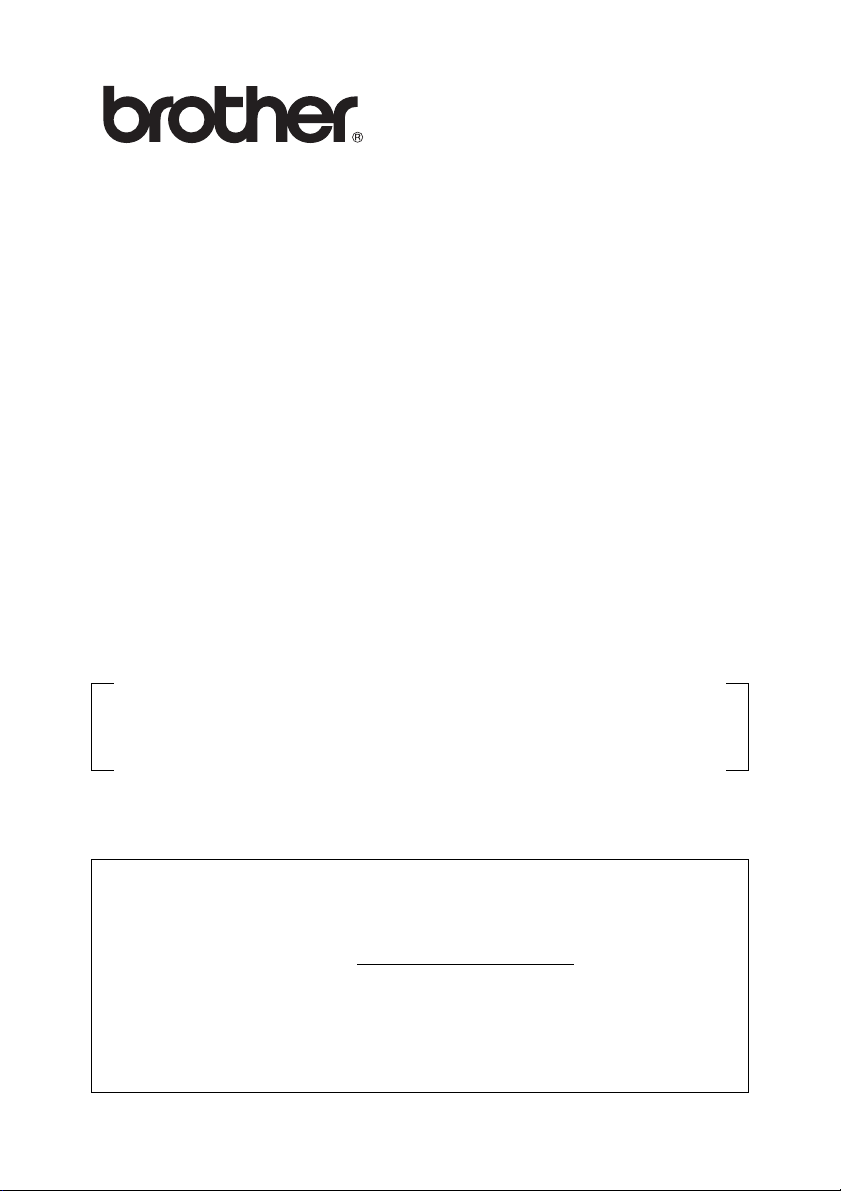
Serveur d'impression/télécopie multi-protocole
Guide de l'utilisateur en
réseau
NC-9100h
MFC-8440 MFC-8840D MFC-8840DN
DCP-8040 DCP-8045D
Veuillez lire ce manuel attentivement avant d'utiliser l'appareil. Vous pouvez
imprimer ou visualiser ce manuel à tout moment à partir du CD-ROM. Conservez
ce CD-ROM à portée de la main afin de pouvoir le consulter facilement en cas de
besoin.
Le Centre de Solutions Brother (http://solutions.brother.com
adresse toutes les réponses à vos besoins d’impression. Téléchargez les pilotes
et les utilitaires les plus récents pour vos imprimantes ; consultez les FAQ
(questions fréquemment posées) et les conseils de dépistage des pannes.
Certains modèles d’appareil Brother fonctionnent sur réseau de série. D’autres
imprimantes Brother peuvent être mises à niveau avec un serveur d’impression
en réseau optionnel.
) regroupe en une
Version B
Page 2
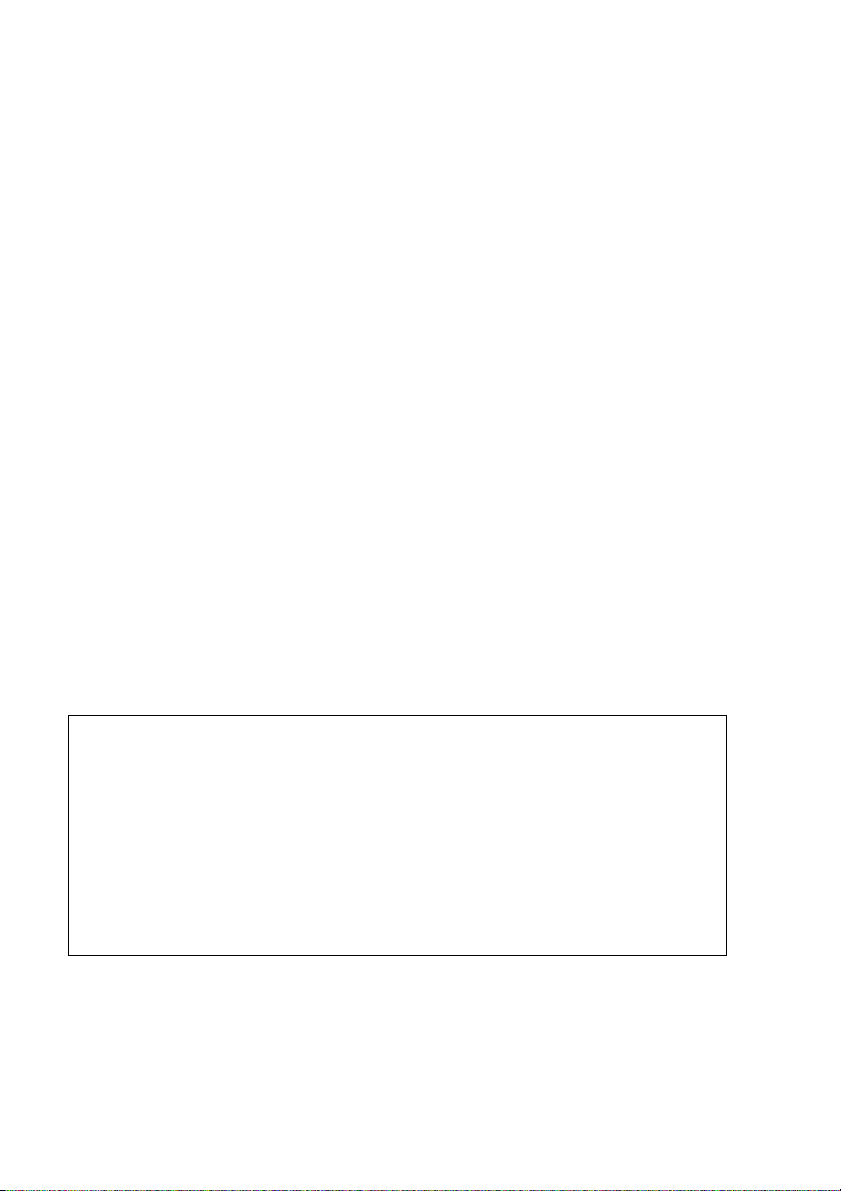
Marques
Brother est une marque déposée de Brother Industries, Ltd.
HP, HP/UX, JetDirect et JetAdmin sont des marques de Hewlett-Packard Company.
UNIX est une marque de UNIX Systems Laboratories.
Ethernet est une marque de Xerox Corporation.
Postscript est une marque de Adobe Systems Incorporated.
NetWare est une marque de Novell, Inc.
Apple, Macintosh, LaserWriter et AppleTalk sont des marques de Apple Computer,
Inc.
IBM, LAN Server et AIX sont des marques de International Business Machines
Corporation.
LAN Manager, Windows
NC-9100h et BRAdmin Professional sont des marques de Brother Industries Ltd.
Tous les autres noms de marque et de produit mentionnés dans le présent guide de
l’utilisateur sont les marques déposées ou non de leurs détenteurs respectifs.
®
et MS-DOS sont des marques de Microsoft Corporation.
Rédaction et publication
Le présent guide a été élaboré et publié sous la direction de Brother Industries Ltd.
Il reprend les descriptions et les caractéristiques les plus récentes du produit.
Le contenu de ce guide et les caractéristiques de ce produit peuvent être modifiés
sans préavis.
Brother se réserve le droit d'apporter, sans préavis, des modifications aux
caractéristiques et aux éléments contenus dans le présent guide. Brother ne saurait
être tenu responsable d’un dommage quelconque (y compris en cas de dommages
indirects) causé par la confiance accordée aux éléments présentés ici, ceci
comprenant, sans pour autant s'y limiter, les erreurs typographiques ou autres liées
à la publication.
©2004 Brother Industries Ltd.
Transport du serveur d’impression/télécopie
Si vous devez transporter le serveur d'impression/télécopie pour quelque motif
que ce soit, veuillez l'emballer avec soin pour éviter de l'endommager lors du
transport. Il vous est conseillé de conserver l'emballage d'origine à cette fin. Au
besoin, il convient également d'assurer correctement le serveur d'impression
auprès de votre transporteur.
AVERTISSEMENT
Si vous devez transporter le serveur d'impression/télécopie, veuillez l’emballer
avec soin dans un sac antistatique pour éviter de l'endommager.
i
Page 3
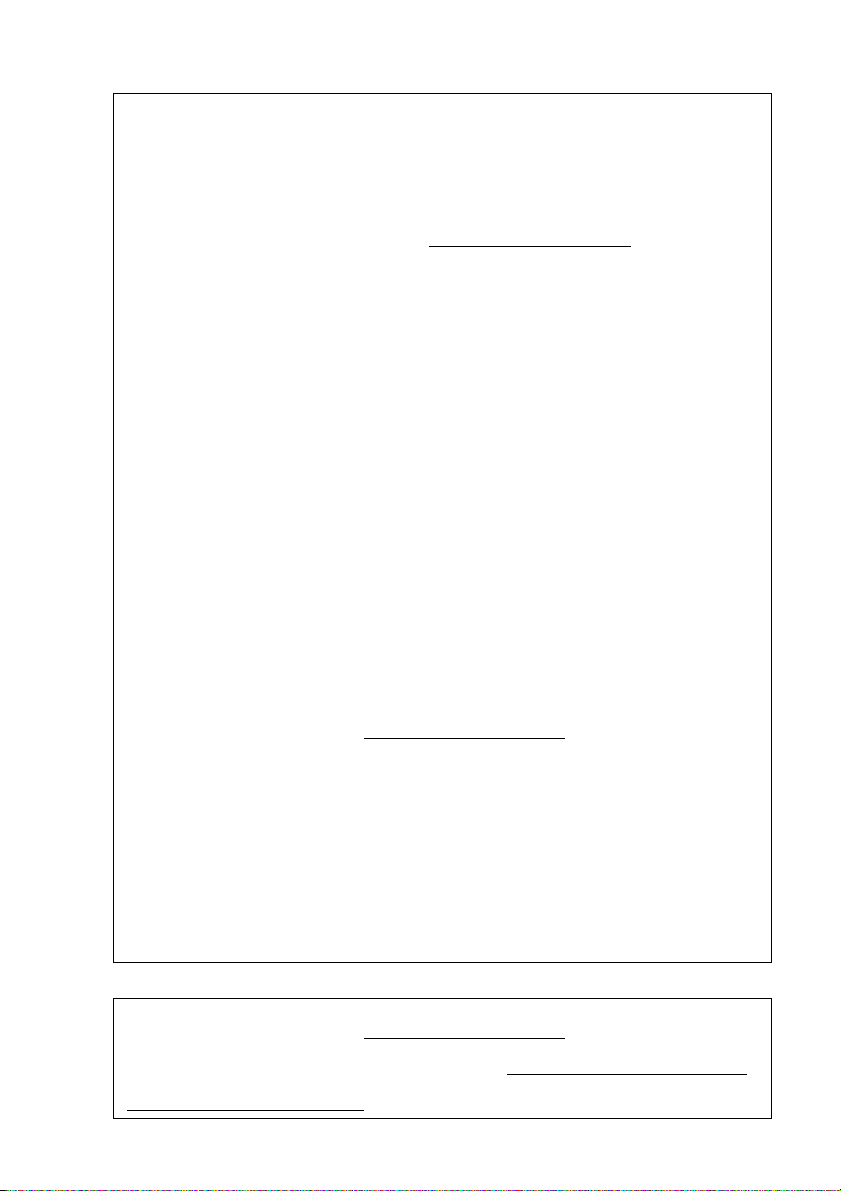
REMARQUE Pour tout problème d'ordre technique ou d'exploitation,
IMPORTANTE : veuillez appeler les numéros suivants.
Aux ETATS-UNIS 1-800-521-2846
Au Canada 1-877-BROTHER
Les appels doivent émaner du pays concerné.
En Europe Consultez le site http://www.brother.com
votre agence Brother locale.
Pour nous faire part de vos commentaires ou suggestions, veuillez nous écrire :
En Europe European Technical Services
Aux Etats-Unis Printer Customer Support
Au Canada Brother International Corporation (Canada), Ltd.
Revendeurs et centres d’entretien (Etats-Unis)
Pour obtenir les coordonnées d'un revendeur ou d'un centre d'entretien agréé
Brother, veuillez composer le 1-800-284-4357.
Centres d’entretien (Canada)
Pour obtenir l’adresse des centres d’entretien au Canada, veuillez appeler le
1-877-BROTHER.
Recherche des centres d’entretien (Europe uniquement)
Pour obtenir l'adresse des centres d'entretien en Europe, veuillez contacter votre
agence Brother locale. Vous trouverez les adresses et numéros de téléphone des
bureaux européens sur le site http://www.brother.com
pays dans la liste déroulante.
Système Fax-Back de Brother (Etats-Unis)
Le service à la clientèle de Brother a mis en place un système convivial de fax à
la demande Fax-Back qui vous permet d'obtenir instantanément une réponse aux
questions techniques les plus fréquentes et des informations sur l'offre complète
Brother. Ce service est disponible 24 heures sur 24 et 7 jours sur 7. Vous pouvez
demander l'envoi des informations au télécopieur de votre choix.
Appelez le numéro listé ci-dessous et suivez les instructions enregistrées pour
recevoir un fax sur la façon d’utiliser le système et un Index des sujets sur lesquels
vous pouvez obtenir des informations.
Aux Etats-Unis uniquement 1-800-521-2846
1 Tame Street
Audenshaw
Manchester, M34 5JE
Royaume-Uni
Brother International Corporation
15 Musick
Irvine CA 92618
- Marketing Dept.
1, rue Hôtel de Ville
Dollard-des-Ormeaux, PQ, Canada H9B 3H6
, en sélectionnant votre
pour contacter
Adresses Internet
Site Web général de Brother : http://www.brother.com
Pour la Foire aux questions (FAQ), le service après-vente, les questions
techniques, les derniers pilotes et les utilitaires : http://solutions.brother.com
(Etats-Unis uniquement) Pour les accessoires et fournitures Brother :
http://www.brothermall.com
ii
Page 4
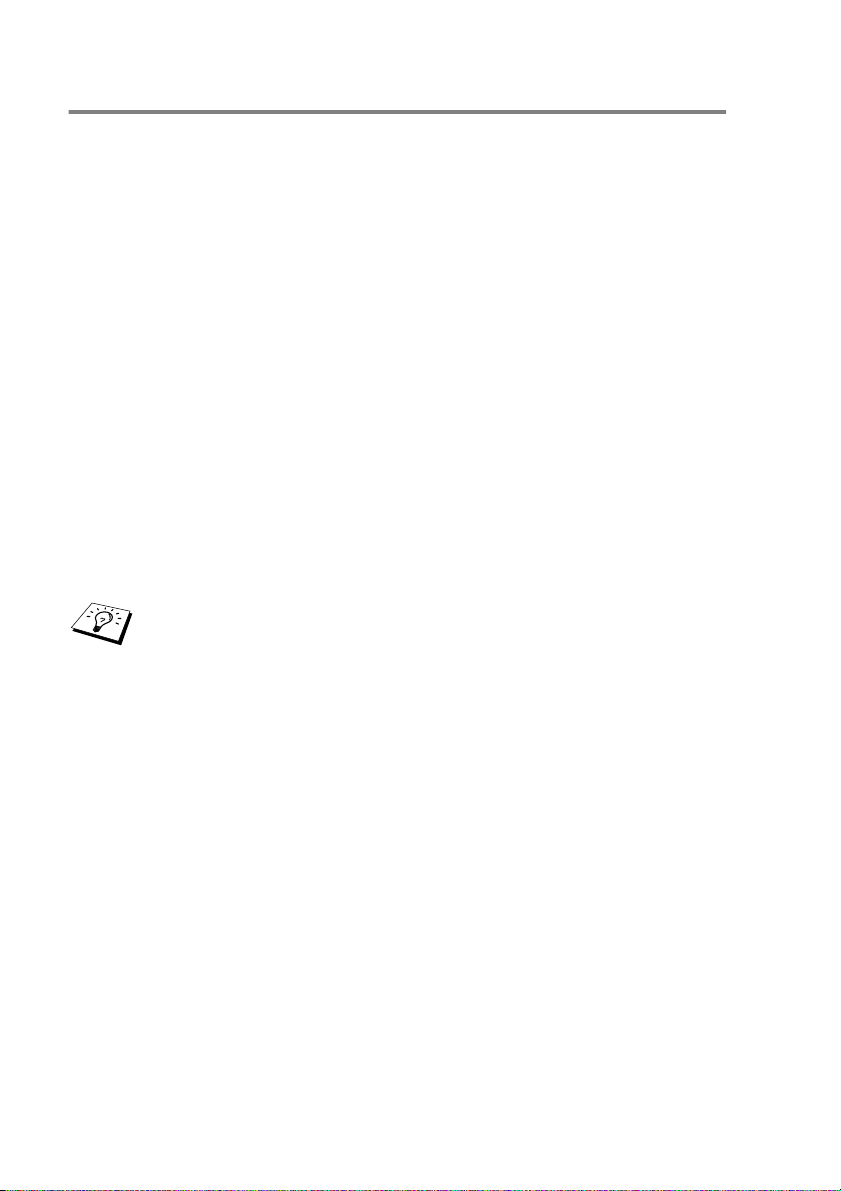
Introduction
Généralités
Le serveur d'impression/télécopie NC-9100h de Brother permet de
relier et de partager votre appareil Brother sur un réseau Ethernet
10/100Mbits. Les utilitaires d’administration et de gestion à partir du
Web vous permettent de configurer et de gérer facilement votre
appareil Brother. Une fois installée et configurée, la carte NC-9100h
permet à votre appareil de faxer des documents sur Internet,
d’imprimer ou encore de numériser des documents via un réseau. La
carte NC-9100h est même fournie avec un logiciel d’impression
peer-to-peer Brother qui vous permet de partager aisément l’appareil
pour en faire l’imprimante centralisée d’un petit service.
Caractéristiques
Fax sur Internet
Il est possible d’attribuer une adresse électronique à l’appareil
Brother pour vous permettre d’envoyer, recevoir ou faire suivre des
documents sur un réseau local et sur Internet vers un PC ou un autre
télécopieur doté de cette fonctionnalité.
Prise en charge du serveur de messagerie SMTP/POP3
Impression en réseau
Le serveur d'impression/télécopie peut faire office de serveur
d'impression et offrir des services d'impression pour les systèmes
exécutant Windows
qui prennent en charge les protocoles TCP/IP, les systèmes
d’exploitation Novell avec IPX/SPX et les réseaux Macintosh avec
AppleTalk ou TCP/IP.
Numérisation en réseau
Votre appareil Brother vous permet de numériser des documents
directement dans un PC de votre réseau ou de les transmettre par
E-mail à votre PC à des fins d’édition en noir et blanc ou en couleur.
Utilitaires de gestion
Les utilitaires BRAdmin Professional et de gestion à partir du Web
représentent des outils puissants et conviviaux pour la gestion des
paramètres de fax, réseau et messagerie.
iii
®
95/98/Me, Windows NT® 4.0/2000/XP, ou Unix
Page 5
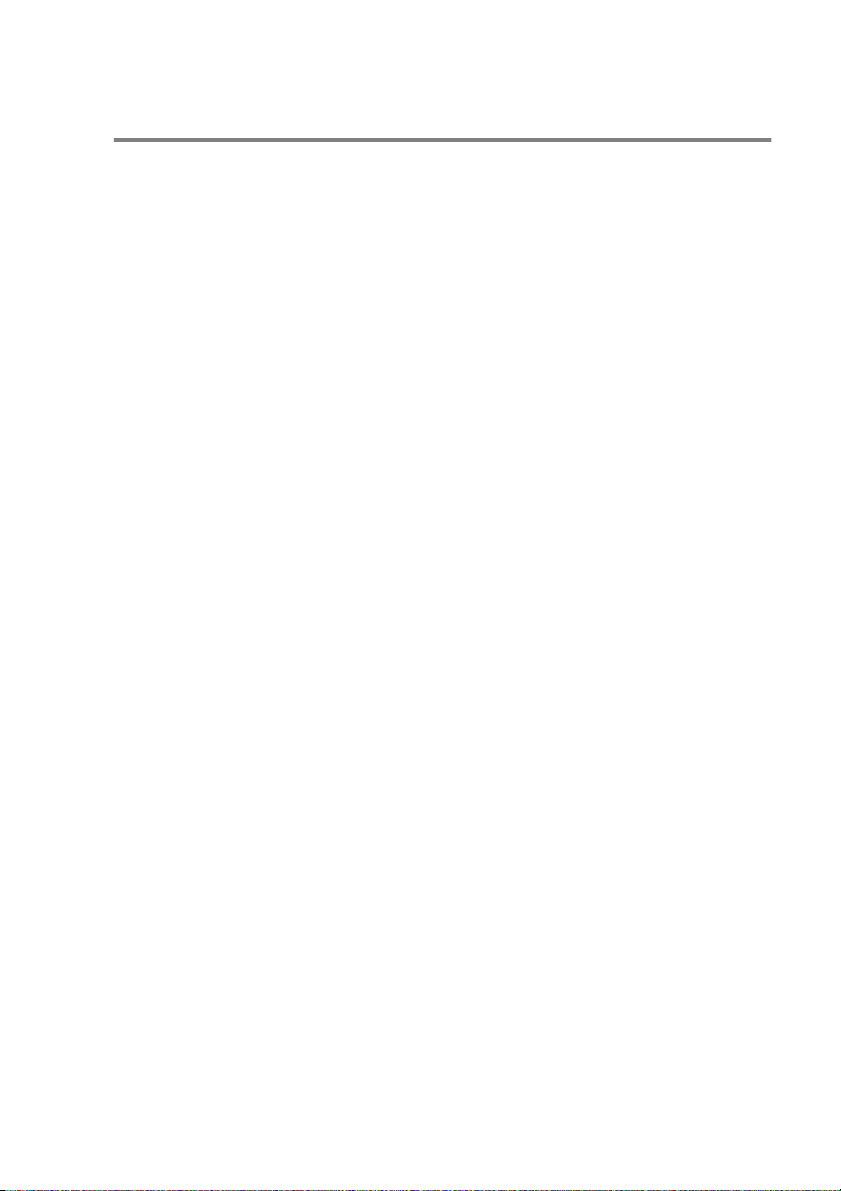
INFORMATIONS IMPORTANTES : REGLEMENTATIONS
Federal Communications Commission (FCC) Declaration of Conformity (Pour les Etats-Unis uniquement)
Responsible Party: Brother International Corporation
declares, that the products
Product Name: Brother Network Card (BR-net)
Model Number: NC-9100h
complies with Part 15 of the FCC Rules. Operation is subject to the following
two conditions: (1) This device may not cause harmful interference, and (2)
this device must accept any interference received, including interference
that may cause undesired operation.
This equipment has been tested and found to comply with the limits for a
Class B digital device, pursuant to Part 15 of the FCC Rules. These limits
are designed to provide reasonable protection against harmful interference
in a residential installation. This equipment generates, uses, and can
radiate radio frequency energy and, if not installed and used in accordance
with the instructions, may cause harmful interference to radio
communications. However, there is no guarantee that interference will not
occur in a particular installation. If this equipment does cause harmful
interference to radio or television reception, which can be determined by
turning the equipment off and on, the user is encouraged to try to correct
the interference by one or more of the following measures:
- Reorient or relocate the receiving antenna.
- Increase the separation between the equipment and receiver.
- Connect the equipment into an outlet on a circuit different from that to
which the receiver is connected.
- Consult the dealer or an experienced radio/TV technician for help.
100 Somerset Corporate Boulevard
Bridgewater, NJ 08807-0911, USA
TEL: (908) 704-1700
Important
Changes or modifications not expressly approved by Brother Industries, Ltd.
could void the user's authority to operate the equipment.
Déclaration de conformité aux prescriptions de Industry Canada (Canada uniquement)
This Class B digital apparatus complies with Canadian ICES-003.
Cet appareil numérique de la classe B est conforme à la norme NMB-003
du Canada.
iv
Page 6
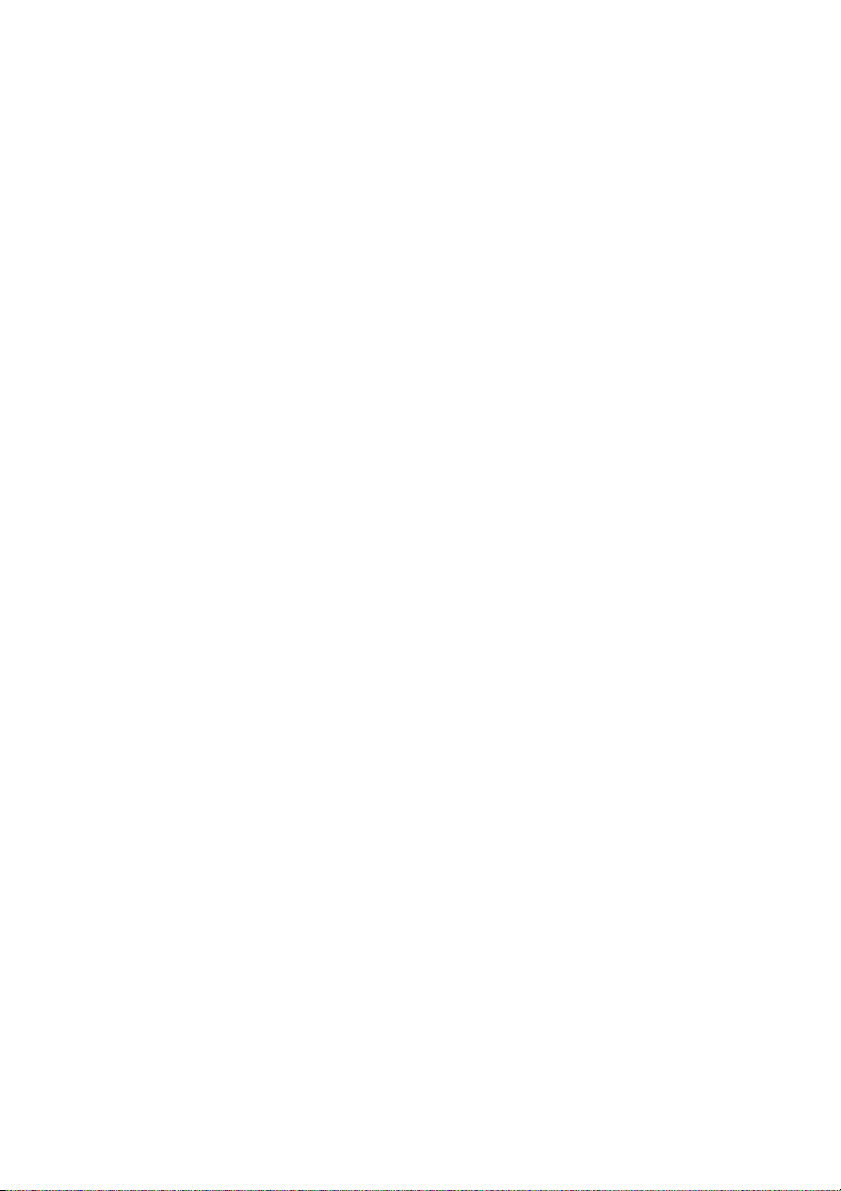
Déclaration de conformité (pour l’Europe)
Nous, soussignés Brother Industries, Ltd.,
15-1, Naeshiro-cho, Mizuho-ku, Nagoya 467-8561, Japon
déclarons que ce produit est conforme aux normes réglementaires suivantes :
Sécurité : EN 60950,
EMC : EN 55022 Classe B, EN 55024
conformément aux dispositions de la Directive en matière de basses
tensions 73/23/CEE et de la Directive en matière de compatibilité
électromagnétique 89/336/CEE (telle que modifiée par les directives
91/263/CEE et 92/31/CEE).
Délivré par : Brother Industries, Ltd.
Société Information & Document
Mise en garde concernant la connexion LAN
Branchez cet appareil à une connexion LAN non exposée à des
surtensions.
Informations de copyright et de licence Intel
Ce produit comprend du code objet du kit de développement logiciel (SDK)
UPnP de Intel.
Vous trouverez ci-dessous les informations de copyright et de licence
relatives à l’utilisation du SDK UPnP de Intel.
Copyright© 2000 Intel Corporation
Tous droits réservés.
La redistribution et l’utilisation des formes source et binaire, avec ou sans
modification, sont autorisées sous réserve du respect des conditions suivantes :
* Les redistributions du code source doivent conserver l’avis de copyright
ci-dessus, cette liste de conditions et la clause de désistement suivante.
* Les redistributions sous forme binaire doivent reproduire l’avis de
copyright ci-dessus, cette liste de conditions et la clause de désistement
suivante dans la documentation et/ou tout autre matériel fourni avec la
distribution.
* Ni le nom Intel Corporation ni les noms de ses collaborateurs ne peuvent
être utilisés pour endosser ou promouvoir des produits dérivés de ce
logiciel sans autorisation préalable écrite et spécifique.
CE LOGICIEL EST FOURNI PAR LES DETENTEURS DU COPYRIGHT ET SES
COLLABORATEURS "TEL QUEL" ET AUCUNE GARANTIE EXPRESSE OU
TACITE N’EST CONSENTIE, Y COMPRIS SANS POUR AUTANT S’Y LIMITER,
LES GARANTIES TACITES CONCERNANT LE CARACTERE MARCHAND ET
IDOINE POUR UNE FIN DONNEE. INTEL OU SES COLLABORATEURS NE
SONT EN AUCUN CAS REDEVABLES EN CAS DE DOMMAGES DIRECTS,
INDIRECTS, ACCESSOIRES, DETERMINES, EXEMPLAIRES OU
CONSECUTIFS (Y COMPRIS SANS POUR AUTANT S’Y LIMITER, LA MISE A
DISPOSITION DE BIENS OU DE SERVICES DE REMPLACEMENT, LA
PRIVATION DE JOUISSANCE, LA PERTE DE DONNEES, LE MANQUE A
GAGNER OU L’ARRET D’EXPLOITATION), QUELLE QU’EN SOIT LA CAUSE ET
QUELLE QUE SOIT LA THEORIE DE RESPONSABILITE, QU’IL S’AGISSE D’UNE
ACTION EN DROIT COMMERCIAL, DROIT STRICT OU DROIT CIVIL
(Y COMPRIS POUR NEGLIGENCE OU AUTRE) DECOULANT D’UNE MANIERE
OU D’UNE AUTRE DE L’UTILISATION DE CE LOGICIEL, MEME SI LE RISQUE
D’UN TEL DOMMAGE A ETE STIPULE.
v
Page 7
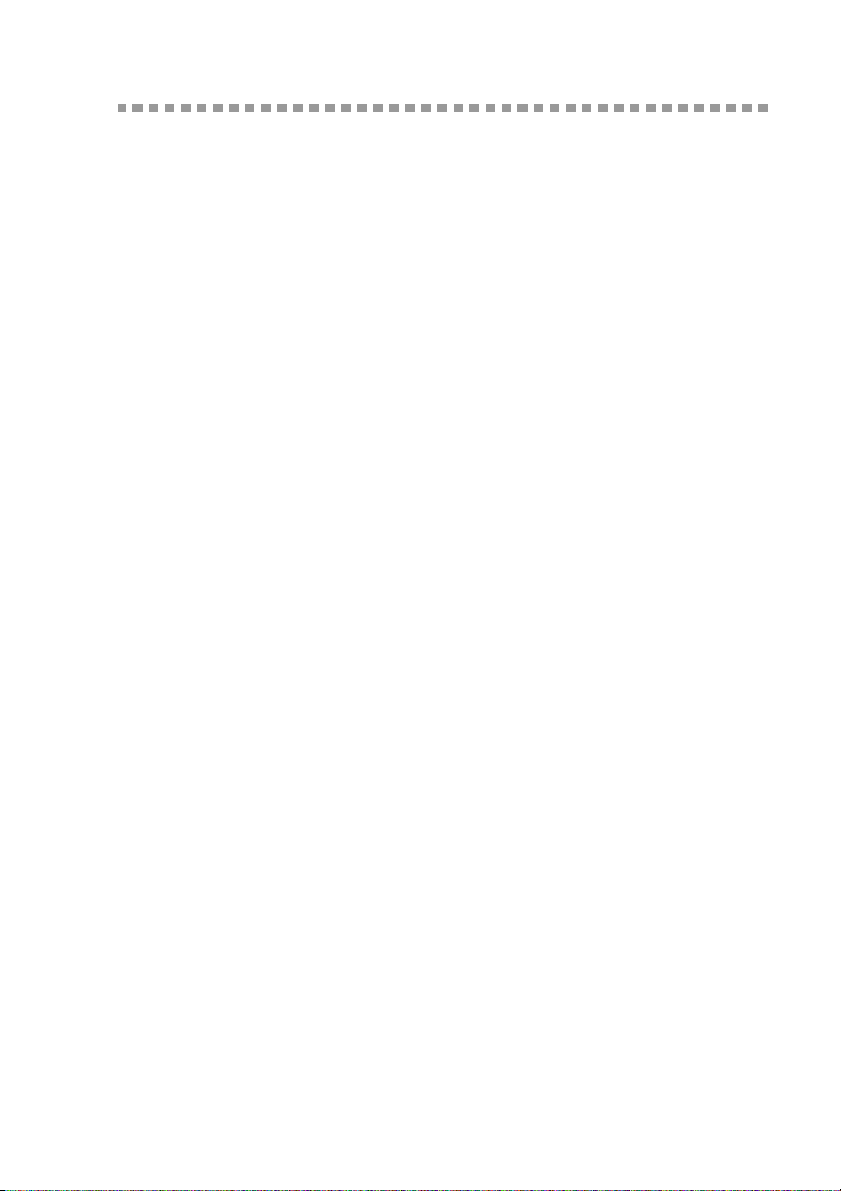
Table des matières
Introduction.................................................................... iii
Généralités................................................................iii
Caractéristiques ........................................................iii
INFORMATIONS IMPORTANTES :
REGLEMENTATIONS...................................................iv
Federal Communications Commission (FCC)
Declaration of Conformity (Pour les Etats-Unis
uniquement) ..............................................................iv
Déclaration de conformité aux prescriptions de
Industry Canada (Canada uniquement) ....................iv
Déclaration de conformité (pour l’Europe)................. v
Mise en garde concernant la connexion LAN............ v
Informations de copyright et de licence Intel............. v
Table des matières ..............................................................vi
1
2
Impression sous Unix ..........................................................1-1
Impression sous Unix/Linux avec TCP/IP ........................1-1
Généralités.................................................................1-1
TCP/IP........................................................................1-2
Configuration générale de l’hôte UNIX avec TCP/IP.... 1-2
Configuration sous Linux............................................1-6
Configuration sous Linux à l’aide de CUPS ........... 1-6
Configuration sous HP-UX .........................................1-7
Configuration sous IBM RS/6000 AIX ........................ 1-8
Configuration sous Sun Solaris 2.x ............................1-9
Configuration sous SCO UNIX.................................1-10
IBM AS/400 ..............................................................1-11
Autres systèmes.......................................................1-12
Autres sources d’information....................................1-13
Impression TCP/IP................................................................2-1
Impression sous Windows NT
Windows
®
2000/XP, LAN Server et Warp Server............. 2-1
Généralités.................................................................2-1
Configuration de Windows NT
Windows
Impression sous Windows
(Pilote d’imprimante non installé) ...............................2-2
Impression sous Windows
(Pilote d’imprimante déjà installé)...............................2-4
®
2000/XP (TCP/IP) ..................................... 2-2
Impression TCP/IP standard .................................. 2-2
®
4.0,
®
4.0 et
®
2000/XP
®
2000/XP
vi
Page 8
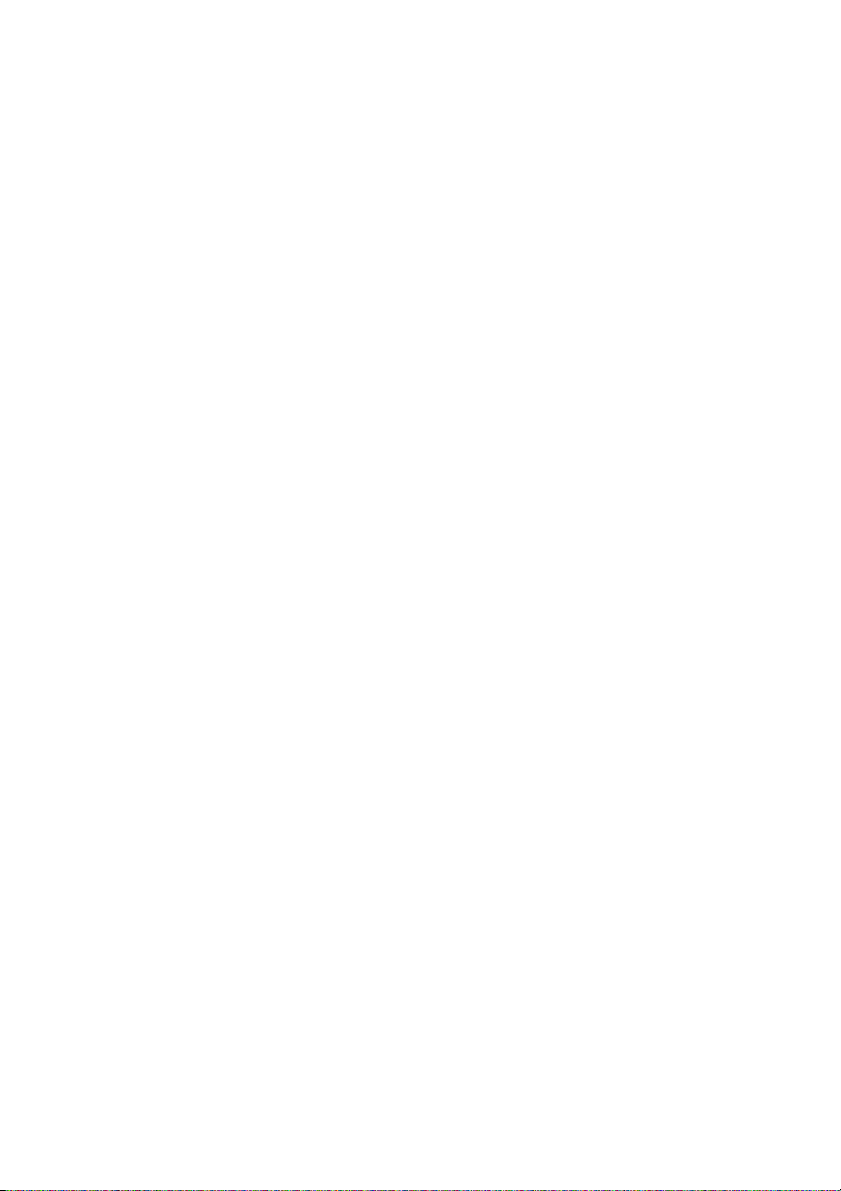
Impression sous Windows NT® 4.0 ............................2-4
®
Impression sous Windows NT
4.0
Installation du logiciel Brother Peer to Peer................2-5
®
Impression sous Windows NT
4.0
Association à l'imprimante..........................................2-6
®
Impression sous Windows NT
4.0
Ajout d’un deuxième port LPR Brother ....................... 2-7
Autres sources d’information......................................2-7
3
4
Impression Peer to Peer....................................................... 3-1
Comment imprimer sur un réseau Peer to Peer
®
Windows
95/98/Me .........................................................3-1
Généralités .................................................................3-1
Conseils :................................................................3-1
Assistant de déploiement de pilote.........................3-2
Impression TCP/IP......................................................3-2
Installation du logiciel Peer to Peer Brother................3-2
Association à l'imprimante..........................................3-3
Ajout d’un deuxième port LPR Brother ....................... 3-5
Autres sources d’information......................................3-5
Impression Peer to Peer NetBIOS .......................................4-1
Comment imprimer avec NetBIOS sous
®
Windows
95/98/Me/2000/XP, Windows NT® 4.0,
LAN Server et OS/2 Warp Server.....................................4-1
Généralités .................................................................4-1
Configuration du serveur d’impression .......................4-2
Modification du nom de groupe de travail/domaine
à l’aide d’un navigateur Web ......................................4-3
NetBIOS Port Monitor pour
®
Windows
95/98/Me/2000/XP et Windows NT® 4.0 ..... 4-4
Installation du NetBIOS Port Monitor de Brother ........ 4-4
Association à l’imprimante..........................................4-5
®
Windows
Windows NT
95/98/Me ...............................................4-5
®
4.0 / Windows® 2000/XP.................4-6
Ajout d'un second port d'impression NetBIOS............4-7
®
Windows
Windows NT
95/98/Me ...............................................4-7
®
4.0 / Windows® 2000/XP.................4-8
Autres sources d’information......................................4-8
vii
5
Configuration de l’impression sur Internet sous
®
Windows
..............................................................................5-1
Installation de l’impression sur Internet ............................5-1
Généralités .................................................................5-1
Page 9
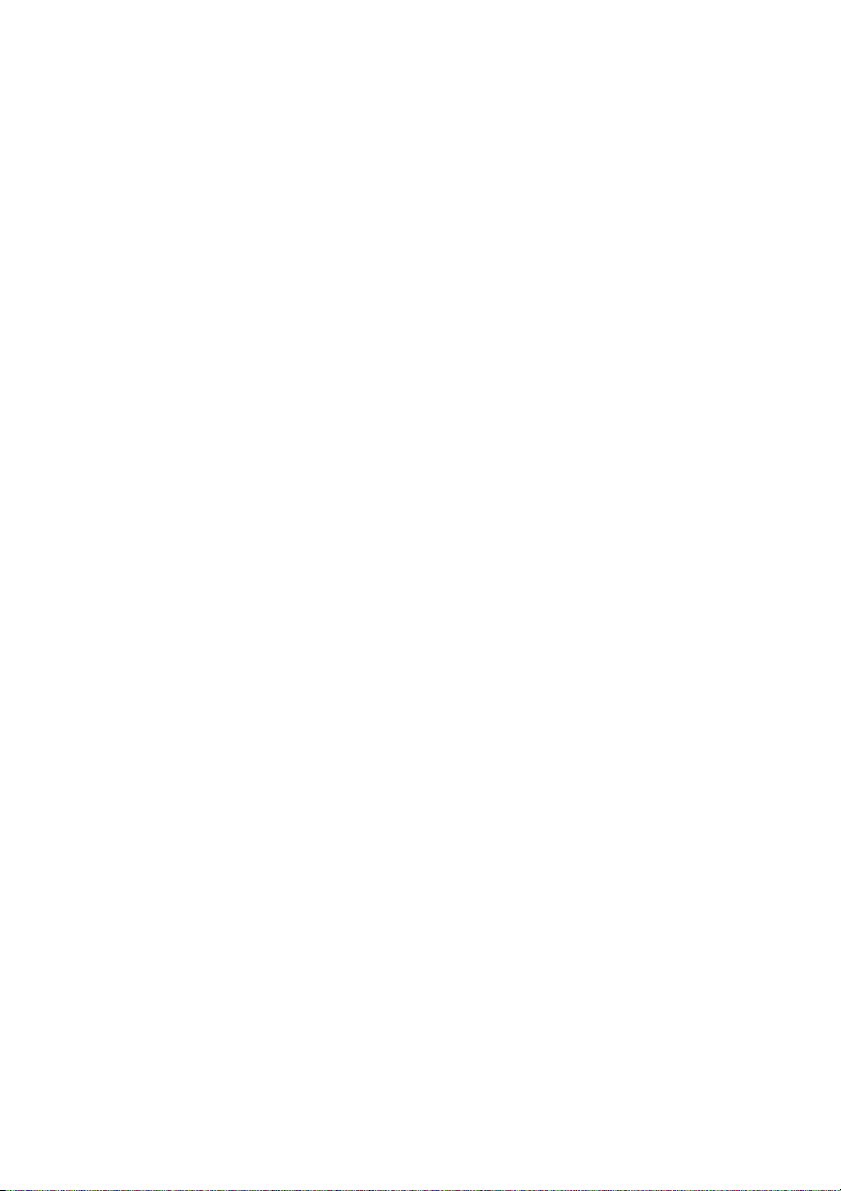
Informations générales sur l’impression
Brother sur Internet.....................................................5-2
Impression Internet Brother :
Configuration du serveur
d’impression/télécopie Brother...................................5-3
Aide-mémoire de la configuration
du serveur d’impression .........................................5-3
Impression Internet Brother :
Utilisation de l’utilitaire BRAdmin Professional
pour configurer le serveur d’impression .....................5-4
Impression Internet Brother :
Utilisation d’un navigateur Web
pour configurer le serveur d’impression .....................5-5
Impression Internet Brother :
Installation du logiciel BIP sur un PC
Windows
Ajout d’un second port Internet Brother......................5-9
Impression IPP sous Windows
Spécification d’une URL différente ........................... 5-11
Autres sources d’information....................................5-11
®
95/98/Me/2000/XP ou Windows NT® 4.0.... 5-6
Installation à partir du CD-ROM .............................5-6
®
2000/XP ..................5-9
6
Impression sous Novell NetWare........................................6-1
Comment configurer l’impression sous Novell NetWare.... 6-1
Généralités.................................................................6-1
Généralités.................................................................6-2
Création d’une imprimante NDPS à l’aide
de NWADMIN pour NetWare5.................................... 6-3
NDPS Manager .......................................................... 6-3
NDPS Broker..............................................................6-4
Création d’un agent d’impression............................... 6-5
Configuration des systèmes NetWare 3
et NetWare 4 ..............................................................6-6
Création d’un serveur d’impression réseau
(serveur de file d’attente Bindery) à l’aide
de l’utilitaire BRAdmin Professional............................6-6
Création d’un serveur d’impression réseau
(serveur de file d’attente NDS) à l’aide
de l’utilitaire BRAdmin Professional............................6-8
Création d’un serveur d’impression réseau
(serveur de file d’attente NDS) à l’aide de Novell
NWADMIN et de l’utilitaire BRAdmin Professional ..... 6-9
viii
Page 10
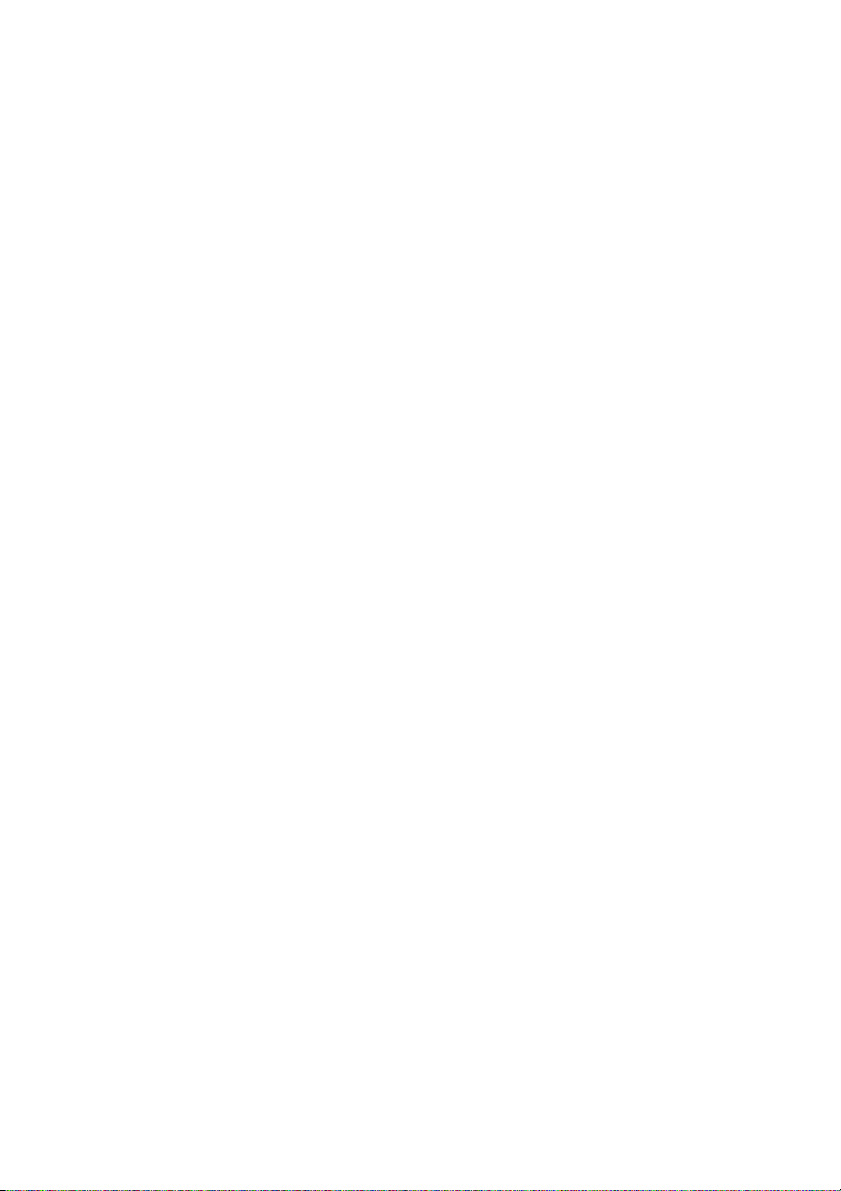
Création d’un serveur d’impression réseau
(imprimante distante NDS) à l’aide de Novell
NWADMIN et de l’utilitaire BRAdmin Professional.....6-12
Autres sources d’information....................................6-13
7
8
Impression à partir d’un Macintosh®..................................7-1
®
Impression à partir d’un Macintosh
®
de AppleTalk
et TCP/IP ou des fonctions
à l’aide
de configuration simple du réseau....................................7-1
Généralités .................................................................7-1
®
Configuration sur Macintosh
(Mac OS® 8.6 - 9.2)..... 7-3
Comment sélectionner le serveur d’impression
(AppleTalk/EtherTalk).................................................7-4
Comment sélectionner le serveur d’impression
(TCP/IP)......................................................................7-6
Configuration du Macintosh
®
(Mac OS
X 10.1-10.2.1 ou version ultérieure) ..........7-9
Comment sélectionner le serveur d’impression
(AppleTalk/EtherTalk).................................................7-9
Comment sélectionner le serveur d’impression
(TCP/IP)....................................................................7-10
Modification de la configuration................................7-11
Autres sources d’information....................................7-11
®
Impression à partir d’un Macintosh
à l’aide
des fonctions de configuration simple du réseau
®
de Mac OS
X ..........................................................7-11
Impression avec DLC ........................................................... 8-1
®
Impression sous Windows NT
®
Windows
2000 ................................................................8-1
4.0 ou
Généralités .................................................................8-1
®
Configuration de DLC sous Windows NT
®
Windows
2000 ..........................................................8-1
4.0 et
Configuration de l'imprimante sous
®
Windows
2000 ..........................................................8-2
Configuration de l'imprimante sous
®
Windows NT
4.0 .......................................................8-3
Configuration de DLC sur d'autres systèmes .............8-4
Autres sources d’information......................................8-5
ix
9
Gestion à partir du Web .......................................................9-1
Comment utiliser un navigateur Web pour gérer votre
périphérique...................................................................... 9-1
Généralités .................................................................9-1
Page 11
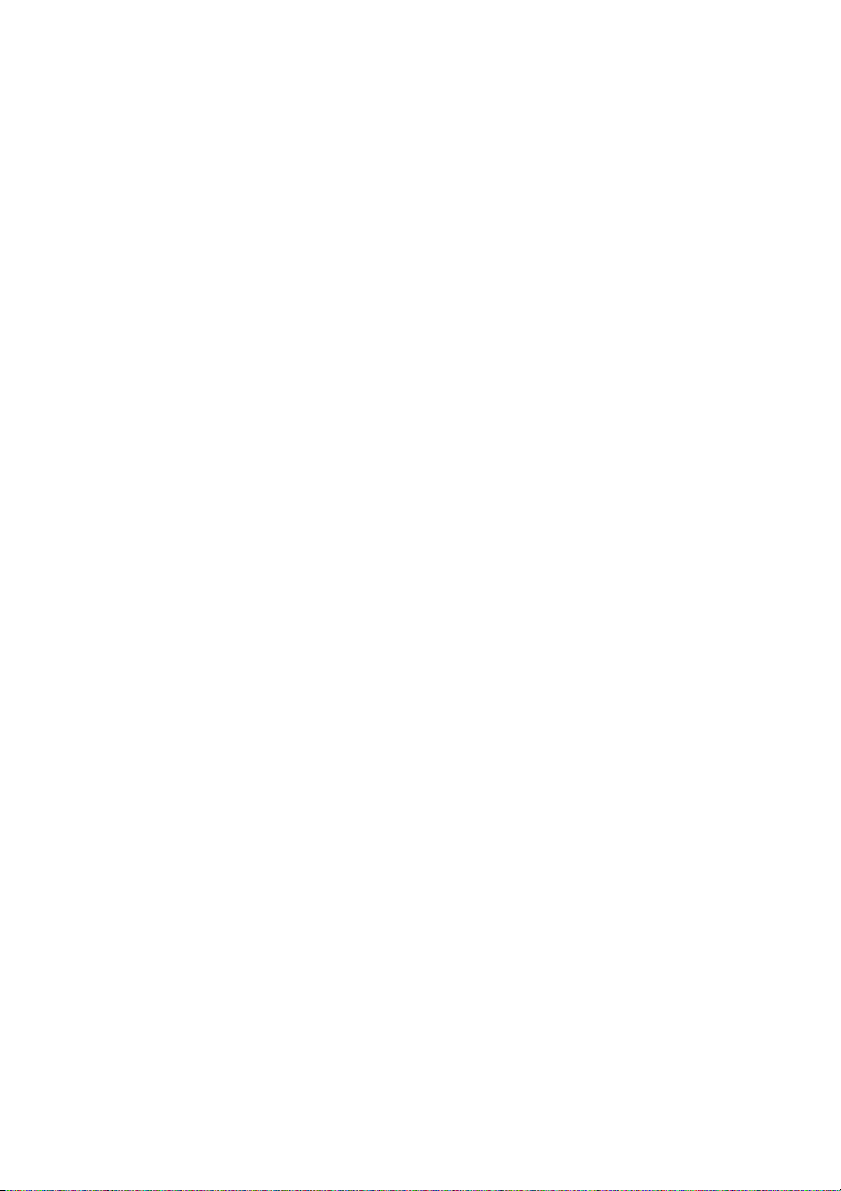
Comment vous connecter à votre appareil avec un
navigateur...................................................................9-2
Informations concernant les mots de passe...............9-2
Autres sources d’information......................................9-2
10
Menu de configuration depuis le panneau avant ............10-1
Menu principal de configuration réseau.......................... 10-1
Config.TCP/IP...........................................................10-2
Méthode BOOT .................................................... 10-2
Adresse IP............................................................10-5
Masq. ss-réseau...................................................10-5
Passerelle.............................................................10-6
Nom de l’hôte .......................................................10-6
Config.WINS.........................................................10-7
Serveur WINS ......................................................10-7
Serveur DNS ........................................................10-8
APIPA...................................................................10-9
Internet (MFC uniquement) .................................... 10-10
Adresse mail.......................................................10-10
Serveur SMTP....................................................10-11
Serveur POP3 ....................................................10-11
Nom bal..............................................................10-12
Mot de passe bal................................................10-12
Config RC mail (MFC uniquement) ........................10-13
Réception auto ...................................................10-13
Période RC......................................................... 10-13
Entête.................................................................10-13
Eff.Mail err..........................................................10-14
Avis.....................................................................10-14
Config TX mail (MFC uniquement)......................... 10-15
Sujet émetteur....................................................10-15
Limite taille .........................................................10-15
Avis.....................................................................10-16
Config.relai (MFC uniquement) ..............................10-17
Diff.relai ..............................................................10-17
Domaine relais ...................................................10-17
Rapport Relais.................................................... 10-18
Para. Divers............................................................10-19
NetWare .............................................................10-19
Trame réseau .....................................................10-19
AppleTalk ...........................................................10-19
DLC/LLC.............................................................10-20
Net BIOS/IP........................................................10-20
Ethernet..............................................................10-20
x
Page 12
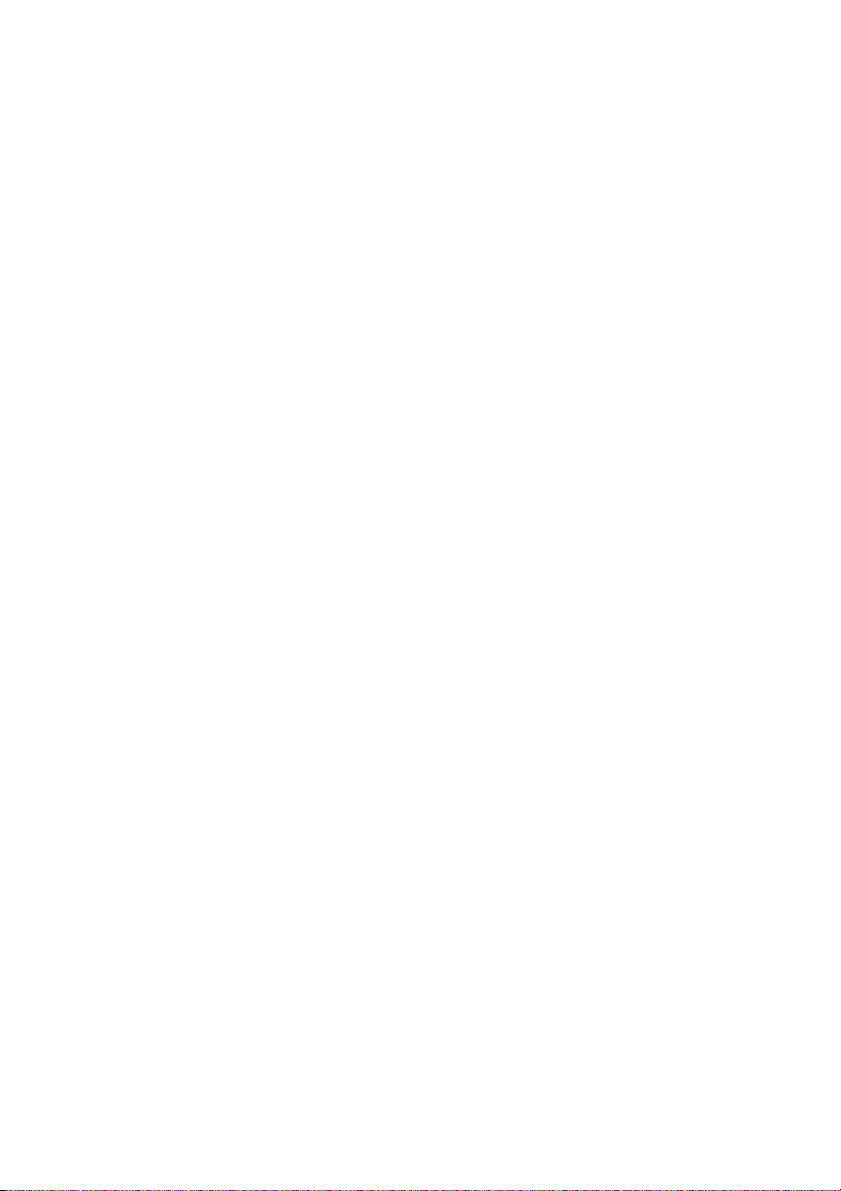
Fuseau horaire ................................................... 10-21
Config.système (MFC uniquement) ........................10-22
Scan vers E-Mail (MFC uniquement)...................... 10-22
Type de fichier couleur pour la numérisation
vers e-mail..........................................................10-22
Type de fichier noir et blanc pour la numérisation
vers e-mail..........................................................10-22
11
12
Configuration TCP/IP..........................................................11-1
Définition des informations TCP/IP.................................11-1
Généralités ...............................................................11-1
Utilisation du panneau de commande de l’appareil
pour allouer une adresse IP (uniquement pour les
modèles dotés de panneaux à cristaux liquides)......11-2
Utilisation de l’utilitaire BRAdmin Professional
pour changer l’adresse IP......................................... 11-2
Configuration de l’adresse IP à l’aide de l’utilitaire
BRAdmin Professional et du protocole IPX/SPX ......11-3
Configuration de l’adresse IP à l’aide de l’utilitaire
BRAdmin Professional et du protocole TCP/IP ........11-4
Configuration de l'adresse IP à l’aide de DHCP ....... 11-5
Utilisation de APIPA pour configurer l'adresse IP.....11-5
Utilisation de ARP pour configurer l'adresse IP
du serveur d’impression/télécopie............................11-6
Configuration de l’adresse IP à l’aide de RARP .......11-8
Configuration de l’adresse IP à l’aide de BOOTP..... 11-9
Fax sur Internet (MFC uniquement) ..................................12-1
Généralités ...............................................................12-1
Pour vous connecter.............................................12-2
Fonctions des touches du panneau avant............12-2
Envoi d’un fax sur Internet........................................12-3
Saisie manuelle du texte...........................................12-3
Réception d’un E-mail ou d’un fax par Internet.........12-5
Réception d’un fax par Internet sur un PC................12-6
Réadressage des E-mails et des fax reçus..............12-6
Diffusion relais..........................................................12-7
Diffusion relais à partir d’un MFC .........................12-7
Reroutage/diffusion à partir d’un PC ....................12-9
Message de vérification de transmission..................12-9
Config TX mail........................................................12-10
Config RC mail........................................................12-10
Avis d’erreur............................................................12-11
xi
Page 13
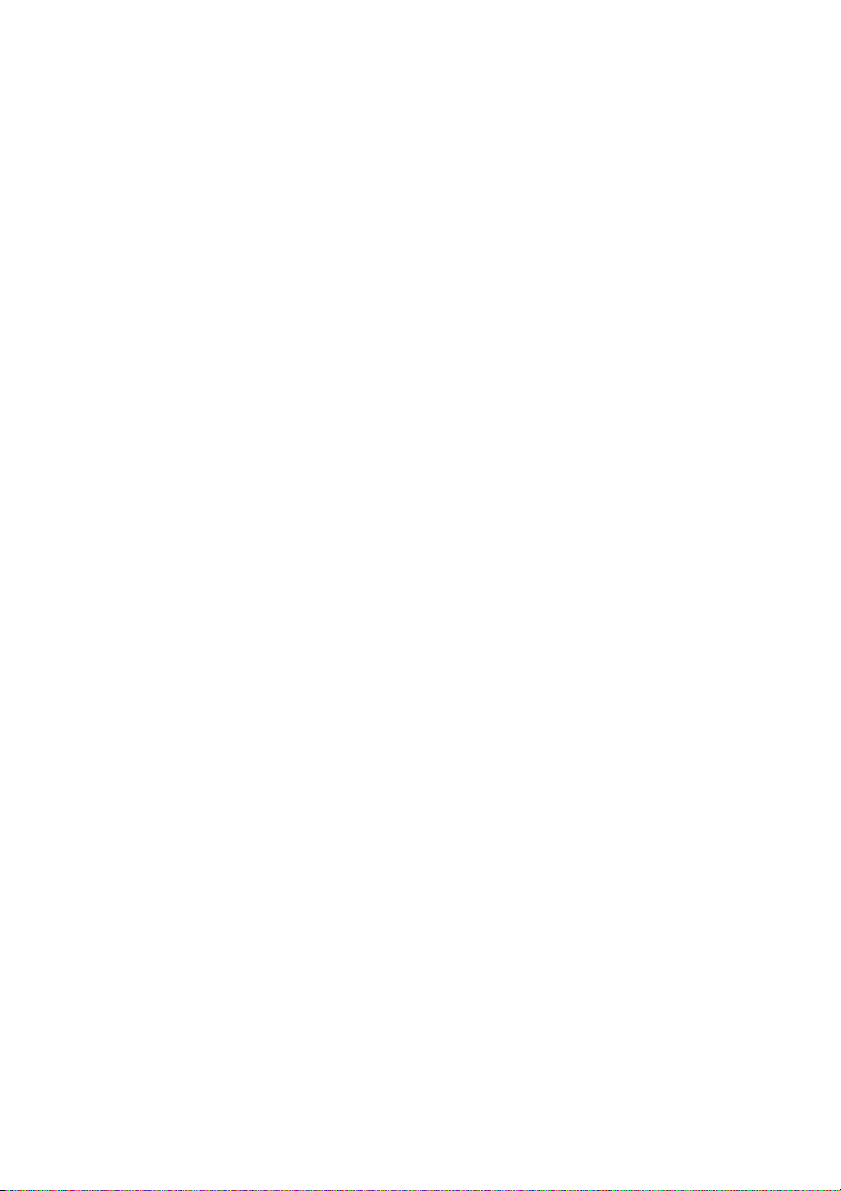
Informations importantes concernant la fonction
Fax sur Internet ......................................................12-11
13
Dépistage des anomalies...................................................13-1
Généralités...............................................................13-1
Problèmes d'installation............................................13-1
Rétablissement de la configuration usine du serveur
d’impression/télécopie (bouton Test)........................13-4
Problèmes intermittents............................................13-4
Diagnostic des anomalies TCP/IP............................ 13-5
Diagnostic des anomalies sous UNIX ...................... 13-6
®
Diagnostic des anomalies Windows NT
4.0/LAN
Server (TCP/IP)........................................................13-7
Diagnostic des anomalies d’impression Peer to Peer
®
(LPR) sous Windows
95/98/Me..............................13-7
Diagnostic des anomalies d’impression Peer-to-Peer
®
sous Windows
95/98/Me (ou ultérieur)
(méthode compatible HP JetAdmin)......................... 13-8
Diagnostic des anomalies d’impression Peer to Peer
®
sous Windows
Windows NT
95/98/Me/2000/XP et
®
4.0 (NetBIOS)....................................13-8
Diagnostic des anomalies d’impression Brother sur
Internet (TCP/IP) ......................................................13-9
Dépistage des anomalies IPP sous
®
Windows
95/98/Me/2000/XP .................................. 13-9
Diagnostic des anomalies Novell NetWare ............ 13-10
Diagnostic des anomalies AppleTalk...................... 13-11
Diagnostic des anomalies DLC/LLC....................... 13-12
Diagnostic des anomalies avec le navigateur Web
(TCP/IP)..................................................................13-12
Diagnostic des anomalies liées à la fonction fax sur
Internet ...................................................................13-13
14
Logiciel d’impression des fax Internet Brother ............... 14-1
Généralités...............................................................14-1
Installation d’un pilote d’impression
Fax Internet Brother..................................................14-2
Modification des paramètres du port BFP ................ 14-4
Fonction de reroutage ..............................................14-5
®
Désinstallation sous Windows
95/98/Me/2000/XP et Windows NT
®
4.0 ..................14-7
Utilisation du carnet d’adresses BFP........................14-9
Définition d’un membre dans le carnet
d’adresses............................................................14-9
xii
Page 14
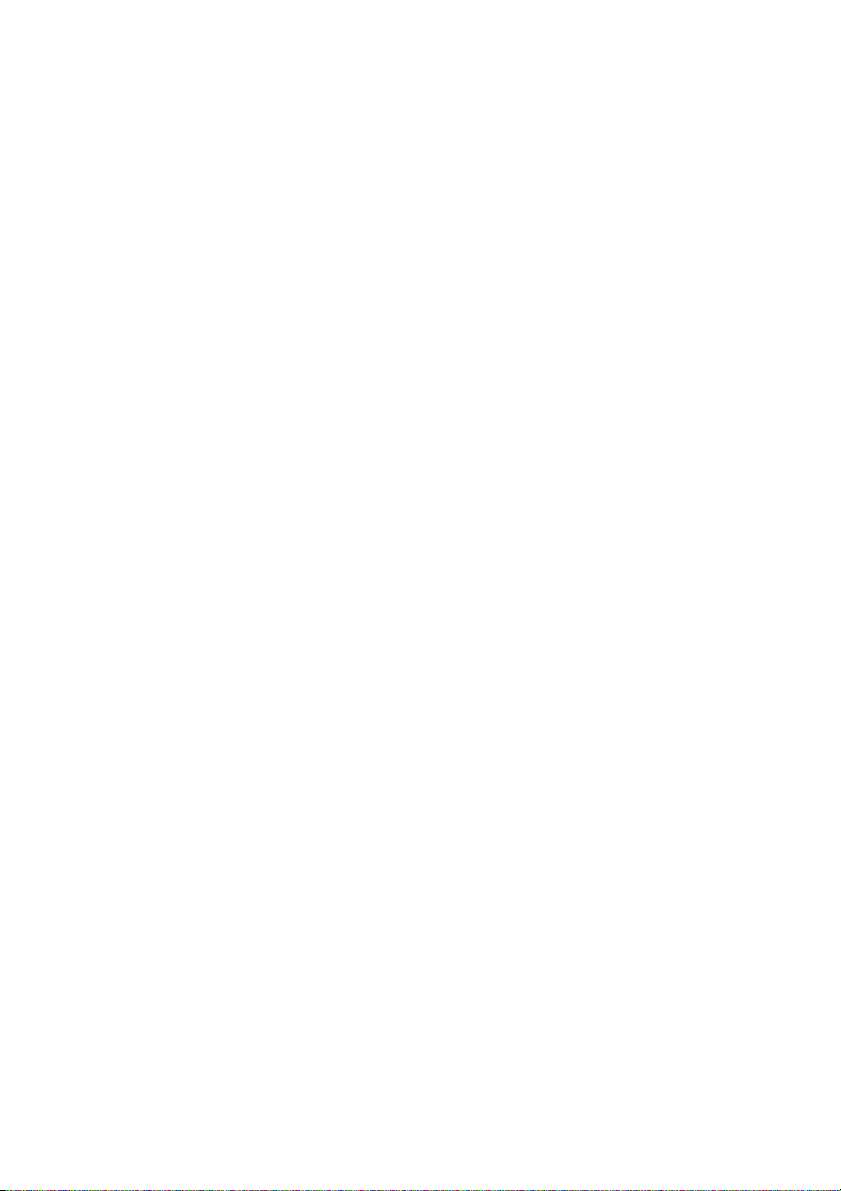
Configuration d’un groupe de diffusion ...................14-10
Modification des informations de membre..........14-11
Exportation du carnet d’adresses.......................14-11
Envoi d’un Fax réseau avec BFP ...........................14-12
A
Annexe.................................................................................. A-1
Annexe A......................................................................... A-1
Généralités ................................................................ A-1
Utilitaire BRAdmin Professional
(recommandé) ....................................................... A-1
Web BRAdmin....................................................... A-1
HTTP (recommandé)............................................. A-2
WebJetAdmin........................................................ A-2
Utilisation des services .................................................... A-3
Général ...................................................................... A-3
Rechargement du Firmware du serveur
d'impression/télécopie ..................................................... A-4
Général ...................................................................... A-4
Rechargement du firmware à l’aide de l’utilitaire
BRAdmin Professional............................................... A-5
Rechargement à l’aide du protocole FTP à partir
d’une invite de commande......................................... A-6
Annexe D......................................................................... A-8
Mise à jour d’autres MFC par le réseau..................... A-8
Annexe E....................................................................... A-11
Caractéristiques techniques .................................... A-11
Système d’exploitation pris en charge................. A-11
Protocoles pris en charge.................................... A-11
Réseau................................................................ A-11
Impression en réseau.......................................... A-11
Envoi avec Network PC Fax................................ A-12
Numérisation en réseau ...................................... A-12
Fax sur Internet ................................................... A-12
Configuration requise (pour les pilotes, BRAdmin
Professional, les logiciels Peer to Peer, etc.) ...... A-13
Utilitaires de gestion............................................ A-14
Tableau des fonctions et réglages d’usine
par défaut ................................................................ A-15
I
xiii
INDEX......................................................................................I-1
Page 15
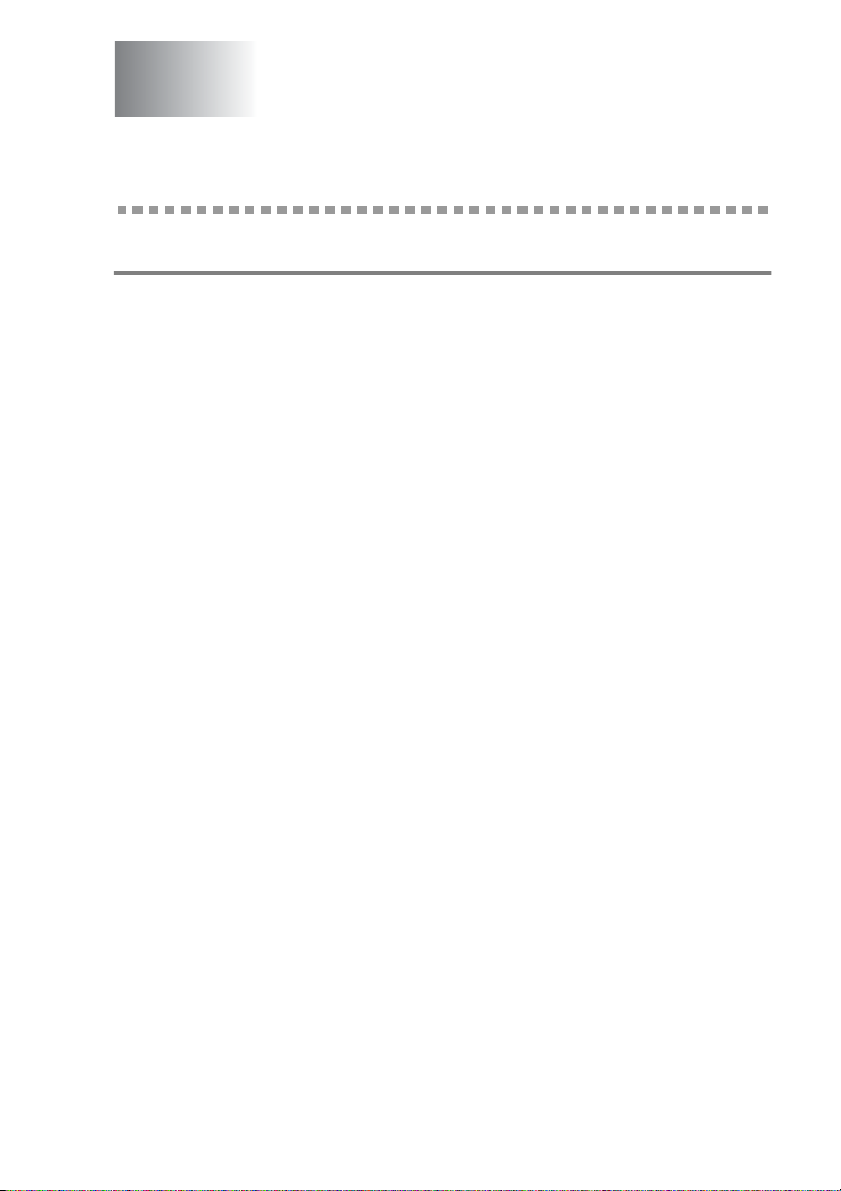
1
Impression sous Unix
Impression sous Unix/Linux avec TCP/IP
Généralités
Les serveurs d'impression/télécopie Brother comprennent la série
de protocoles Transmission Control Protocol/Internet Protocol
(TCP/IP). Comme pratiquement tous les ordinateurs hôtes UNIX
supportent TCP/IP, cette facilité permet de partager l'imprimante sur
un réseau Ethernet UNIX. Comme pour tous les protocoles, les
communications TCP/IP peuvent s'établir alors que d'autres
protocoles sont actifs. En d'autres termes, UNIX, NetWare, Apple et
d'autres ordinateurs peuvent partager le même serveur d’impression
Brother sur un réseau Ethernet.
Le système d’exploitation Linux utilise les mêmes procédures de
configuration que les systèmes UNIX Berkeley standard. Consultez
ce chapitre pour obtenir les détails de configuration d’une installation
Linux type reposant sur une interface GUI.
Conseils :
1
1
Le protocole APIPA (Automatic Private IP Addressing) attribue
automatiquement une adresse IP dans l’intervalle : 169.254.1.0
- 169.254.254.255. Si vous souhaitez désactiver le protocole
APIPA, faites-le à l’aide du panneau de commande de
l’appareil. Pour en savoir plus, voir
protocole APIPA est désactivé, l’adresse IP par défaut des
serveurs d’impression/télécopie Brother est 192.0.0.192. Pour
la changer, utilisez le panneau de commande, l’utilitaire
BRAdmin Professional, le logiciel Web BRAdmin ou laissez
votre serveur DHCP attribuer une adresse IP à l’appareil.
2
Consultez le
configurer l’adresse IP de votre appareil.
3
Le mot de passe par défaut des serveurs d'impression/télécopie
Brother est
4
Pour un serveur d’impression/télécopie Brother, le nom par
défaut est généralement
les six derniers chiffres de l’adresse Ethernet du serveur
d’impression/télécopie).
chapitre 11
access
de ce guide pour savoir comment
.
BRN_xxxxxx
APIPA
IMPRESSION SOUS UNIX 1 - 1
page 10-9. Si le
xxxxxx
(où
représente
Page 16
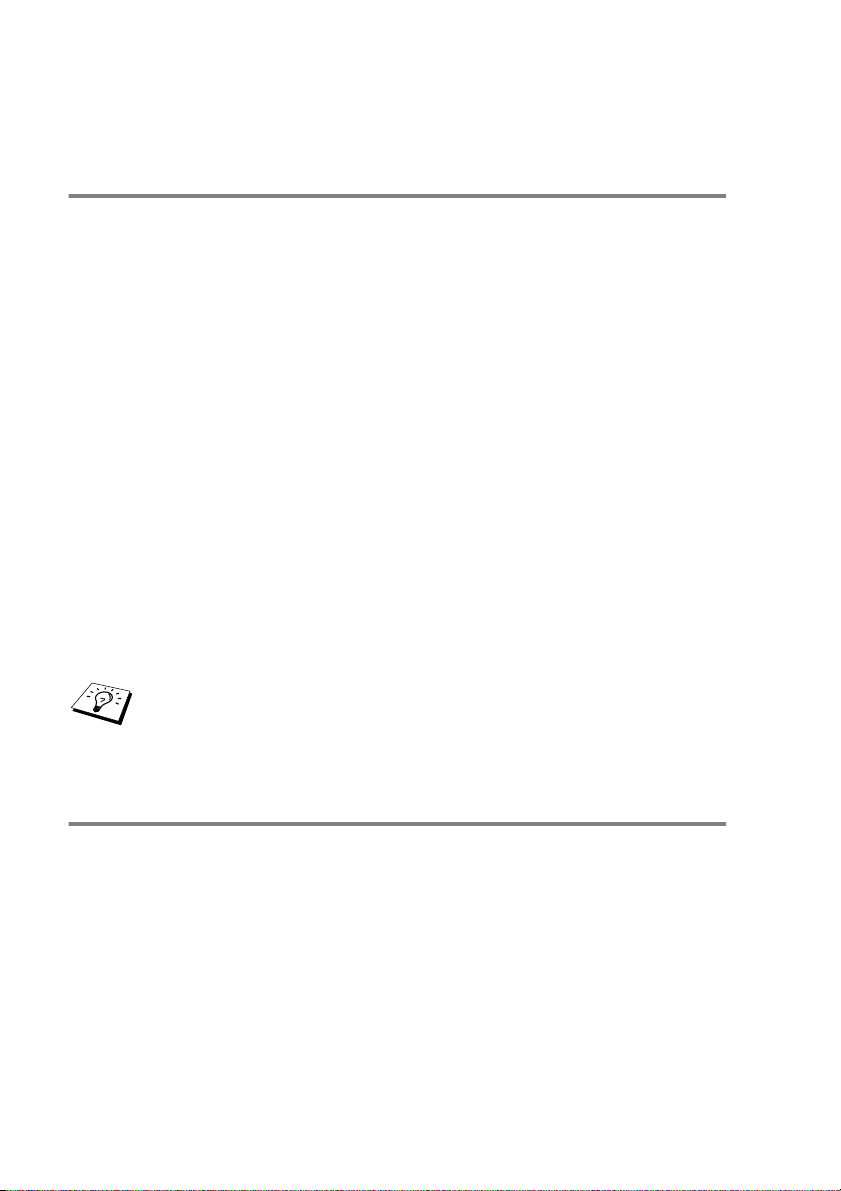
5
Quand vous configurez le fichier PRINTCAP, faites tout
particulièrement attention aux noms de service, BINARY_P1 et
TEXT_P1.
TCP/IP
Les serveurs d'impression/télécopie Brother apparaissent sur le
réseau comme des ordinateurs hôtes UNIX, avec une adresse IP
unique, exécutant le protocole lpd (line printer daemon). En
conséquence, tout ordinateur hôte supportant la commande LPR
d’impression à distance de Berkeley peut envoyer des demandes
d'impression aux serveurs d'impression Brother sans avoir besoin de
logiciel spécial sur l'ordinateur hôte. Des numéros de ports TCP
bruts sont également disponibles pour les applications spéciales.
Les serveurs d’impression/télécopie Brother prennent également en
charge le protocole FTP. On peut utiliser ce protocole pour envoyer
des tâches d’impression à partir de systèmes Unix.
Les serveurs d'impression/télécopie Brother sont préconfigurés pour
s’exécuter sur un réseau TCP/IP avec un minimum d’effort
d’installation. La seule configuration à effectuer pour le serveur
d'impression/télécopie est l'attribution d'une adresse IP, laquelle
peut être assignée automatiquement par le biais de DHCP, BOOTP
etc. ou manuellement avec la commande ARP, l’utilitaire BRAdmin
Professional ou le panneau de commande de l’appareil.
Pour configurer l'adresse IP du serveur d'impression/
télécopie, reportez-vous au Guide d’installation rapide ou au
chapitre 11 de ce guide.
Configuration générale de l’hôte UNIX avec TCP/IP
Le processus de configuration pour la plupart des systèmes UNIX
est décrit dans les étapes suivantes. Comme ce processus peut
varier, vous êtes prié de consulter la documentation de votre
système pour obtenir des compléments d'information.
1
Configurez le fichier
aura besoin de communiquer avec le serveur d’impression/
télécopie. Utilisez votre éditeur habituel pour ajouter une entrée
au fichier
noeud du périphérique. Par exemple :
192.189.207.3 BRN_310107
1 - 2 IMPRESSION SOUS UNIX
/etc/hosts
/etc/hosts
contenant l'adresse IP et le nom de
sur chaque hôte UNIX qui
Page 17
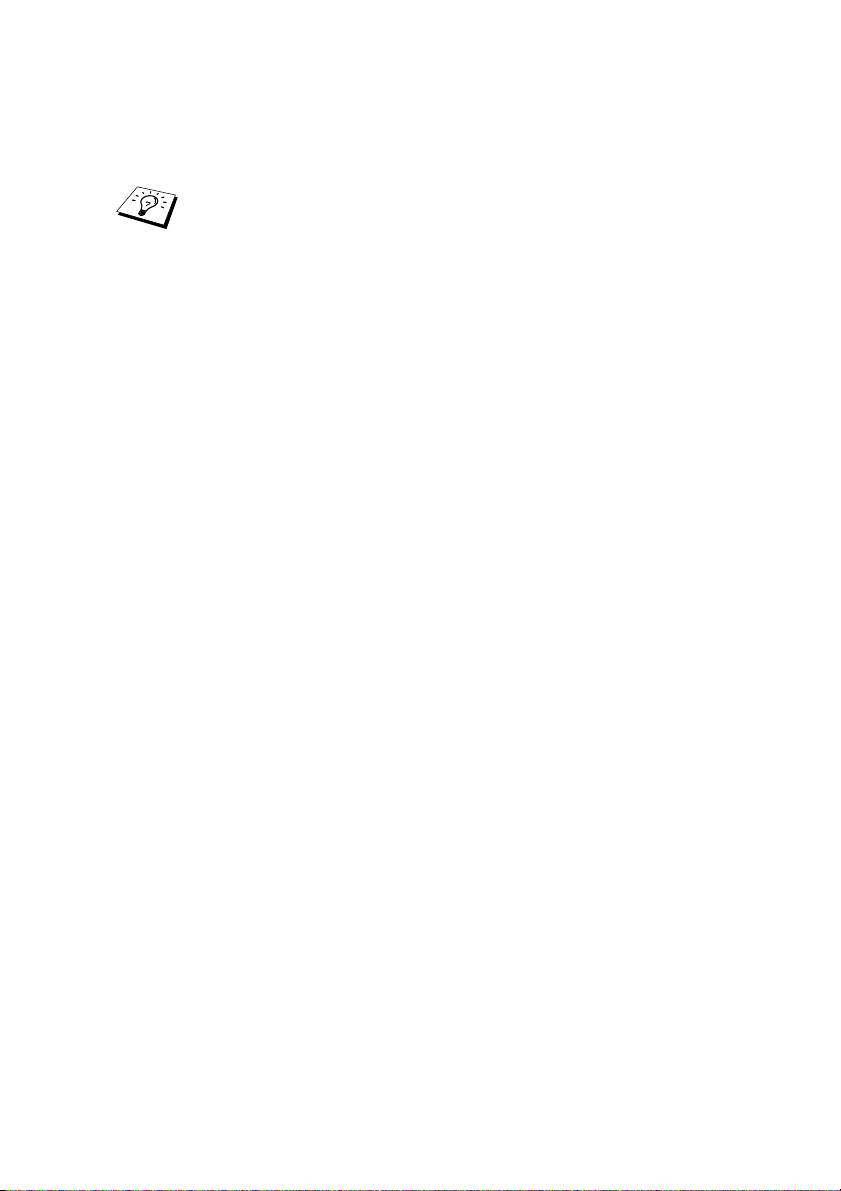
Le format même de l'entrée peut varier en fonction de votre système.
Reportez-vous à la documentation de votre système et prenez
également compte du format des autres entrées du fichier
/etc/hosts
Le nom IP du noeud dans ce fichier ne doit pas
nécessairement être identique à celui qui est configuré dans
le serveur d'impression/télécopie Brother (le nom figurant sur
la page de configuration de l'imprimante), mais il est toutefois
préférable d'utiliser les même noms. Certains systèmes
d'exploitation, comme HP-UX, n'acceptent pas le caractère
"_" dans le nom par défaut. Pour ces systèmes, il faut utiliser
un nom différent.
Dans tous les cas, le nom du noeud figurant dans le fichier
/etc/hosts
/etc/printcap
Des systèmes comme HP-UX et AIX permettent d'entrer l'adresse IP
comme nom d’hôte lors de la configuration de la file d'attente
d'impression. Dans ce cas, vous n'avez pas besoin de configurer le
fichier hosts.
2
Choisissez le service de serveur d'impression/télécopie que
vous souhaitez utiliser. Il y a plusieurs types de service
disponibles sur les serveurs d'impression/télécopie Brother. Le
service binaire transmet les données telles quelles. Il est donc
bien adapté aux impressions de graphiques bitmap PCL ou
PostScript. Le service texte ajoute un retour chariot à la fin de
chaque ligne pour formater correctement les fichiers UNIX (qui
se terminent par un interligne et n'ont pas de retours chariot). Le
service texte peut également servir pour les graphiques non
bitmap, tels que les semi-graphiques ASCII PostScript ou de
nombreux types de semi-graphiques ASCII PCL.
.
doit correspondre au nom de noeud du fichier
.
Choisissez un des services disponibles (le nom de ce service
sera utilisé à l'étape 3) :
BINARY_P1 Données binaires
TEXT_P1 Données texte (CR ajouté)
Vous pouvez configurer plusieurs files d'attente d'impression
pour le même serveur d'impression/télécopie sur votre
ordinateur hôte UNIX, chacune avec un nom de service différent
(par exemple, une file pour les demandes d'impression de
graphiques binaires et une pour les impressions de type texte).
IMPRESSION SOUS UNIX 1 - 3
Page 18
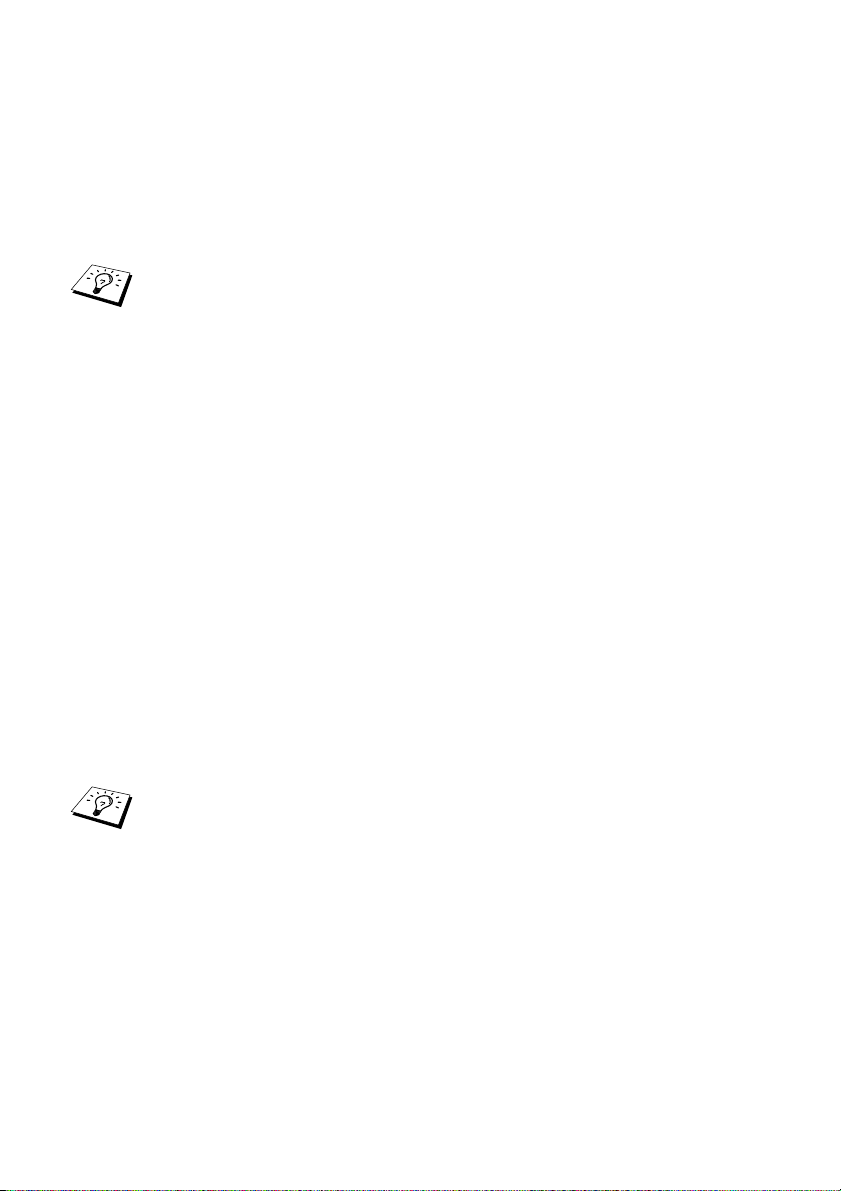
3
Configurez le fichier
/etc/printcap
sur chaque ordinateur
hôte pour spécifier la file d'attente d'impression locale, le nom
du serveur d'impression/télécopie (appelé aussi machine à
distance ou rm : remote machine) et le nom du service du
serveur d'impression/télécopie (appelé également imprimante à
distance ou file d'attente à distance ou rp : remote printer) et le
répertoire de spool.
Cette étape s'applique à la majorité des systèmes UNIX, y
compris Linux, Sun OS (mais pas Solaris 2.xx), Silicon
Graphics (avec l'option lpr/lpd), DEC ULTRIX, DEC OSF/1 et
Digital UNIX. Les utilisateurs de SCO UNIX doivent suivre
ces instructions mais doivent également se reporter à la
section Configuration sous SCO UNIX. Les utilisateurs de
RS/6000 AIX, HP-UX, Sun Solaris 2.xx et d’autres systèmes
qui n’utilisent pas le fichier printcap doivent passer
directement à l’étape 4. Les utilisateurs de SCO doivent
également passer directement à l’étape 4 (SCO utilise le
fichier printcap, mais ce fichier est automatiquement
configuré via la commande
Exemple type de fichier printcap :
laser1|Printer on Floor 1:\
:lp=:\
:rm=BRN_310107:\
:rp=TEXT_P1:\
:sd=/usr/spool/lpd/laser1:
rlpconf
).
Il est important d'ajouter ces informations à la fin du fichier
printcap. Le dernier caractère du fichier printcap doit
impérativement être le caractère deux points ":".
Ceci crée une file d'attente d'impression (queue) laser1 sur
l'ordinateur hôte qui communique avec un serveur
d'impression Brother qui a pour nom de noeud IP (rm)
BRN_310107 et pour nom de service (rp) TEXT_P1, pour
imprimer des fichiers texte sur une imprimante Brother via un
répertoire de spool
/usr/spool/lpd/laser1
imprimer des fichiers graphiques binaires, utilisez le service
BINARY_P1 au lieu de TEXT_P1.
1 - 4 IMPRESSION SOUS UNIX
. Pour
Page 19
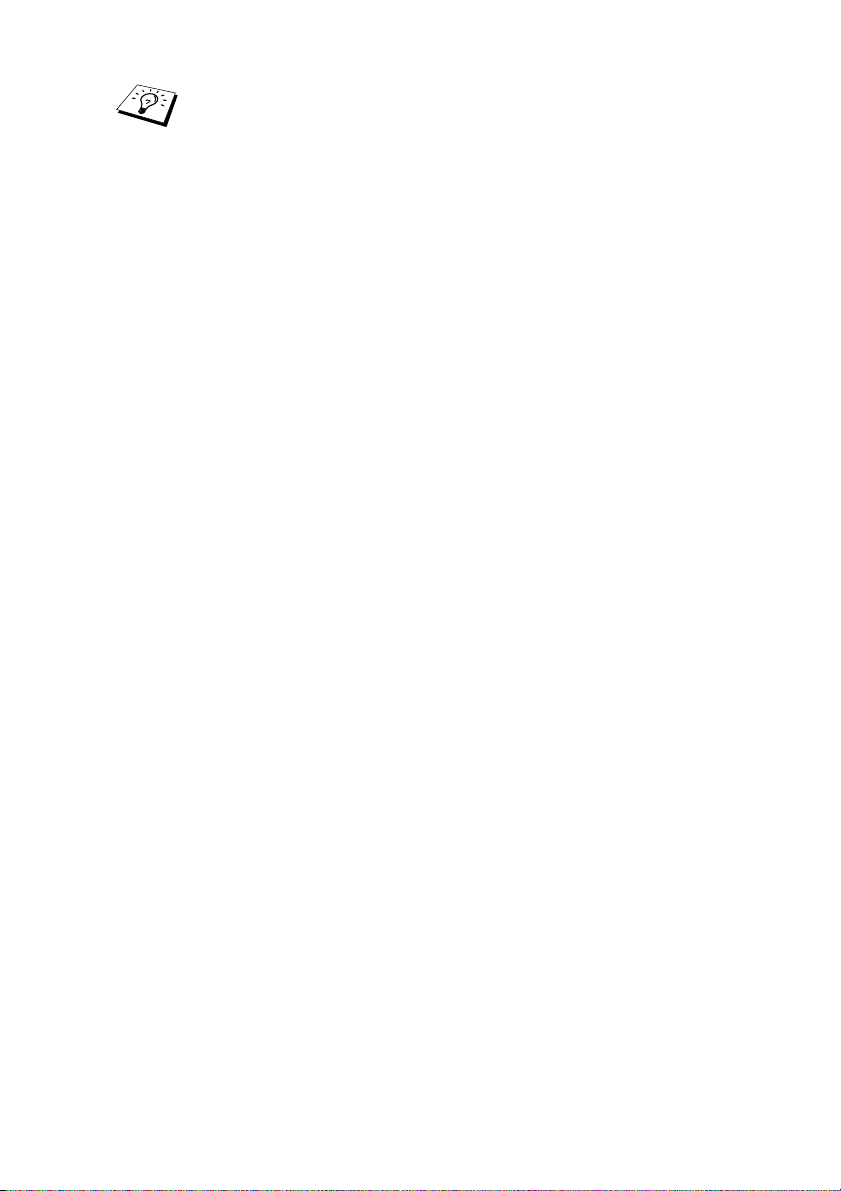
Les options rm et rp ne sont pas disponibles sur tous les
systèmes UNIX. Si besoin est, consultez votre
documentation pour déterminer les options équivalentes.
Les utilisateurs des systèmes UNIX compatibles Berkeley
peuvent utiliser la commande lpc pour obtenir l'état de
l'imprimante :
%lpc status
laser1:
queuing is enabled
printing is enabled
no entries
no daemon present
Les utilisateurs des systèmes UNIX compatibles AT&T
peuvent généralement utiliser les commandes lpstat ou
rlpstat pour obtenir des informations d'état analogues.
Comme cette procédure varie d’un système à l’autre,
reportez-vous à la documentation de votre système pour
connaître le mode d'utilisation exact.
4
Vous pouvez sauter cette partie si vous avez terminé l'étape 3,
à moins que vous n'ayez un système SCO UNIX.
Si vous avez un système HP-UX, un ordinateur IBM RS/6000 AIX ou
un système Sun Solaris 2.xx, il n'y a pas de fichier printcap. Ceci vaut
également pour d'autres systèmes UNIX basés sur AT&T, ainsi que
de nombreux progiciels TCP/IP reposant sur VMS (par exemple,
UCX, TGV Multinet, etc.). Sur les systèmes SCO, il existe un fichier
printcap, mais il est automatiquement configuré par la commande
rlpconf. La plupart de ces systèmes utilisent généralement un
programme de configuration de l'imprimante pour définir le nom du
service (imprimante à distance), le nom du serveur d'impression
(machine à distance) ou l'adresse IP, et le nom de la file d'attente
d'impression locale (répertoire de spool). Consultez la section
appropriée en fonction de la version Unix que vous utilisez.
IMPRESSION SOUS UNIX 1 - 5
Page 20
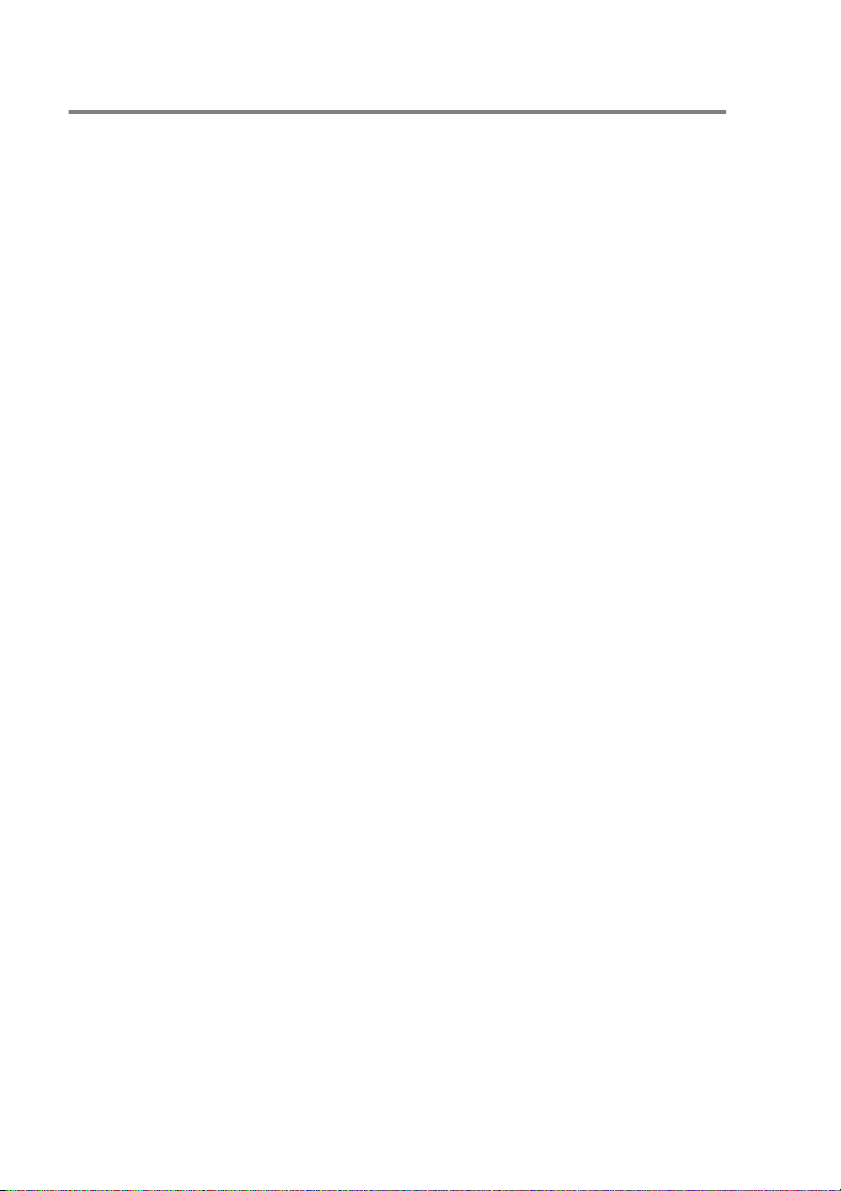
Configuration sous Linux
Si vous ne voulez pas vous servir de l’interface à ligne de commande
pour configurer votre distribution Linux, vous pouvez vous servir de
l’application Linux Printer System Manager sur votre interface
utilisateur graphique. Pour ce faire, procédez comme suit :
1
Depuis l’écran Printer System Manager de Linux, cliquez sur le
bouton
2
A présent, il vous est demandé de spécifier le type d’imprimante
que vous utilisez. Sélectionnez l’option
Queue
3
Vous devez maintenant spécifier le nom d’hôte distant, le nom
de la file d’attente à distance et le filtre d’entrée à utiliser.
4
Le nom de l’hôte distant
l’imprimante ou le nom extrait du fichier hosts qui correspond à
l’adresse IP de l’imprimante.
5
Le nom de la file d’attente distante
au nom du service que l’imprimante utilisera lors du traitement
des données. En principe, nous vous conseillons d’utiliser le
nom "BINARY_P1" ; toutefois, si vous avez l’intention d’envoyer
des fichiers texte qui n’ont pas de retours chariot et présentent
un retour ligne, utilisez l’option "TEXT_P1".
.
Add
et cliquez sur OK.
Remote Host
Remote Queue
Remote Unix (lpd)
est l’adresse IP de
correspond
6
Sélectionnez le filtre d’entrée
des imprimantes disponibles sur votre système Linux.
Pour rendre vos paramètres opérationnels, sélectionnez l’option
Restart lpd
envoyer des documents à imprimer depuis votre serveur.
. Dès que le serveur lpd aura redémarré, vous pourrez
Input Filter
approprié dans la liste
Configuration sous Linux à l’aide de CUPS
De nombreux systèmes Linux prennent en charge le système CUPS
(Common Unix Printing System).
1 - 6 IMPRESSION SOUS UNIX
Page 21
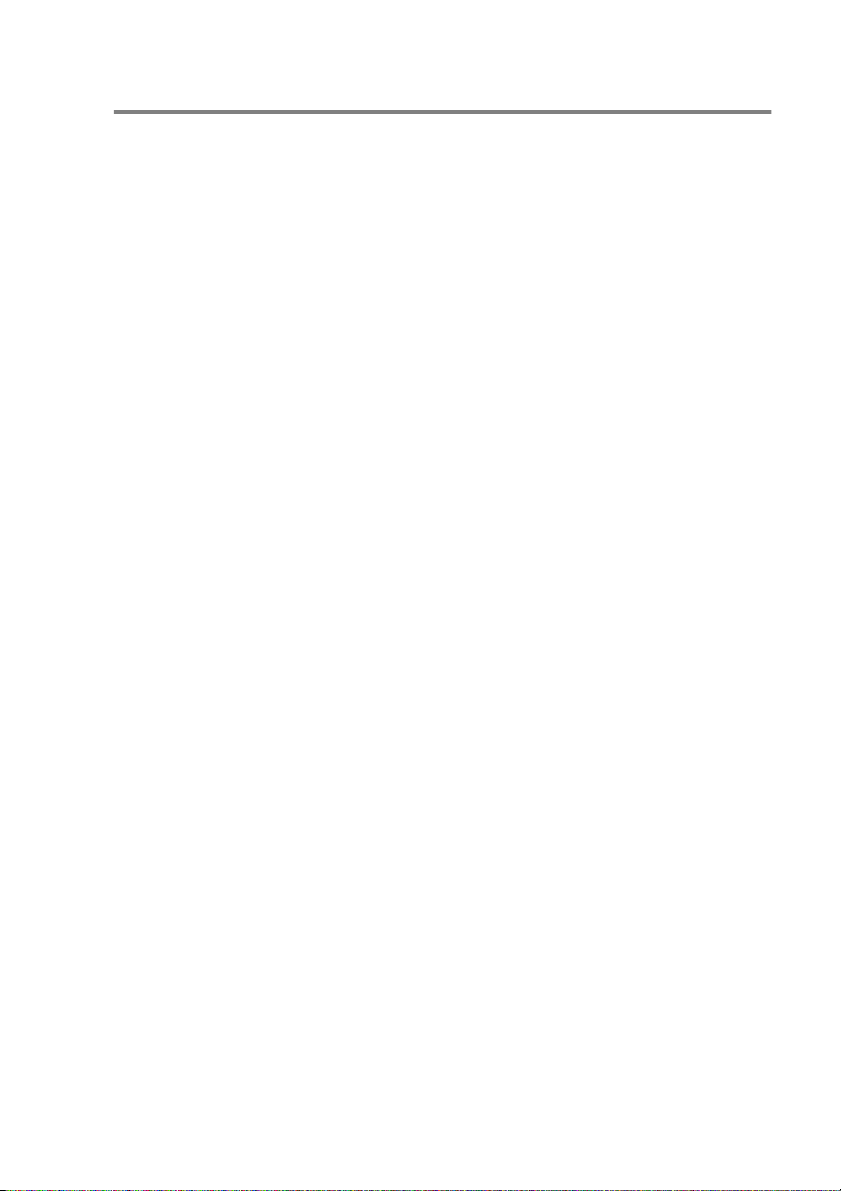
Configuration sous HP-UX
Pour HP-UX10.xx, utilisez le programme sam pour configurer
l'imprimante à distance. Procédez comme suit :
1
Exécutez le programme sam. Dans la liste d’options,
sélectionnez
2
Sélectionnez
3
Sélectionnez
4
Sélectionnez
5
Entrez un nom pour le
d’attente d’impression).
6
Entrez l’adresse IP du serveur d’impression/télécopie pour le
Remote System Name
7
Entrez le nom de service du serveur d’impression/télécopie
souhaité pour le
8
Cochez la case en regard de
system
Printers and Plotters
LP Spooler
Printers and Plotters
Actions
.
puis
Remote Printer Name
.
Add Remote Printer/Plotter
Printer Name
.
.
.
(ce sera le nom de la file
.
Remote Printer is on BSD
.
9
Vous pouvez accepter les valeurs par défaut pour les autres
options.
10
Cliquez sur OK pour configurer l’imprimante.
Vous devriez maintenant pouvoir imprimer en utilisant la commande
lp-d assujettie du nom de l’imprimante.
Si vous utilisez le service d’impression distribuée HP, la procédure
de configuration est légèrement différente car vous envoyez les
tâches d’impression à un serveur de fichiers, qui à son tour spoule
chaque tâche dans le serveur d’impression/télécopie. Il vous faut
donc connaître le nom du serveur de fichiers (hôte du spouleur) en
plus des informations ci-dessus. Vous ajouterez alors une
imprimante physique et une imprimante à distance, puis assignerez
une imprimante logique à l’imprimante à distance (un nom unique qui
se différencie de tout autre nom). Pour imprimer, utilisez la
commande lp -d assujettie du nom de l’imprimante logique.
IMPRESSION SOUS UNIX 1 - 7
Page 22
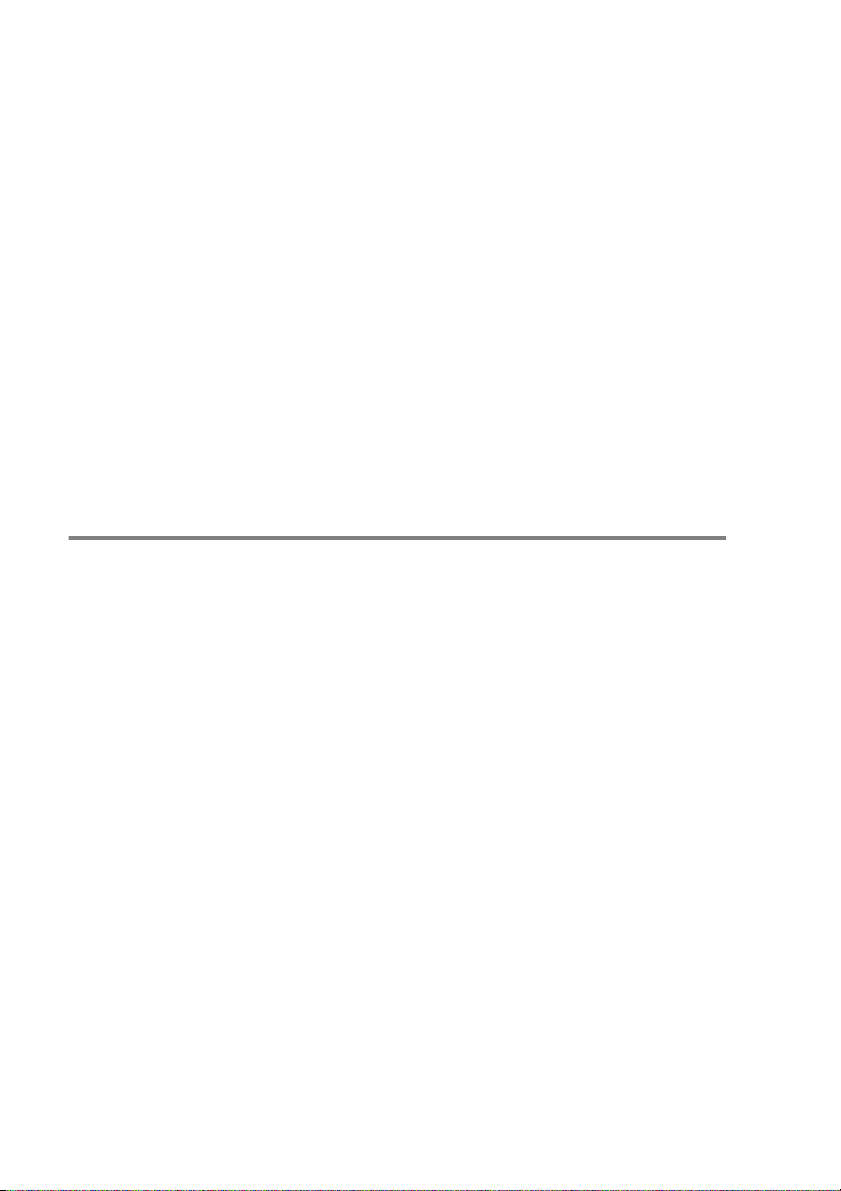
Les versions HP-UX antérieures utilisent des procédures similaires
à celles des utilisateurs 10.xx :
1
Lancez sam et sélectionnez
Add Remote Printer (et non pas Networked printer)
2
Entrez les paramètres d'imprimante à distance suivants (vous
pouvez ignorer les autres paramètres) :
■
Line printer name
■
Remote system name
télécopie ; utilisez le nom spécifié dans le fichier "hosts" ou
l'adresse IP du serveur).
■
Remote printer queue
serveur d'impression, par exemple BINARY_P1 ou
TEXT_P1)
■
Remote Printer is on BSD System
distance est sur un système BSD (Oui)]
Peripheral Devices
(à choisir par l'utilisateur)
(nom du serveur d'impression/
(nom du service binaire ou texte du
(Yes) [L’imprimante à
puis
.
Configuration sous IBM RS/6000 AIX
Le système d'exploitation RS/6000 AIX utilise le programme smit
pour configurer l'imprimante à distance. La procédure est la suivante
pour AIX 4.0 et les versions ultérieures :
1
Lancez smit puis sélectionnez
2
Sélectionnez
3
Sélectionnez
4
Sélectionnez
5
Sélectionnez
6
Entrez les paramètres de file d'attente d'impression à distance
suivants :
Name of queue
Host name of Remote Printer
télécopie spécifié dans le fichier
du serveur)
Name of queue on remote printer
texte du serveur d’impression/télécopie, par exemple
BINARY_P1 ou TEXT_P1).
Type of print spooler
choisissez BSD)
1 - 8 IMPRESSION SOUS UNIX
Printer/Plotter
Print Spooling
Add a Print Queue
Remote
.
(à choisir par l'utilisateur)
. BSD (appuyez sur le bouton LIST et
devices
.
.
(nom du serveur d'impression/
/etc/hosts
.
.
ou l'adresse IP
(nom du service binaire ou
Page 23
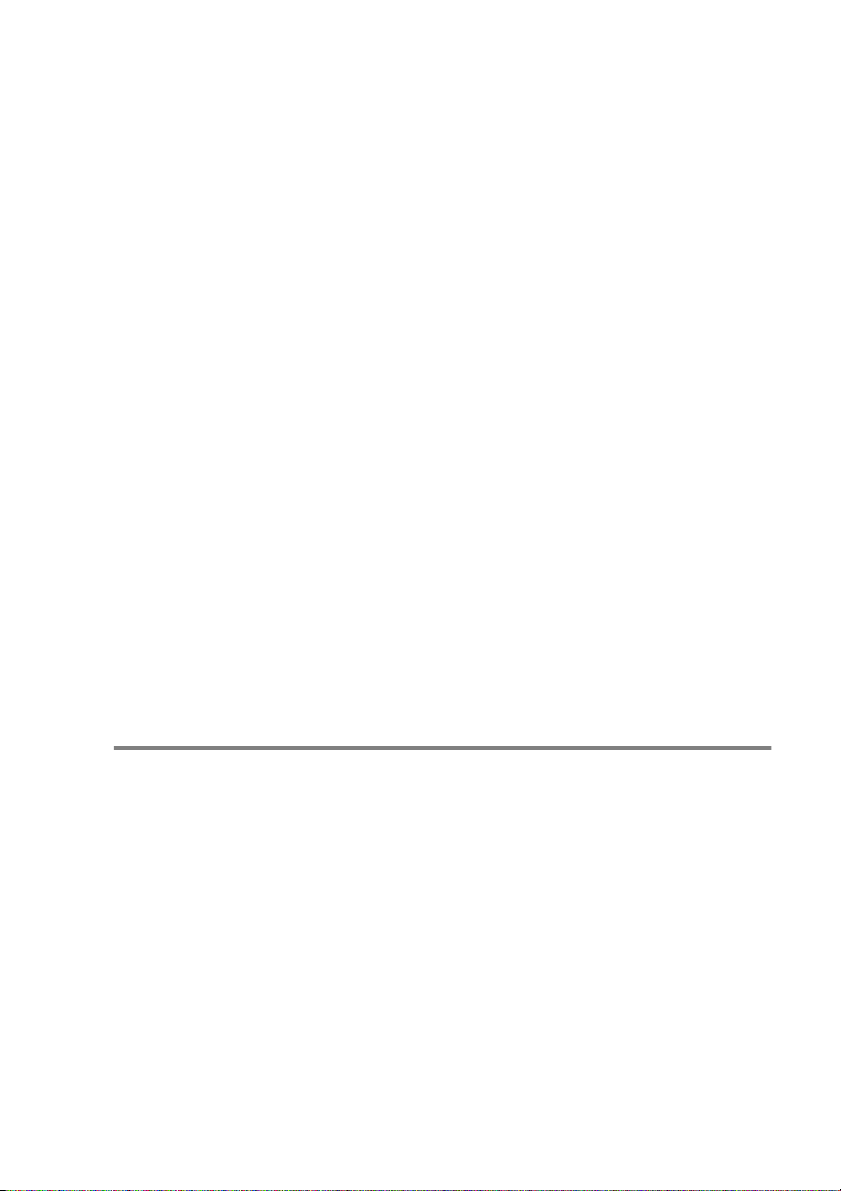
La procédure est la suivante pour les systèmes antérieurs à V4.0 :
1
Lancez smit puis sélectionnez
2
Sélectionnez
3
Sélectionnez
4
Sélectionnez
5
Sélectionnez
6
Sélectionnez
7
Entrez les paramètres de file d'attente d'impression à distance
suivants :
printer/plotter
manage remote printer subsystem
client services
remote printer queues
add a remote queue
devices
.
.
.
.
.
.
■
Name of queue to add
■
Activate the queue
■
Destination host
il doit correspondre au nom spécifié dans le fichier
/etc/hosts
télécopie)
■
Name of queue on remote printer
ou texte du serveur d’impression/télécopie, par exemple
BINARY_P1 ou TEXT_P1).
■
Name of device to add
exemple
ou à l'adresse IP du serveur d'impression/
lp0
)
(à choisir par l'utilisateur)
(cliquez sur Yes)
(nom du serveur d'impression/télécopie ;
(nom du service binaire
(à choisir par l'utilisateur ; par
Configuration sous Sun Solaris 2.x
Pour configurer l'imprimante à distance, Sun Solaris 2.x utilise les
programmes lpsystem et lpadmin :
lpsystem -t bsd prnservername
lpadmin -p queue -s prnservername!prnserverservice
accept queue
récents)
enable queue
récents)
(pas nécessaire sur les systèmes Solaris plus
(pas nécessaire sur les systèmes Solaris plus
queue
Où
télécopie locale.
prnservername
correspondre à l'entrée du fichier
prnserverservice
service TEXT_P1.
représente le nom de la file d'attente d'impression/
est le nom du serveur d'impression/télécopie (doit
est le serveur d’impression BINARY_P1 ou le
/etc/hosts
IMPRESSION SOUS UNIX 1 - 9
ou à l’adresse IP).
Page 24
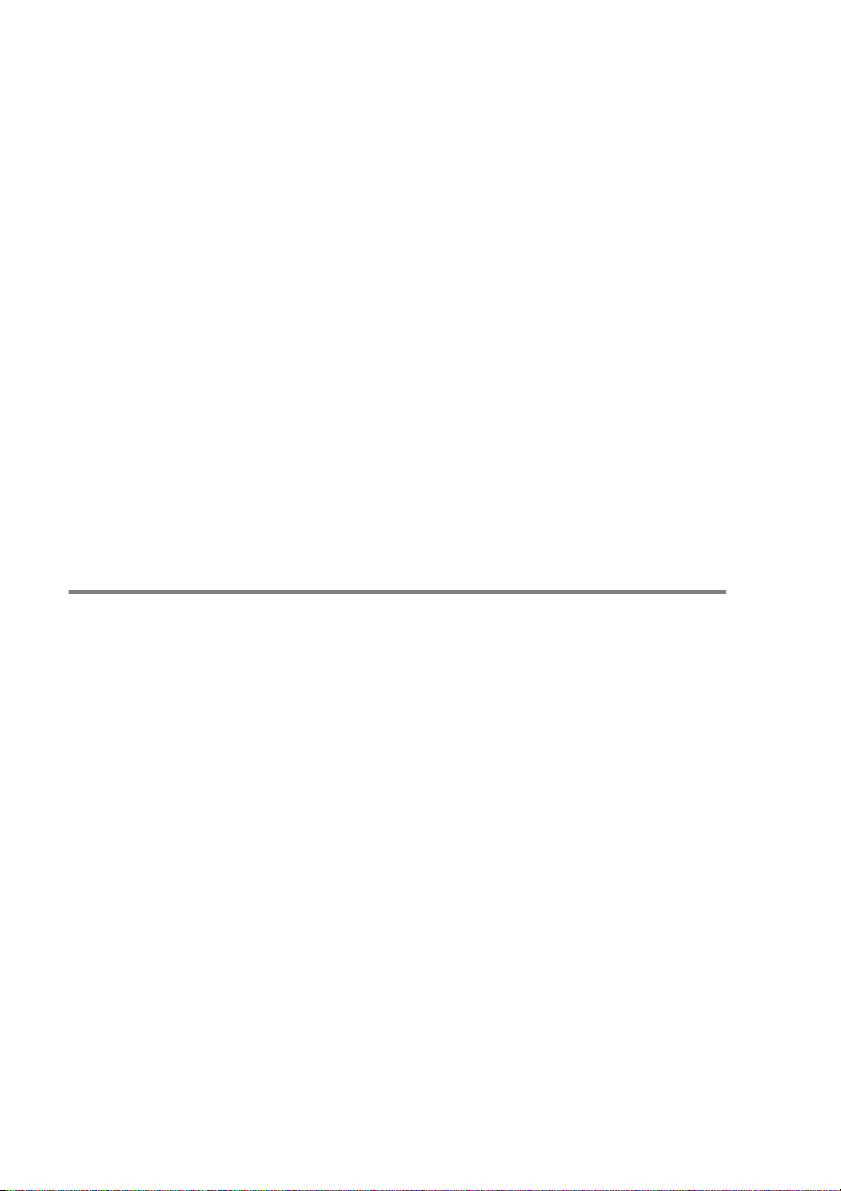
S'il s'agit de la première imprimante configurée, il faut également
utiliser la commande
Sinon, vous pouvez aussi utiliser le Printer Manager dans l'utilitaire
Admintool sous OpenWindows. Sélectionnez
Access to Remote Printer
d'impression/télécopie en suivant le format
prnservername!\prnserverservice
que le paramètre Printer Server OS est réglé sur
défaut) puis cliquez sur
lpsched
Data
avant la commande
Edit, Data
. Entrez ensuite le nom du serveur
décrit plus haut. Vérifiez
.
accept
et
(l'option par
BSD
.
Data
Nous vous conseillons d'utiliser le fichier
de l'imprimante au lieu de NIS (Network Information Service) ou de
tout autre service de noms. Il faut également noter qu'à cause d'une
anomalie dans l'implémentation de Sun lpd sur Solaris 2.4 et les
versions antérieures, il est possible que l'impression de très longs
fichiers génère des erreurs. Dans ce cas, vous pouvez contourner le
problème en utilisant le port logiciel brut TCP décrit dans la suite de
ce chapitre.
/etc/hosts
pour le nom
Configuration sous SCO UNIX
Pour configurer une imprimante sous la Version 5.x de SCO Unix,
utilisez le programme SCOADMIN.
1
Sélectionnez
2
Dans le menu, sélectionnez
Unix…
3
Entrez l’adresse IP du serveur d’impression/télécopie et entrez
le nom de l’imprimante à utiliser pour le spooling.
4
Désélectionnez
Printers
Use External remote Printing Protocol…
puis
Print Manager
Printer
puis
Data Remote
.
suivi de
5
Pour éjecter la page imprimée, ajoutez la commande
au fichier
1 - 10 IMPRESSION SOUS UNIX
/etc/printcap
.
rp=lpaf
Page 25
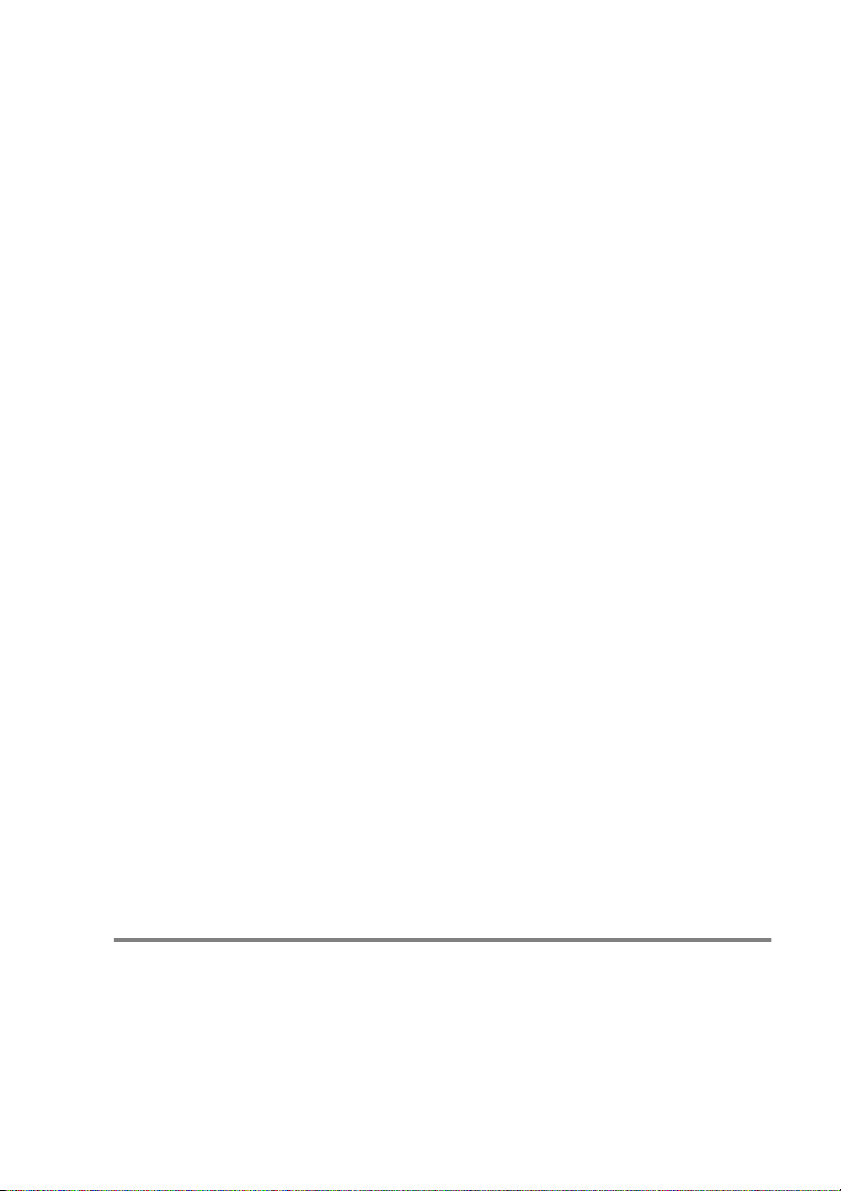
SCO UNIX nécessite TCP/IP V1.2 ou une version ultérieure pour
travailler avec les serveurs d'impression Brother. Vous devez
commencer par configurer les fichiers
/etc/printcap
programme sysadmsh et suivez les instructions suivantes :
1
Sélectionnez
2
Sélectionnez
3
Sélectionnez
4
Entrez le nom de la file d’attente d’impression que vous avez
spécifié dans le fichier
d’imprimante.
5
Entrez ce que vous voulez dans les champs
.
name
6
Pour
Use printer interface
7
Appuyez sur la touche F3 pour obtenir une liste des interfaces
disponibles et sélectionnez l’interface souhaitée pour
interface
judicieux).
8
Pour
Connection
comme le décrit l'étape 2. Lancez ensuite le
Printers
Configure
Data
au moyen des touches fléchées (
.
.
.
/etc/printcap
, sélectionnez
, sélectionnez
/etc/hosts
en guise de nom
Direct
.
et
Comment
Existing
Dumb
est un choix
et
.
Name of
Class
9
Entrez le Device name souhaité (en principe,
convient).
10
Pour
Device
11
Pour le champ
Systèmes SCO Unix plus anciens
Les serveurs d’impression/télécopie Brother NC-9100h prennent
également en charge le protocole FTP. Les systèmes SCO Unix plus
anciens sont souvent configurés pour imprimer en utilisant le
protocole FTP.
, sélectionnez
Require banner
Hardwired
, sélectionnez No.
.
/dev/lp
IBM AS/400
Pour utiliser un serveur d’impression/télécopie Brother avec un
ordinateur AS/400 d’IBM exécutant les services de passerelle
TCP/IP d’IBM pour OS/400 (le système OS/400 doit afficher la
version v3.1 ou supérieure).
Utilisez la commande CFGTCP à l’invite OS/400 pour ajouter
l’adresse TCP/IP du serveur d’impression/télécopie dans la table
d’hôte AS/400.
IMPRESSION SOUS UNIX 1 - 11
Page 26
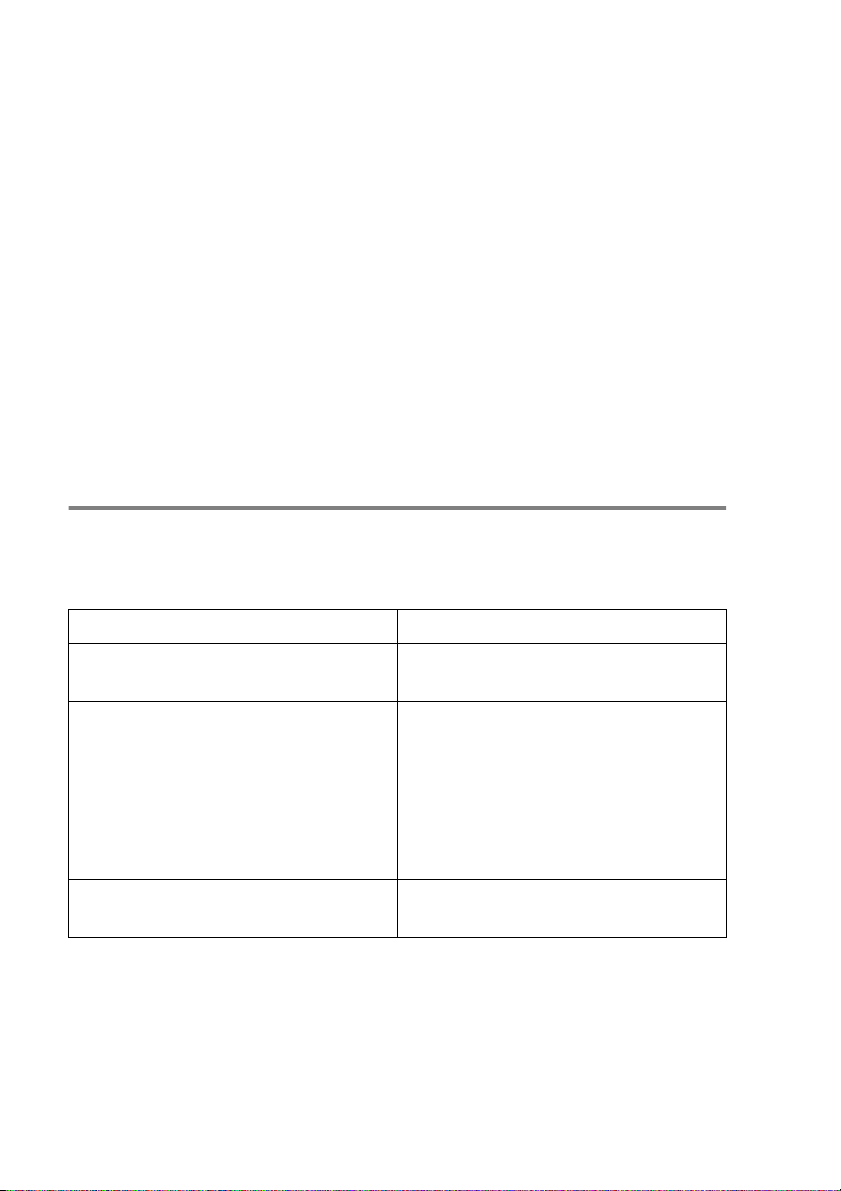
Utilisez la ligne de commande OS/400 ci-dessous pour créer la file
d’attente LPD :
CRTOUTQ OUTQ(<queuename> RMSTSYS
(*INTNETADR) RMTPRTQ(<service>)
AUTOSTRWTR(1) CNNTYPE(*IP) DESTTYPE (*OTHER)
MFRTYPMDL (<driver>)
INTNETADR('<ipaddress>') TEXT
('<description>')
<queuename>
où
d'impression AS/400,
d'impression/télécopie (BINARY_P1 ou TEXT_P1),
nom du pilote d'imprimante OS/400 (en cas de doute, *HP4 est
recommandé) et
d'impression. Il faut noter que l'adresse IP et la description doivent
chacune être encadrées de guillemets simples.
correspond au nom de la nouvelle file d'attente
<service>
<ipaddress>
est le nom du service du serveur
<driver>
l'adresse IP du serveur
est le
Autres systèmes
Les autres systèmes utilisent des programmes analogues pour
configurer les serveurs d'impression/télécopie. En général, ces
programmes ont besoin des informations suivantes :
Informations demandées : Vous devez utiliser :
remote printer Le nom du service binaire ou
texte
remote host computer name N'importe quel nom (doit
correspondre au nom figurant
dans le fichier printcap, le cas
échéant) ou dans certains cas,
vous pouvez entrer l'adresse IP
du serveur d'impression/
télécopie.
remote host IP address Adresse IP du serveur
d'impression/télécopie.
Les membres du support technique de ces sociétés peuvent
généralement résoudre vos problèmes de configuration si vous leur
donnez l'équivalent des informations de configuration UNIX (ditesleur que le serveur d'impression/télécopie ressemble à un ordinateur
hôte UNIX distant exécutant le daemon d'imprimante ligne lpd).
1 - 12 IMPRESSION SOUS UNIX
Page 27
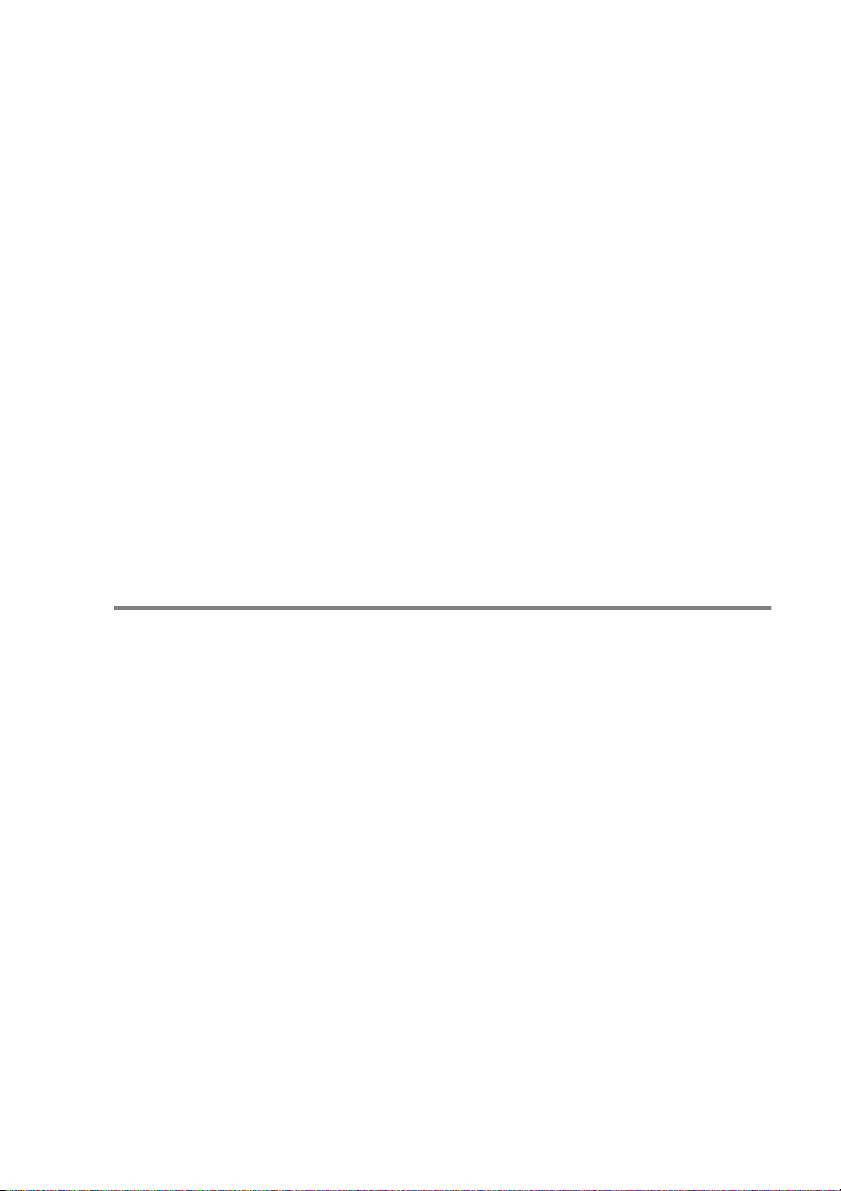
Si vous n'avez pas créé de répertoire de spool pour le serveur
d'impression Brother sur votre ordinateur hôte UNIX, il vous faudra
le faire à ce niveau (les utilitaires de configuration d'imprimante sous
HP/UX, AIX, Solaris 2.xx et autres systèmes créent ce répertoire
automatiquement). Le répertoire de spool lpd se trouve
généralement dans le répertoire
ingénieur système si l'emplacement diffère sur votre système). Pour
créer un nouveau répertoire de spool, utilisez la commande
Par exemple, pour créer un répertoire de spool pour la file d'attente
laser1, il vous faut taper :
mkdir /usr/spool/lpd/laser1
Sur certains systèmes, il est également nécessaire de lancer le
daemon. Sur les systèmes UNIX compatibles Berkeley, lancez la
commande
lpc start laser1
lpc start
comme illustré dans l'exemple suivant :
/usr/spool
(demandez à votre
mkdir
Autres sources d’information
Consultez le chapitre 11 de ce guide pour savoir comment configurer
l’adresse IP de l’appareil.
.
IMPRESSION SOUS UNIX 1 - 13
Page 28
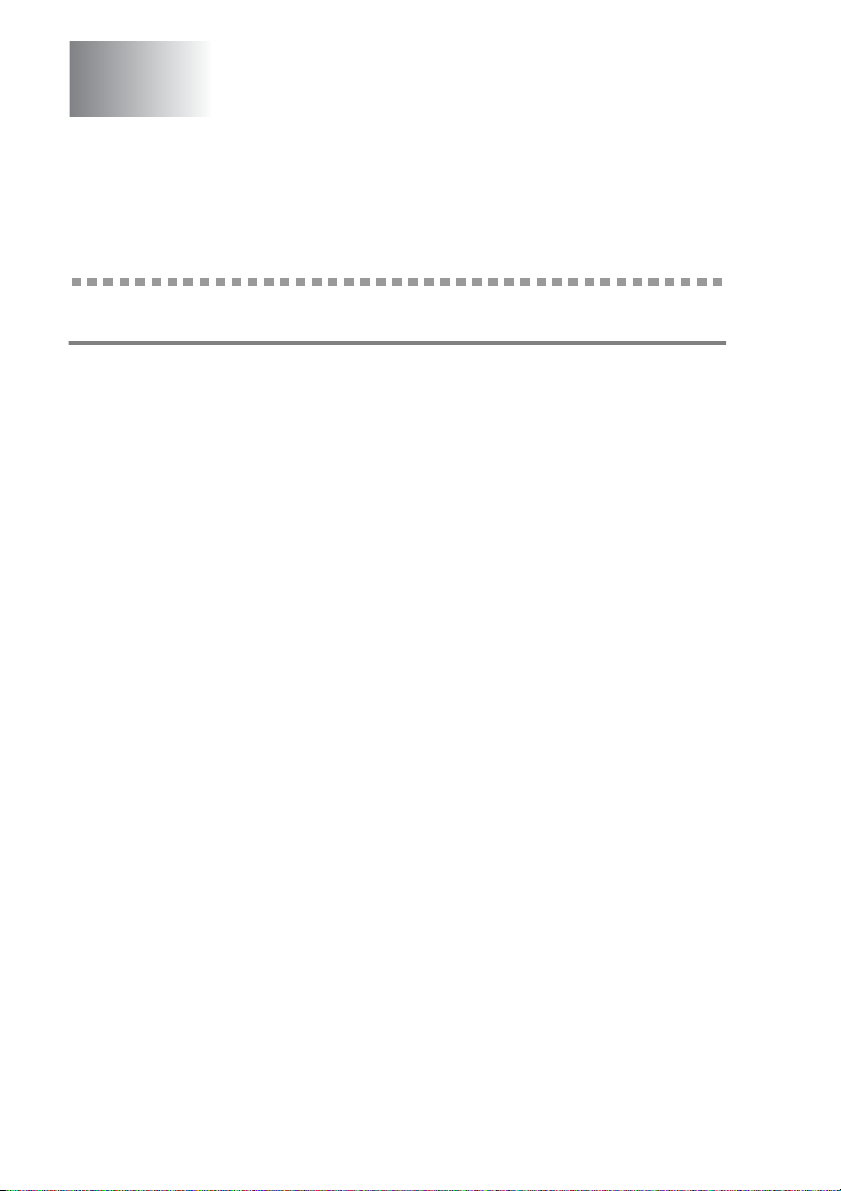
2
Impression TCP/IP
Impression sous Windows NT® 4.0, Windows® 2000/XP, LAN Server et Warp Server
Généralités
Les utilisateurs de Windows NT® 4.0 peuvent imprimer directement
sur un appareil Brother en réseau par le biais du protocole TCP/IP.
Les utilisateurs de Microsoft Windows NT
protocole d'impression TCP/IP de Microsoft. Les utilisateurs de
Windows
directement à l’imprimante, sans installer de logiciel supplémentaire.
Les serveurs d’impression Brother prennent également en charge
l'impression transparente à partir d’un LAN Server d’IBM ou d’un
serveur de fichiers Warp Server ou encore d’une station de travail
OS/2 Warp Connect, avec le protocole TCP/IP.
Conseils :
1
®
2000/XP peuvent envoyer des tâches d’impression
Le protocole APIPA (Automatic Private IP Addressing) attribue
automatiquement une adresse IP dans l’intervalle : 169.254.1.0
- 169.254.254.255. Si vous souhaitez désactiver le protocole
APIPA, faites-le à l’aide du panneau de commande de
l’appareil. Pour en savoir plus, voir
protocole APIPA est désactivé, l’adresse IP par défaut des
serveurs d’impression/télécopie Brother est 192.0.0.192. Pour
la changer, utilisez le panneau de commande, l’utilitaire
BRAdmin Professional, le logiciel Web BRAdmin ou laissez
votre serveur DHCP attribuer une adresse IP à l’appareil.
®
4.0 doivent installer le
APIPA
page 10-9. Si le
2
2
Le mot de passe par défaut des serveurs d'impression/télécopie
Brother est
3
Les utilisateurs de Windows NT® 4.0 doivent installer le
protocole d'impression TCP/IP de Microsoft.
4
Les utilisateurs de Windows® 2000/XP peuvent imprimer avec
TCP/IP en utilisant le logiciel standard d'impression en réseau
et le logiciel de protocole IPP intégré dans toute installation
Windows
2 - 1 IMPRESSION TCP/IP
access
®
2000/XP.
.
Page 29
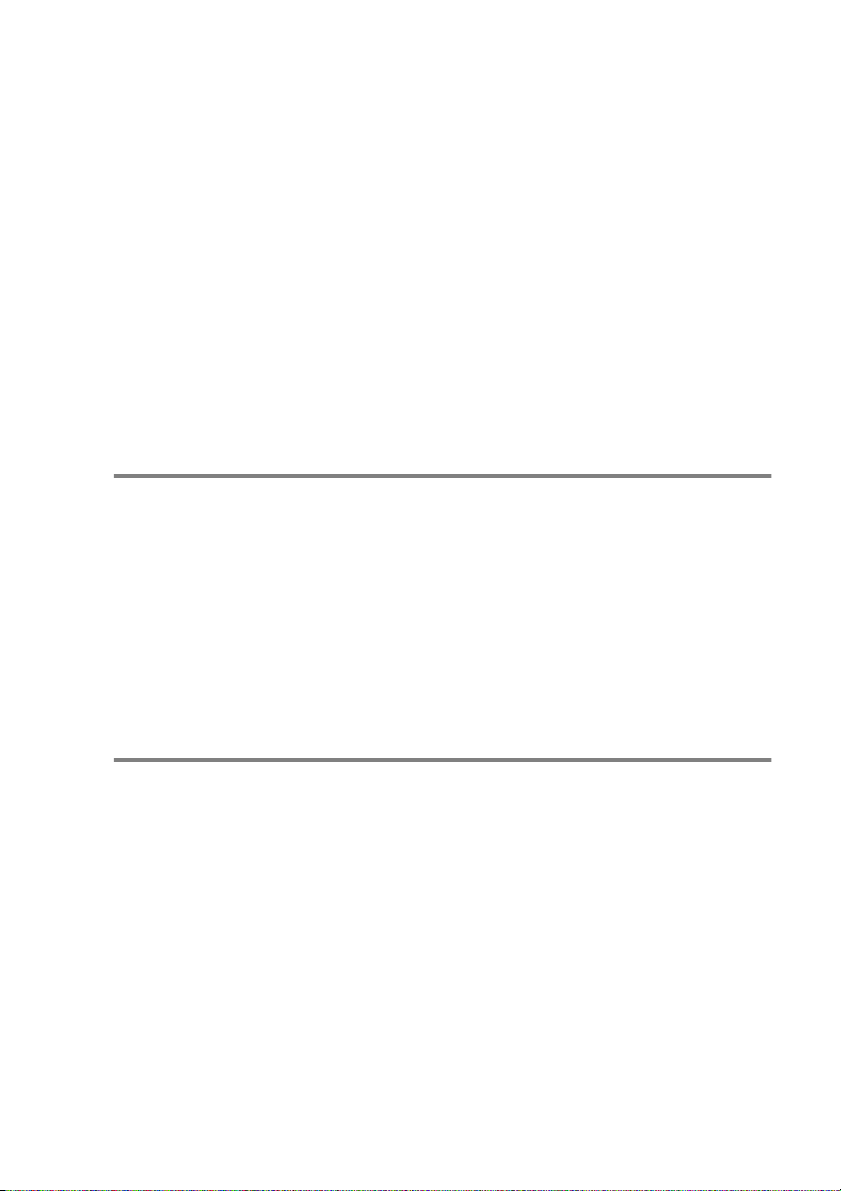
5
Les utilisateurs de Windows® 95/98/Me peuvent envoyer des
tâches d’impression avec le protocole IPP via un ordinateur
®
Windows
2000/XP sous réserve que le logiciel Microsoft
Internet Print Services soit installé sur le PC client, que IIS
(Internet Information Server) soit installé et s’exécute sur
®
l’ordinateur Windows
2000/XP et que le PC client utilise la
version 4 ou une version ultérieure de Microsoft Internet
Explorer. Pour en savoir plus, voir Impression IPP sous
®
Windows
6
Pour un serveur d’impression/télécopie Brother, le nom par
défaut est généralement
2000/XP page 5-9.
BRN_xxxxxx
(où
xxxxxx
les six derniers chiffres de l’adresse Ethernet du serveur
d’impression/télécopie).
Configuration de Windows NT® 4.0 et Windows® 2000/XP (TCP/IP)
représente
Si ce n'est pas déjà fait, installez le protocole TCP/IP sur votre
®
système Windows NT
dans le
Panneau de configuration
4.0 (utilisez le bouton
accéder au menu
4.0. Pour ce faire, utilisez l'icône
Démarrer
sous Windows NT
Paramètres/Panneau de configuration
configuration par défaut de Windows
Réseau
de votre système Windows NT
®
4.0 pour
®
2000/XP installe
®
). La
automatiquement le protocole TCP/IP. Consultez la section
appropriée de ce chapitre pour obtenir davantage d’informations.
Impression sous Windows® 2000/XP (Pilote d’imprimante non installé)
Par défaut, les systèmes Windows® 2000/XP sont installés avec tout
le logiciel nécessaire pour imprimer. Ce chapitre présente les deux
configurations les plus couramment utilisées, l’impression TCP/IP
standard et IPP (Internet Printing Protocol). Si vous avez déjà
installé le pilote d’imprimante, passez directement à la section
d’imprimante déjà installé
.
Impression TCP/IP standard
1
Dans le dossier
d’imprimante
Cliquez sur
2
Sélectionnez ensuite l’option
l’option
Détection automatique et installation de
Imprimantes
. L’Assistant
Suivant
.
l’imprimante Plug and Play
, sélectionnez
Ajout
Ajout d’imprimante
Imprimante locale
.
est lancé.
et désactivez
Pilote
IMPRESSION TCP/IP 2 - 2
Page 30
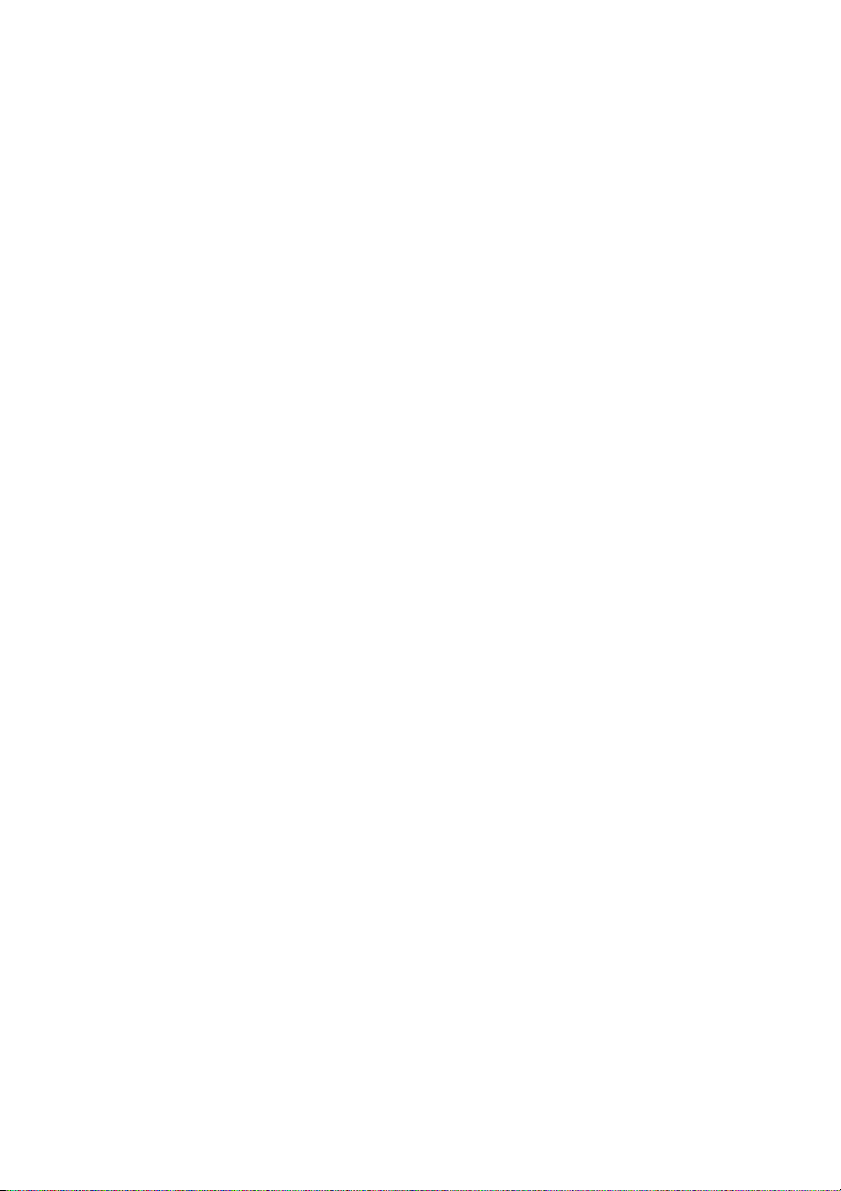
3
Cliquez sur
4
Il vous faut alors sélectionner le port d’impression réseau
correct. Sélectionnez
le
Port d’imprimante TCP/IP standard
déroulant.
5
Quand vous avez terminé, cliquez sur
6
L’
Assistant Ajout de port imprimante TCP/IP standard
s’affiche. Cliquez sur le bouton
7
Entrez l’adresse IP ou le nom de l’imprimante que vous voulez
configurer. L’Assistant renseignera automatiquement les
informations concernant le nom du port.
8
Cliquez sur le bouton
9
Windows® 2000/XP va contacter l’imprimante que vous avez
spécifiée. Si vous n’avez pas précisé l’adresse IP ou le nom qui
convient, vous obtiendrez un message d’erreur.
10
Cliquez sur le bouton
11
Une fois le port configuré, vous devez spécifier le pilote
d’imprimante à utiliser. Sélectionnez le pilote requis dans la liste
des imprimantes gérées. Si vous utilisez un pilote fourni sur le
CD-ROM accompagnant votre appareil, sélectionnez l’option
Disque fourni
également cliquer sur le bouton
connecter directement au site Web de support Microsoft pour
télécharger les pilotes d’imprimante.
Suivant
.
Créer un nouveau port
Suivant
Suivant
Suivant
Terminer
pour parcourir le CD-ROM. Vous pouvez
.
pour refermer l’Assistant.
Windows Update
puis sélectionnez
dans le menu
.
.
pour vous
12
Une fois le pilote installé, cliquez sur le bouton
13
Spécifiez un nom puis cliquez sur le bouton
14
Précisez à présent si vous souhaitez partager l’imprimante,
entrez le nom partagé puis cliquez sur
15
Continuez à suivre les instructions de l’Assistant et cliquez sur
le bouton
2 - 3 IMPRESSION TCP/IP
Terminer
pour le fermer.
Suivant
Suivant
Suivant
.
.
.
Page 31

Impression sous Windows® 2000/XP (Pilote d’imprimante déjà installé)
Si vous avez déjà installé le pilote d’imprimante et souhaitez le
configurer pour l’impression en réseau, adoptez la procédure
suivante :
1
Sélectionnez le pilote d’imprimante à configurer.
2
Sélectionnez
3
Cliquez sur l’onglet
.
port
4
Sélectionnez le port que vous souhaitez utiliser. En général, le
port est le
Nouveau port...
5
L’
Assistant Ajout de port d'imprimante TCP/IP standard
démarre. Suivez les étapes 6-10 de la section "Impression
TCP/IP standard".
Fichier
Port TCP/IP standard
.
puis
Propriétés
du pilote et cliquez sur
Ports
. Cliquez ensuite sur le bouton
.
Ajouter un
Impression sous Windows NT® 4.0
Si vous n’avez pas installé le protocole TCP/IP pendant l’installation
de votre système Windows NT
les étapes suivantes. Si vous avez déjà installé le protocole TCP/IP,
passez à la section suivante.
1
Allez au bouton
sélectionnez
2
Exécutez l’application
Réseau
3
Sélectionnez
TCP/IP
4
Insérez le ou les disques ou CD-ROM demandés pour copier
les fichiers nécessaires.
5
Cliquez sur le bouton
analyse ensuite les liaisons du protocole et vous présente le
dialogue
puis en cliquant sur l’onglet
.
Propriétés TCP/IP
Démarrer
Panneau de configuration
Ajouter
®
4.0 (Workstation ou Server), suivez
, choisissez
Réseau
, puis double-cliquez sur
Fermer
en double-cliquant sur l’icône
. Le système Windows NT® 4.0
.
Paramètres
.
Protocoles
IMPRESSION TCP/IP 2 - 4
.
Protocole
, puis
Page 32

6
Configurez l’adresse IP de l’hôte, le masque de sous-réseau et
l’adresse de passerelle dans ce dialogue. Demandez ces
adresses à votre administrateur de réseau.
7
Cliquez sur OK pour sortir (il vous faudra redémarrer Windows
®
4.0 ou votre serveur).
NT
Impression sous Windows NT® 4.0 Installation du logiciel Brother Peer to Peer
1
Lancez le menu d’installation du CD-ROM conformément aux
instructions figurant dans le Guide d’installation rapide.
2
Sélectionnez la langue appropriée puis sélectionnez
le logiciel en option
d’installation du
3
Cliquez sur le bouton
bienvenue.
4
Cliquez sur le bouton
5
Sélectionnez le répertoire à utiliser pour installer les fichiers
d’impression
Suivant
question s'il n'existe pas sur votre disque.
Brother Peer to Peer (LPR)
. Le programme d'installation va créer le répertoire en
. Sélectionnez ensuite le programme
Logiciel d’impression en réseau
Suivant
Impression Peer to Peer Brother (LPR)
en réponse au message de
puis cliquez sur
.
Installez
.
6
Entrez le nom du port que vous souhaitez utiliser et cliquez sur
. Le nom de port par défaut est BLP1. Quel que soit le nom
OK
de port adopté, il doit être unique et doit IMPERATIVEMENT
commencer par BLP.
7
Vous devez ensuite entrer l'adresse IP du serveur d'impression
dans le champ adresse IP. Si vous avez édité le fichier hosts sur
votre ordinateur, ou si vous utilisez un système de nom de
domaine, vous pouvez également entrer le nom du serveur
d'impression. Du fait que le serveur d’impression supporte les
noms TCP/IP et NetBIOS, vous pouvez également entrer le
nom NetBIOS du serveur d’impression. Le nom NetBIOS figure
sur la page de configuration de l’imprimante. Par défaut, le nom
NetBIOS est exprimé sous la forme
représente les six derniers chiffres de l’adresse Ethernet.
8
Cliquez sur le bouton OK. Redémarrez votre ordinateur lorsque
vous y êtes invité.
2 - 5 IMPRESSION TCP/IP
BRN_xxxxxx
où
xxxxxx
Page 33

Impression sous Windows NT® 4.0 Association à l'imprimante
Vous devez maintenant créer une imprimante sur votre système
Windows
Windows
1
2
3
4
5
6
®
à l'aide de la procédure d'installation d'imprimante
®
standard.
Pour ce faire, cliquez sur le bouton
Paramètres
Double-cliquez sur l’icône
l’
Assistant Ajout d’imprimante
Sélectionnez
cliquez sur
Sélectionnez le port LPR Brother (nom de port attribué à l’étape
6 de la procédure d’installation du logiciel d’impression Peer to
Peer de Brother (LPR) de ce chapitre) et cliquez sur Suivant.
Sélectionnez le modèle d'imprimante voulu. Si le bon modèle
n'est pas affiché, cliquez sur l'option
CD-ROM fourni avec votre imprimante.
Si le pilote existe déjà, sélectionnez
existant
Suivant
puis
Imprimantes
Ajouter une imprimante
Cet ordinateur
Suivant
(sinon, cette étape est sautée) puis cliquez sur
.
.
(et non pas Imprimante réseau) et
Démarrer
.
.
Disque fourni
Conserver le pilote
, sélectionnez
pour lancer
et insérez le
7
Au besoin, changez le nom de l’imprimante puis cliquez sur
Suivant
8
Vous pouvez également partager l'imprimante (pour permettre
à d'autres utilisateurs de l'accéder) et sélectionner le ou les
systèmes d'exploitation sous lesquels ces autres ordinateurs
vont tourner. Cliquez sur
9
Sélectionnez
page de test ?
l'installation. Vous pouvez maintenant imprimer sur l'imprimante
comme s'il s'agissait d'une imprimante locale.
.
Suivant
pour répondre à la question
Oui
. Cliquez sur
.
Terminer
IMPRESSION TCP/IP 2 - 6
Imprimer une
pour terminer
Page 34

Impression sous Windows NT® 4.0 Ajout d’un deuxième port LPR Brother
Vous n’avez pas besoin de relancer le programme d'installation pour
ajouter un nouveau port LPR Brother. Il vous suffit de cliquer sur
Démarrer
Imprimantes
souhaitez configurer, sélectionnez
puis choisissez
sur le bouton
d’imprimante
Nouveau port
est BLP1. Si vous avez déjà utilisé ce nom, vous obtiendrez un
message d’erreur si vous essayez de l’utiliser à nouveau. Dans ce
cas, utilisez BLP2, etc... Une fois le nom du port spécifié, cliquez sur
le bouton OK. Vous obtiendrez la boîte de dialogue
ports
Entrez l'adresse IP de l'imprimante que vous souhaitez utiliser et
cliquez sur OK. Cliquez ensuite sur
dialogue
port que vous venez de créer dans la configuration
ou les ports suivants
, de sélectionner
. Cliquez sur l'icône de l'imprimante que vous
Propriétés
Ajouter un port
, sélectionnez
et entrez le nom du port. Le nom de port par défaut
.
Paramètres des ports
du pilote d'imprimante.
Paramètres
. Cliquez sur l'onglet
. Dans la boîte de dialogue
Brother LPR port
. Vous devriez maintenant voir le
et d’ouvrir la fenêtre
Fichier
Fermer
dans la barre de menu,
Ports
. Cliquez sur
dans la boîte de
et appuyez
Ports
Paramètres des
Imprimer vers le
Autres sources d’information
Consultez le chapitre 11 de ce guide pour savoir comment configurer
l’adresse IP de l’appareil.
2 - 7 IMPRESSION TCP/IP
Page 35

3
Impression Peer to Peer
Comment imprimer sur un réseau Peer to Peer Windows® 95/98/Me
Généralités
Les systèmes d'exploitation Windows® 95/98/Me de Microsoft
comprennent des fonctions de réseau. Elles permettent de
configurer un PC tournant sous Windows
travail cliente dans un environnement réseau reposant sur un
serveur de fichiers.
Pour les réseaux plus petits, Windows
au PC de fonctionner en mode peer to peer (point à point). Dans ce
mode, le PC peut partager des ressources avec d'autres PC du
réseau sans nécessiter de serveur de fichiers central.
Conseils :
®
comme une station de
®
95/98/Me permet également
3
1
Le protocole APIPA (Automatic Private IP Addressing) attribue
automatiquement une adresse IP dans l’intervalle : 169.254.1.0
- 169.254.254.255. Si vous souhaitez désactiver le protocole
APIPA, faites-le à l’aide du panneau de commande de
l’appareil. Pour en savoir plus, voir APIPA, page 10-9. Si le
protocole APIPA est désactivé, l’adresse IP par défaut des
serveurs d’impression/télécopie Brother est 192.0.0.192. Pour
la changer, utilisez le panneau de commande, l’utilitaire
BRAdmin Professional, le logiciel Web BRAdmin ou laissez
votre serveur DHCP attribuer une adresse IP à l’appareil.
2
Consultez le
configurer l’adresse IP de votre appareil.
3
Le mot de passe par défaut des serveurs d'impression/télécopie
Brother est
chapitre 11
access
de ce guide pour savoir comment
.
IMPRESSION PEER TO PEER 3 - 1
Page 36

Assistant de déploiement de pilote
Cet utilitaire d’installation comprend le pilote Windows® PCL ainsi
que le pilote de port réseau Brother (LPR et NetBIOS).
Si l’administrateur installe ensuite le pilote d’imprimante et le pilote
de port à l’aide du logiciel, il/elle pourra sauvegarder le fichier dans
le serveur de fichiers ou l’envoyer aux utilisateurs par courrier
électronique. Il suffira alors aux utilisateurs de cliquer sur le fichier
pour que le pilote d’imprimante, le pilote de port, l’adresse IP, etc.
soient automatiquement copiés sur leur PC.
Pour obtenir des compléments d’information, veuillez consulter le
guide de l’utilisateur de l’Assistant de déploiement de pilote qui figure
sur le CD-ROM fourni.
Impression TCP/IP
Notre logiciel Peer to Peer a besoin du protocole TCP/IP sur vos
ordinateurs peer to peer Windows
le serveur d'impression/télécopie. Consultez votre documentation
Windows
du protocole TCP/IP sur votre PC Windows
Si ce n’est pas déjà fait, configurez l’adresse IP de l’appareil. Le
chapitre 11 de ce guide vous explique comment faire.
®
pour obtenir davantage d’informations sur la configuration
®
et d'une adresse IP définie pour
®
.
Installation du logiciel Peer to Peer Brother
Si vous avez déjà installé le pilote avec le programme
d’installation du CD-ROM de l’imprimante et que vous avez
sélectionné "Imprimante réseau peer-to-peer Brother"
pendant l’installation, vous n’avez pas besoin d’installer à
nouveau le logiciel d’impression réseau Brother.
1
Lancez le menu d’installation du CD-ROM conformément aux
instructions figurant dans le Guide d’installation rapide.
2
Sélectionnez le modèle adéquat et le menu d’
applications en option
approprié pour lancer le programme d’installation du
d’impression en réseau
3
Appuyez sur le bouton
bienvenue.
. Sélectionnez ensuite le menu
.
Suivant
en réponse au message de
Installez les
Logiciel
4
Cliquez sur le bouton
3 - 2 IMPRESSION PEER TO PEER
Impression Peer to Peer Brother (LPR)
.
Page 37

5
Sélectionnez le répertoire à utiliser pour installer les fichiers
d’impression
Suivant
. Le programme d'installation va créer le répertoire en
Brother Peer to Peer (LPR)
puis cliquez sur
question s'il n'existe pas sur votre disque.
6
Entrez le nom de port que vous souhaitez utiliser et cliquez sur
. Le nom de port par défaut est BLP1. Quel que soit le nom
OK
de port adopté, il doit être unique et doit IMPERATIVEMENT
commencer par BLP.
7
Vous devez ensuite entrer l'adresse IP du serveur d'impression/
télécopie dans le champ
Nom ou adresse IP de l’imprimante
Si vous avez édité le fichier hosts sur votre ordinateur, ou si
vous utilisez un système de nom de domaine, vous pouvez
également entrer le nom du serveur d'impression. Du fait que le
serveur d’impression/télécopie gère les noms TCP/IP et
NetBIOS, vous pouvez également entrer le nom NetBIOS du
serveur. Le nom NetBIOS est indiqué dans la page des
paramètres de votre imprimante. Par défaut, le nom NetBIOS
est exprimé sous la forme
BRN_xxxxxx
où
xxxxxx
représente
les six derniers chiffres de l’adresse Ethernet.
Windows® 95/98/Me enregistre le fichier hosts dans le
®
répertoire Windows
®
Windows
est appelé
le fichier hosts, vous devez renommer le fichier en
par défaut. Par défaut, le fichier hosts
hosts.sam
. Si vous souhaitez utiliser
hosts
sans extension. L'extension .sam signifie sample.
8
Cliquez sur le bouton OK. Redémarrez votre ordinateur lorsque
vous y êtes invité.
.
Association à l'imprimante
Vous devez maintenant créer une imprimante sur votre système
Windows
Windows
1
2
3
4
®
à l'aide de la procédure d'installation d'imprimante
®
standard.
Pour ce faire, cliquez sur le bouton
Paramètres
Sélectionnez
puis
Imprimantes
Ajouter une imprimante
.
Démarrer
pour commencer
, sélectionnez
l'installation de l'imprimante.
Cliquez sur
Suivant
quand l'
Assistant Ajout d'imprimante
s’affiche.
Sélectionnez
Imprimante locale
pour indiquer comment
l'imprimante est connectée à votre ordinateur, puis appuyez sur
Suivant
.
IMPRESSION PEER TO PEER 3 - 3
Page 38

5
Sélectionnez le pilote adéquat. Cliquez sur
avez terminé.
6
Si vous avez sélectionné un pilote d'imprimante qui est déjà
utilisé, vous pouvez choisir de conserver le pilote existant
(recommandé) ou de le remplacer. Sélectionnez l'option voulue
et cliquez sur
7
Sélectionnez le port LPR Brother (nom de port attribué à l’étape
6 de la procédure d’installation du logiciel d’impression Peer-toPeer de Brother (LPR)) et cliquez sur
8
Entrez un nom quelconque pour l'imprimante Brother puis
cliquez sur
l'imprimante "Imprimante réseau Brother".
9
Windows® va ensuite vous demander si vous souhaitez
imprimer une page de test, sélectionnez
Vous avez maintenant fini d’installer le logiciel Peer to Peer Print
(LPR).
Suivant
Suivant
.
. Vous pouvez par exemple appeler
Suivant
Suivant
Oui
puis
quand vous
.
Terminer
.
3 - 4 IMPRESSION PEER TO PEER
Page 39

Ajout d’un deuxième port LPR Brother
Vous n’avez pas besoin de relancer le programme d'installation pour
ajouter un nouveau port LPR Brother. Il vous suffit de cliquer sur
Démarrer
Imprimantes
souhaitez configurer, sélectionnez
puis choisissez
sur le bouton
sélectionnez la case d’option
sur OK et entrez le nom du port. Le nom de port par défaut est BLP1.
Si vous avez déjà utilisé ce nom, vous obtiendrez un message
d’erreur si vous essayez de l’utiliser à nouveau. Dans ce cas, utilisez
BLP2, etc... Une fois le nom du port spécifié, cliquez sur le bouton
. Vous obtiendrez la boîte de dialogue
OK
Entrez l'adresse IP de l'imprimante que vous souhaitez utiliser et
cliquez sur OK. Vous devriez maintenant voir le port que vous venez
de créer dans le paramètre
du pilote d'imprimante.
, de sélectionner
. Cliquez sur l'icône de l'imprimante que vous
Propriétés
Ajouter un port
Paramètres
. Cliquez sur l'onglet
. Dans le dialogue
Autre
Imprimer vers le ou les ports suivants
et d’ouvrir la fenêtre
Fichier
puis
dans la barre de menu,
Détails
Ajouter un port
Port LPR Brother
Propriétés du port
et appuyez
,
. Cliquez
.
Autres sources d’information
1
Pour en savoir plus sur l’impression en réseau, consultez le site
http://solutions.brother.com/
2
Consultez le chapitre 11 de ce guide pour savoir comment
configurer l’adresse IP de l’appareil.
sur Internet.
IMPRESSION PEER TO PEER 3 - 5
Page 40

Impression Peer to Peer
4
NetBIOS
Comment imprimer avec NetBIOS sous Windows® 95/98/Me/2000/XP, Windows NT® 4.0, LAN Server et OS/2 Warp Server
Généralités
La gamme des serveurs d'impression/télécopie Brother gère SMB
(Server Message Block) sur le protocole TCP/IP via l'interface
NetBIOS. Ainsi, comme tout autre PC fonctionnant sous Windows
les imprimantes Brother peuvent apparaître dans votre voisinage
réseau. Le principal avantage de l’impression NetBIOS est que vous
pouvez imprimer à partir d’applications DOS héritées s’exécutant sur
des PC connectés à des réseaux Microsoft.
Conseils :
1
Le protocole APIPA (Automatic Private IP Addressing) attribue
automatiquement une adresse IP dans l’intervalle : 169.254.1.0
- 169.254.254.255. Si vous souhaitez désactiver le protocole
APIPA, faites-le à l’aide du panneau de commande de
l’appareil. Pour en savoir plus, voir
protocole APIPA est désactivé, l’adresse IP par défaut des
serveurs d’impression/télécopie Brother est 192.0.0.192. Pour
la changer, utilisez le panneau de commande, l’utilitaire
BRAdmin Professional, le logiciel Web BRAdmin ou laissez
votre serveur DHCP attribuer une adresse IP à l’appareil.
APIPA
page 10-9. Si le
®
4
,
2
Consultez le
configurer l’adresse IP de votre appareil.
3
Le mot de passe par défaut des serveurs d'impression/télécopie
Brother est
4
Le nom de domaine par défaut du serveur d’impression/
télécopie est
navigateur web ou l’utilitaire BRAdmin Professional.
4 - 1 IMPRESSION PEER TO PEER NETBIOS
chapitre 11
access
WORKGROUP
.
de ce guide pour savoir comment
. Pour le changer, utilisez votre
Page 41

Configuration du serveur d’impression
Pour que cette fonction puisse marcher, il vous faut changer
correctement le nom de DOMAIN ou de WORKGROUP pour qu'il
corresponde à celui de votre réseau. Ensuite, le serveur
d'impression/télécopie apparaît automatiquement dans votre
voisinage réseau et vous pouvez y envoyer des impressions de
documents sans installer de logiciel supplémentaire. Cependant, il
est possible que vos systèmes Windows
®
Windows NT
4.0 reçoivent des messages d'erreur "Imprimante
occupée" quand plusieurs personnes tentent d'accéder
simultanément à l’imprimante. Pour régler le problème, Brother
propose le logiciel "Brother NetBIOS Port Monitor" qui permet aux
utilisateurs de continuer à soumettre les impressions quand
l'imprimante est occupée, arrêtée ou à court de papier. Le
superviseur de port (port monitor) mémorise les demandes
d'impression jusqu'à ce que l'imprimante soit de nouveau disponible.
®
Quand vous installez Windows
95/98/Me, vous devez préciser le
groupe de travail auquel vous appartenez. Le nom du groupe de
®
travail par défaut pour Windows
95/98/Me est
vous pouvez le changer en ce que vous voulez. Avec Windows
4.0, Microsoft a introduit le concept de "Domaines". Un domaine
permet une gestion de la sécurité centralisée alors qu'un groupe de
travail permet la gestion répartie de la sécurité. Pour le serveur
d'impression/télécopie, le fait que votre réseau consiste en un
groupe de travail ou un domaine est sans importance ; la seule
chose à spécifier est le nom du groupe de travail ou du domaine. Le
serveur d'impression/télécopie Brother a automatiquement un nom
de groupe de travail ou de domaine par défaut :
devez changer ce nom, vous pouvez configurer le serveur
d'impression Brother pour le reconnaître. Vous pouvez procéder de
trois façons différentes. (Si vous n'êtes pas sûr du nom de votre
groupe de travail ou de domaine, regardez dans l'onglet
d'identification de votre application de réseau).
®
95/98/Me/2000/XP et
WORKGROUP
WORKGROUP
, mais
. Si vous
NT®
■
Utiliser BRAdmin Professional (cet utilitaire peut utiliser le
protocole TCP/IP ou NetWare IPX - aucun serveur de fichiers n'est
nécessaire).
■
Utiliser un navigateur Web (le serveur d’impression/télécopie et
votre ordinateur doivent tous deux avoir une adresse IP valide) ;
vous pouvez configurer l'adresse IP avec l’utilitaire BRAdmin
Professional.
■
Utiliser le panneau de commande de l’appareil. Pour en savoir
plus, consultez le chapitre 10 de ce guide.
IMPRESSION PEER TO PEER NETBIOS 4 - 2
Page 42

Etant donné le mode de fonctionnement des réseaux
Microsoft, le serveur d'impression/télécopie peut prendre
plusieurs minutes pour apparaître dans le voisinage réseau.
Vous constaterez sans doute aussi que le serveur
d'impression/télécopie prend plusieurs minutes pour
disparaître du voisinage réseau, même si l'imprimante est
éteinte. C'est une caractéristique des réseaux reposant sur
les groupes de travail et domaines Microsoft.
Modification du nom de groupe de travail/ domaine à l’aide d’un navigateur Web
Vous pouvez changer le nom du groupe de travail/domaine à l’aide
de l’utilitaire BRAdmin Professional. Pour ce faire, cliquez sur
l’onglet NetBIOS puis entrez votre nom de groupe de travail/domaine
dans la zone de texte
Vous pouvez aussi utiliser un navigateur Web standard pour
changer le nom NetBIOS. Pour ce faire, connectez-vous au serveur
d'impression en utilisant son adresse IP puis sélectionnez l’option
Configurer NetBIOS
entrez le nom de votre groupe de travail/domaine dans la zone de
texte
Nom de domaine
modifications (cliquez sur le bouton
Nom de domaine
dans l’écran de
. N’oubliez pas d’enregistrer les
.
Configuration du réseau
Envoyer
).
et
4 - 3 IMPRESSION PEER TO PEER NETBIOS
Page 43

NetBIOS Port Monitor pour Windows® 95/98/Me/ 2000/XP et Windows NT® 4.0
Ce logiciel a besoin des protocoles de transport TCP/IP sur votre
ordinateur Windows
installer ces protocoles, reportez-vous à votre documentation
Windows
Si vous utilisez le protocole TCP/IP, l'adresse IP correcte doit être
définie sur le serveur d'impression/télécopie Brother ainsi que sur
votre PC client.
®
.
®
95/98/Me/2000/XP et Windows NT® 4.0. Pour
Installation du NetBIOS Port Monitor de Brother
Si vous avez déjà installé le pilote avec le programme
d’installation du CD-ROM de l’imprimante et que vous avez
sélectionné "Imprimante réseau peer to peer Brother"
pendant l’installation, vous n’avez pas besoin d’installer à
nouveau le logiciel d’impression réseau Brother.
1
Lancez le menu d’installation du CD-ROM conformément aux
instructions figurant dans le Guide d’installation rapide.
2
Sélectionnez le modèle adéquat et le menu d’
applications en option
d’impression en réseau
d’installation du
Logiciel d’impression en réseau
. Sélectionnez ensuite le menu
pour lancer le programme
Installez les
Logiciel
.
3
Appuyez sur le bouton
bienvenue.
4
Sélectionnez l’installation
(NetBIOS)
5
Sélectionnez le répertoire à utiliser pour installer les fichiers
d’impression
cliquez sur
6
Entrez le nom de port que vous souhaitez utiliser. Le nom de
port doit commencer par "BNT". Par exemple BNT1. Quel que
soit le nom choisi, il doit être unique. Cliquez ensuite sur OK. Le
nom doit être unique sur votre PC mais, éventuellement,
d'autres ordinateurs peuvent utiliser le même nom de port que
celui que vous avez spécifié sur votre PC.
Brother Peer to Peer Print (NetBIOS)
Suivant
IMPRESSION PEER TO PEER NETBIOS 4 - 4
Suivant
.
en réponse au message de
Brother Peer to Peer Print
puis
Page 44

7
Vous devez maintenant entrer le nom de serveur et le nom de
port pour le serveur d'impression/télécopie. Vous pouvez vous
servir du bouton
d’impression/télécopie ; sélectionnez le nom de domaine/
groupe de travail et le serveur apparaîtra dans la liste. Si le
serveur d'impression n'apparaît pas automatiquement dans
votre liste, vous devez vérifier que le nom de domaine est
correctement configuré. Sinon, vous devez entrer le nom
manuellement. Le nom doit être conforme à l'UNC (Universal
Name Convention). Par exemple :
\\NodeName\ServiceName
Où NodeName est le nom NetBIOS du serveur d'impression/
télécopie Brother (le nom par défaut est généralement
BRN_xxxxxx
de l'adresse Ethernet) et
service NetBIOS du serveur d'impression/télécopie. Par
défaut, ce nom est BINARY_P1. Par exemple :
\\BRN_310107\BINARY_P1
Vous pouvez trouver le nom NetBIOS et l'adresse MAC en
imprimant la page de configuration de l'imprimante ; voir
Rétablissement de la configuration usine du serveur
d’impression/télécopie (bouton Test) page 13-4 pour obtenir
des informations sur la façon d'imprimer la page de
configuration de votre serveur d'impression/télécopie.
8
Cliquez ensuite sur OK.
9
Cliquez sur le bouton
redémarrer votre ordinateur avant de pouvoir continuer.
Parcourir
xxxxxx
, où
pour rechercher le serveur
.
représente les six derniers chiffres
ServiceName
Terminer
. Vous devez ensuite
est le nom de
Association à l’imprimante
1
Vous devez maintenant créer une imprimante sur vos systèmes
Windows
procédure d'installation d'imprimante Windows
ce faire, cliquez sur le bouton
Paramètres
Windows® 95/98/Me
2
Sélectionnez
l'installation de l'imprimante.
3
Cliquez sur
s’affiche.
4 - 5 IMPRESSION PEER TO PEER NETBIOS
®
95/98/Me/2000/XP et Windows NT® 4.0 à l'aide de la
Démarrer
puis
Imprimantes
Ajouter une imprimante
Suivant
quand l'
.
pour commencer
Assistant Ajout d'imprimante
®
standard. Pour
, sélectionnez
Page 45

4
Sélectionnez
l'imprimante est connectée à votre ordinateur, puis appuyez sur
Suivant
5
Sélectionnez le pilote adéquat. Cliquez sur
avez terminé.
6
Si vous avez sélectionné un pilote d'imprimante qui est déjà
utilisé, vous pouvez choisir de conserver le pilote existant
(recommandé) ou de le remplacer. Sélectionnez l'option voulue
et cliquez sur
7
Sélectionnez le
l’étape 6 de la section “Installation du NetBIOS Port Monitor de
Brother” et cliquez sur
8
Entrez un nom quelconque pour l'appareil Brother puis cliquez
sur
Suivant
"Imprimante réseau Brother".
9
Windows® va ensuite vous demander si vous souhaitez
imprimer une page de test, sélectionnez
Vous êtes maintenant prêt à imprimer. Si besoin est, vous pouvez
partager l'imprimante sur votre PC de sorte que toutes les demandes
d'impression passent par votre ordinateur.
Imprimante locale
.
Suivant
. Vous pouvez par exemple appeler l'imprimante
.
Brother NetBIOS Port
Suivant
pour indiquer comment
puis
quand vous
Terminer
Suivant
(nom de port attribué à
.
Oui
.
Windows NT® 4.0 / Windows® 2000/XP
2
Sélectionnez
l'installation de l'imprimante.
3
Cliquez sur
s’affiche.
4
Sélectionnez
Imprimante locale connectée à cet ordinateur
XP) pour indiquer comment l’imprimante est connectée à votre
ordinateur, puis cliquez sur
5
Sélectionnez le
l’étape 7 de la section “Installation du NetBIOS Port Monitor de
Brother” et cliquez sur
6
Sélectionnez le pilote adéquat. Cliquez sur
avez terminé.
Ajouter une imprimante
Suivant
Imprimante locale
quand l'
Brother NetBIOS Port
IMPRESSION PEER TO PEER NETBIOS 4 - 6
Assistant Ajout d'imprimante
Suivant
Suivant
.
pour commencer
(Windows® 2000) ou
(Windows
.
(nom de port attribué à
Suivant
quand vous
®
Page 46

7
Si vous avez sélectionné un pilote d'imprimante déjà utilisé,
vous avez la possibilité de le conserver (recommandé) ou de le
remplacer. Sélectionnez l'option voulue et cliquez sur
8
Entrez un nom quelconque pour l'imprimante Brother puis
cliquez sur
l'imprimante "Imprimante réseau Brother".
9
Sélectionnez
puis cliquez sur
10
Windows® va ensuite vous demander si vous souhaitez
imprimer une page de test, sélectionnez
Vous êtes maintenant prêt à imprimer. Si besoin est, vous pouvez
partager l'imprimante sur votre PC de sorte que toutes les demandes
d'impression passent par votre ordinateur.
Suivant
. Vous pouvez par exemple appeler
Non partagée
Suivant
.
ou
Partagée
et le
Nom du partage
puis
Oui
Suivant
Terminer
.
Ajout d'un second port d'impression NetBIOS
1
Il n'est pas nécessaire de relancer le programme d'installation
pour ajouter un nouveau port NetBIOS. Il vous suffit de cliquer
sur
Démarrer
Imprimantes
souhaitez configurer, sélectionnez
menu, puis choisissez
, de sélectionner
. Cliquez sur l'icône de l'imprimante que vous
Propriétés
Paramètres
Fichier
.
et d’ouvrir la fenêtre
dans la barre de
.
Windows® 95/98/Me
2
Cliquez sur l'onglet
. Dans le dialogue
port
d’option
entrez le nom du port. Le nom de port par défaut est BNT1. Si
vous avez déjà utilisé ce nom, vous obtiendrez un message
d’erreur si vous essayez de l’utiliser à nouveau. Dans ce cas,
utilisez BNT2, etc... Une fois le nom du port spécifié, cliquez sur
le bouton OK. Vous obtiendrez la boîte de dialogue
du port
port de l'imprimante sur laquelle vous souhaitez imprimer et
cliquez sur OK. Vous devriez maintenant voir le port que vous
venez de créer dans le paramètre
ports suivants
4 - 7 IMPRESSION PEER TO PEER NETBIOS
Autre
. Entrez le nom du serveur d'impression/télécopie et du
Détails
puis
Port NetBIOS Brother
du pilote d'imprimante.
et appuyez sur le bouton
Ajouter un port
, sélectionnez la case
Imprimer vers le ou les
Ajouter un
. Cliquez sur OK et
Propriétés
Page 47

Windows NT® 4.0 / Windows® 2000/XP
2
Cliquez sur l'onglet
. Dans la boîte de dialogue
port
Brother NetBIOS port
nom du port. Le nom de port par défaut est BNT1. Si vous avez
déjà utilisé ce nom, vous obtiendrez un message d’erreur si
vous essayez de l’utiliser à nouveau. Dans ce cas, utilisez
BNT2, etc... Une fois le nom du port spécifié, cliquez sur le
bouton OK. Vous obtiendrez la boîte de dialogue
. Entrez le nom du serveur d'impression/télécopie et du port
port
de l'imprimante sur laquelle vous souhaitez imprimer et cliquez
sur OK. Vous devriez maintenant voir le port que vous venez de
créer dans le paramètre
suivants
du pilote d'imprimante.
Port/s
et appuyez sur le bouton
Ajouter un port
. Cliquez sur
Imprimer vers le ou les ports
Nouveau port
, sélectionnez
et entrez le
Propriétés du
Ajouter un
Autres sources d’information
1
Pour en savoir plus sur l’impression en réseau, consultez le site
http://solutions.brother.com/
sur Internet.
2
Consultez le
configurer l’adresse IP de l’appareil.
chapitre 11
IMPRESSION PEER TO PEER NETBIOS 4 - 8
de ce guide pour savoir comment
Page 48

5
Configuration de l’impression
5
sur Internet sous Windows
®
Installation de l’impression sur Internet
Généralités
Le logiciel Brother BIP (Brother Internet Print) pour Windows® 95/98/
Me et Windows NT
donné d'envoyer un fichier à une imprimante Brother située à
distance via Internet. Ainsi par exemple, un utilisateur travaillant sur
un PC à New York peut directement imprimer un document à partir
de son programme d’application Microsoft Excel sur une imprimante
située à Paris.
Les utilisateurs de Windows
logiciel BIP, mais il est conseillé d’utiliser le support du protocole IPP
qui fait partie des systèmes d’exploitation Windows
Passez à la section "Impression IPP sous Windows
document.
Conseils :
1
Le protocole APIPA (Automatic Private IP Addressing) attribue
automatiquement une adresse IP dans l’intervalle : 169.254.1.0
- 169.254.254.255. Si vous souhaitez désactiver le protocole
APIPA, faites-le à l’aide du panneau de commande de
l’appareil. Pour en savoir plus, voir
protocole APIPA est désactivé, l’adresse IP par défaut des
serveurs d’impression/télécopie Brother est 192.0.0.192. Pour
la changer, utilisez le panneau de commande, l’utilitaire
BRAdmin Professional, le logiciel Web BRAdmin ou laissez
votre serveur DHCP attribuer une adresse IP à l’appareil.
®
4.0 permet à un utilisateur de PC à un endroit
®
2000/XP peuvent également utiliser ce
®
2000/XP.
®
2000" de ce
APIPA
page 10-9. Si le
2
Consultez le
configurer l’adresse IP de votre appareil.
3
Le mot de passe par défaut des serveurs d'impression/télécopie
Brother est
4
Les utilisateurs de Windows® 2000/XP peuvent imprimer avec
TCP/IP en utilisant le logiciel standard d'impression en réseau
et le logiciel de protocole IPP intégré dans toute installation
Windows
5 - 1
CONFIGURATION DE L’IMPRESSION SUR INTERNET SOUS WINDOWS
chapitre 11
access
®
2000/XP.
de ce guide pour savoir comment
.
®
Page 49

5
Les utilisateurs de Windows® 95/98/Me peuvent envoyer des
tâches d’impression avec le protocole IPP via un ordinateur
®
Windows
2000 sous réserve que le logiciel Microsoft Internet
Print Services soit installé sur le PC client, que IIS (Internet
Information Server) soit installé et s’exécute sur le serveur et
que le PC client utilise la version 4 ou ultérieure de Microsoft
Internet Explorer.
Informations générales sur l’impression Brother sur Internet
Le logiciel BIP s’installe à l'aide de l'assistant d'installation standard
®
Windows
virtuel sur le PC Windows
95/98/Me/2000/XP ou Windows NT® 4.0. Il crée un port
®
95/98/Me/2000/XP ou Windows NT® 4.0
qui fonctionne de façon similaire au port de l'imprimante LPT1
standard du point de vue du programme d'application. L'utilisateur
®
peut utiliser le gestionnaire d'impression Windows
®
XP ou Windows NT
4.0 pour créer une imprimante utilisant ce port,
ainsi qu'une imprimante standard compatible Windows
®
2000/XP ou Windows NT
®
Windows
95/98/Me/2000/XP ou Windows NT® 4.0 peut donc
4.0. Tout programme d'application
95/98/Me/2000/
®
95/98/Me/
utiliser cette imprimante (et donc ce port virtuel) sans modification et
sans procédure d'exploitation.
Quand un fichier est imprimé sur le port virtuel BIP, il est en fait codé
au format MIME, (converti en un E-mail Internet standard) et envoyé
à un serveur d'impression/télécopie Brother situé à distance. En
d'autres termes, BIP est compatible avec la plupart des progiciels de
courrier électronique courants. La seule contrainte est que le serveur
de messagerie doit être capable d'envoyer des messages E-mail par
Internet.
Plus précisément, la procédure fonctionne ainsi :
■
Si vous êtes connecté à un réseau local, le message électronique
est transmis au serveur de messagerie, qui à son tour l'envoie sur
Internet vers le serveur d'impression/télécopie distant, en utilisant
le protocole SMTP (Simple Mail Transport Protocol).
■
Si vous vous connectez directement à un fournisseur de service
Internet (ISP) via un modem, l'ISP gère le routage du message
vers le serveur d'impression/télécopie distant.
CONFIGURATION DE L’IMPRESSION SUR INTERNET SOUS WINDOWS
®
5 - 2
Page 50

■
Sur le site distant, un serveur de messagerie reçoit le message
électronique. Le serveur d'impression/télécopie distant, qui
possède sa propre adresse E-mail, utilise le protocole POP3 (Post
Office Protocol 3) pour télécharger le message électronique du
serveur de messagerie. Il décode ensuite la pièce jointe et l'envoie
sur l'imprimante.
Si un message E-mail reçu n'a pas été configuré pour utiliser
le pilote de port virtuel BIP, l'imprimante imprime le message
comme s’il s’agissait d’un fichier texte.
Impression Internet Brother : Configuration du serveur d’impression/télécopie Brother
Vous pouvez configurer le serveur d'impression/télécopie à l’aide de
l’utilitaire BRAdmin Professional ou d’un navigateur web.
Aide-mémoire de la configuration du serveur d’impression
Avant de configurer le serveur d’impression pour qu’il puisse
recevoir des tâches BIP, vérifiez que le serveur de
messagerie sur le site distant (côté réception) est configuré
pour gérer les protocoles TCP/IP POP3 et SMTP (SMTP
n’est requis que si la fonction de notification est activée).
1
Configurez le serveur POP3 sur le serveur de messagerie du
site distant avec un compte E-mail (nom de boîte aux lettres) et
un mot de passe pour le serveur d’impression/télécopie Brother
(en général, le nom du compte correspond à la première partie
de l’adresse E-mail ; par exemple, si l'adresse E-mail du serveur
d'impression distant est emailprinter@xyz, le nom de la boîte
aux lettres est emailprinter).
2
Vérifiez que le serveur d'impression/télécopie est installé, qu’il
tourne avec TCP/IP activé et qu’il possède une adresse IP
valide.
L’accès au serveur E-mail sur la plupart des réseaux étant
généralement restreint, il vous faudra peut-être demander à votre
administrateur de réseau de vérifier la configuration et d'ajouter le
compte de messagerie.
CONFIGURATION DE L’IMPRESSION SUR INTERNET SOUS WINDOWS
5 - 3
®
Page 51

Impression Internet Brother : Utilisation de l’utilitaire BRAdmin Professional pour configurer le serveur d’impression
Sautez cette section si vous souhaitez utiliser un navigateur
Web pour configurer le serveur d'impression/télécopie
distant.
Avec l’utilitaire BRAdmin Professional, vous pouvez
configurer le serveur d'impression Brother à l'aide du
protocole TCP/IP ou du protocole IPX.
Les étapes nécessaires à la configuration du serveur d'impression/
télécopie pour qu'il puisse traiter les impressions provenant d'un PC
Windows
logiciel BIP sont les suivantes :
1
2
3
4
5
6
®
95/98/Me/2000/XP ou Windows NT® 4.0 exécutant le
Démarrez l’utilitaire BRAdmin Professional.
Sélectionnez le nom de noeud du serveur d’impression/
télécopie Brother souhaité dans la liste et cliquez deux fois
dessus (le nom de noeud par défaut est généralement
BRN_xxxxxx
de l’adresse Ethernet (adresse MAC)). Le système vous
demande d'entrer un mot de passe. Le mot de passe par défaut
access
est
Vous pouvez trouver le nom de noeud et l'adresse MAC en
imprimant la page de configuration de l'appareil. Voir
Rétablissement de la configuration usine du serveur
d’impression/télécopie (bouton Test) page 13-4 pour obtenir
des informations sur la façon d'imprimer la page de
configuration de votre serveur d'impression/télécopie.
Cliquez sur l’onglet
Entrez l’adresse du serveur POP3 (consultez votre
administrateur réseau si vous ne la connaissez pas).
Entrez le nom de la boîte aux lettres pour le serveur
d'impression/télécopie distant Brother. En général, il
correspond à la première partie de l'adresse E-mail (si par
exemple, l'adresse E-mail du serveur d'impression distant était
emailprinter@xyz
emailprinter
Au besoin, entrez le mot de passe de la boîte aux lettres.
.
, où
).
xxxxxx
représente les six derniers chiffres
POP3/SMTP
, le nom de la boîte aux lettres serait
.
CONFIGURATION DE L’IMPRESSION SUR INTERNET SOUS WINDOWS
®
5 - 4
Page 52

7
Le serveur d’impression/télécopie est configuré par défaut pour
interroger le serveur POP3 toutes les 10 minutes. Vous pouvez
changer cette valeur si vous le souhaitez.
8
Si vous avez activé la notification, entrez l’adresse de votre
serveur SMTP (consultez votre administrateur de réseau si
vous ne la connaissez pas).
9
Cliquez sur OK et sauvegardez les modifications. A présent,
quittez l’utilitaire BRAdmin Professional. Vous avez maintenant
configuré le serveur d'impression/télécopie pour qu'il puisse
recevoir les demandes d'impression.
Impression Internet Brother : Utilisation d’un navigateur Web pour configurer le serveur d’impression
1
Connectez-vous à l’adresse IP du serveur d’impression à l’aide
de votre navigateur Web.
2
Quand vous obtenez l’écran de configuration de la carte réseau,
le système vous demande d’entrer un mot de passe. Le mot de
passe par défaut est “access”.
3
Sélectionnez l'option POP3/SMTP et entrez les informations
comme indiqué précédemment. Voir Impression Internet
Brother : Utilisation de l’utilitaire BRAdmin Professional pour
configurer le serveur d’impression page 5-4.
4
Vous devriez voir s’afficher une option Segmented Message
Timeout. Si une tâche d’impression est décomposée en
plusieurs messages E-mail avec la fonction Partial E-mail Print
du BIP, cette valeur indique la durée d'attente du serveur
d'impression/télécopie pour que tous les segments du message
soient arrivés.
CONFIGURATION DE L’IMPRESSION SUR INTERNET SOUS WINDOWS
5 - 5
®
Page 53

Impression Internet Brother : Installation du logiciel BIP sur un PC Windows® 95/98/Me/2000/ XP ou Windows NT® 4.0
Pour installer le logiciel BIP sur un PC Windows® 95/98/2000/XP ou
Windows NT
®
4.0, exécutez les étapes suivantes :
■
Vérifiez qu’un programme de messagerie tourne sur le PC
(Microsoft Outlook par exemple) et qu'il est capable
d'envoyer des E-mails à l'aide de Winsock.
■
Vérifiez que votre serveur de messagerie peut envoyer des
messages sur Internet.
Installation à partir du CD-ROM
1
Lancez le menu d’installation du CD-ROM conformément aux
instructions figurant dans le Guide d’installation rapide.
2
Sélectionnez le modèle adéquat et le menu d’
applications en option
d’impression en réseau
d’installation du
3
Appuyez sur le bouton
bienvenue.
4
Sélectionnez le bouton
5
Sélectionnez le répertoire où vous souhaitez installer les fichiers
BIP et appuyez sur
le répertoire pour vous s'il n'existe pas déjà.
Logiciel d’impression en réseau
. Sélectionnez ensuite le menu
pour lancer le programme
Suivant
Brother Internet Print
Suivant
en réponse au message de
. Le programme d'installation crée
Installez les
Logiciel
.
.
6
Il vous est alors demandé de taper un nom de port. Entrez le
nom du port. Le nom du port doit commencer par BIP et se
terminer par un chiffre, par exemple, BIP1.
7
Vous verrez ensuite un message sur l’
d’E-mails
qui permet au logiciel Brother Internet Print de décomposer les
demandes d'impression des messages E-mail en sections plus
petites afin d’éviter un problème de limite de taille de fichier de
message pour le serveur de messagerie.
8
Cliquez sur OK pour continuer.
CONFIGURATION DE L’IMPRESSION SUR INTERNET SOUS WINDOWS
. L’impression partielle d’E-mails est la fonctionnalité
Impression partielle
®
5 - 6
Page 54

9
Il vous est ensuite demandé d’entrer les paramètres du port
pour le serveur d'impression/télécopie distant :
Entrez une adresse E-mail Internet valide, unique pour le
serveur d'impression/télécopie (par exemple
emailprinter@xyz.com). Notez que les adresses E-mail Internet
ne peuvent pas comporter d’espace.
Entrez votre adresse E-mail et l'adresse IP de votre serveur de
messagerie SMTP (consultez votre administrateur de réseau si
vous ne connaissez pas cette adresse). Précisez également si
vous allez utiliser l'option d’
le type de
10
Cliquez sur OK pour continuer. Il vous faudra ensuite relancer
Notification
Impression partielle d’E-mails
.
votre ordinateur.
11
Une fois votre ordinateur relancé, vous devez créer une
imprimante sur votre système Windows
®
Windows NT
4.0 en suivant la procédure standard
d’installation d’imprimante sous Windows
®
ou Windows NT
sélectionnez
Me/2000/XP et Windows NT
Panneau de configuration
autres périphériques
4.0. Pour ce faire, allez au bouton
Paramètres
puis
Imprimantes
®
4.0). Sous Windows® XP, allez au
, sélectionnez
puis
Imprimantes et télécopieurs
®
95/98/Me/2000/XP ou
®
95/98/Me/2000/XP
Démarrer
(Windows
Imprimantes et
®
95/98/
).
et
,
12
Sélectionnez
Ajouter une imprimante
pour commencer
l'installation de l'imprimante.
13
Cliquez sur
Suivant
quand l'
Assistant Ajout d'imprimante
s’affiche.
®
<Pour les utilisateurs de Windows
14
Sélectionnez
Imprimante locale
95/98/Me>
pour indiquer comment
l'imprimante est connectée à votre ordinateur, puis appuyez sur
Suivant
.
<Pour les utilisateurs de Windows NT® 4.0 ou Windows® 2000/XP>
14
Sélectionnez
and Play
Imprimante locale
.
<Pour les utilisateurs de Windows
14
Sélectionnez
CONFIGURATION DE L’IMPRESSION SUR INTERNET SOUS WINDOWS
5 - 7
Imprimante locale connectée à cet ordinateur
puis désactivez la case
®
XP>
Plug
®
.
Page 55

<Pour les utilisateurs de Windows
15
Sélectionnez le modèle voulu pour votre imprimante à distance
(par exemple, Brother série HL). Au besoin, cliquez sur
fourni
Cliquez sur
16
Si vous avez sélectionné un pilote d'imprimante qui est déjà
pour charger le pilote à partir du CD-ROM d'installation.
Suivant
quand vous avez terminé.
®
95/98/Me>
Disque
utilisé, vous pouvez choisir de conserver le pilote existant
(recommandé) ou de le remplacer. Sélectionnez l'option voulue
et cliquez sur
17
Sélectionnez le
Suivant
choisi à l’étape 6 puis appuyez sur
.
port Internet Brother
Suivant
(BIP...) que vous avez
.
<Pour les utilisateurs de Windows NT® 4.0 ou Windows® 2000/XP>
15
Sélectionnez le
port Internet Brother
choisi à l’étape 6 puis appuyez sur
16
Sélectionnez le modèle voulu pour votre imprimante à distance
(par exemple, Brother série HL). Au besoin, cliquez sur
fourni
Cliquez sur
17
Si vous avez sélectionné un pilote d'imprimante qui est déjà
pour charger le pilote à partir du CD-ROM d'installation.
Suivant
quand vous avez terminé.
(BIP...) que vous avez
Suivant
.
Disque
utilisé, vous pouvez choisir de conserver le pilote existant
(recommandé) ou de le remplacer. Sélectionnez l'option voulue
et cliquez sur
Suivant
.
18
Entrez le nom que vous voulez pour l'imprimante à distance BIP
et appuyez sur
Suivant
. Notez que ce nom ne doit pas
forcément correspondre au nom de port que vous avez attribué
à l'étape 6 ou à l’adresse E-mail que vous avez assignée à
l’étape 9.
19
Sélectionnez
pour ne pas imprimer de page de test, sauf si
Non
vous avez déjà configuré le serveur d'impression/télécopie
distant pour traiter les impressions BIP.
Vous avez maintenant fini d’installer le logiciel BIP. Si vous avez
besoin de configurer un autre serveur d’impression/télécopie,
passez à la section suivante, “Ajout d’un second port Internet
Brother”.
CONFIGURATION DE L’IMPRESSION SUR INTERNET SOUS WINDOWS
®
5 - 8
Page 56

Ajout d’un second port Internet Brother
Il n'est pas nécessaire de relancer le programme d'installation pour
ajouter un nouveau port Internet Brother. Il vous suffit de cliquer sur
Démarrer
Imprimantes
sélectionnez
Propriétés
, de sélectionner
Paramètres
. Cliquez sur l'icône d’une imprimante utilisant BIP ;
Fichier
dans la barre de menu, puis choisissez
. Cliquez sur l'onglet
4.0) et appuyez sur le bouton
Détails (Ports
Ajouter un port
et d’ouvrir la fenêtre
pour Windows NT
.
®
Dans la boîte de dialogue
d’option
Internet Port
(Windows
Autre
. Cliquez sur OK (
Ajouter un port
®
95/98/Me uniquement) puis
4.0) et vous obtiendrez la zone
Nouveau port
Nom du port
, sélectionnez la case
Brother
pour Windows NT
. Vous pouvez saisir
®
n'importe quel nom unique sous réserve qu'il commence par “BIP” et
qu'il n'existe pas d'autre port de ce nom.
Impression IPP sous Windows® 2000/XP
Si vous souhaitez utiliser les capacités d’impression IPP de
Windows
1
2
3
4
®
2000/XP, suivez les instructions suivantes.
Lancez l’
Suivant
Assistant Ajout d’imprimante
pour afficher l’écran
Assistant Ajout d'imprimante
Vous pouvez maintenant sélectionner
Imprimante réseau
sélectionner
Imprimante réseau
Pour Windows
. Pour Windows
.
®
XP : Veillez à bien sélectionner
et cliquez sur le bouton
Imprimante locale
®
2000 : Veillez à bien
Une
.
ou
imprimante réseau ou une imprimante connectée à un autre
ordinateur
L’écran
Pour Windows® 2000 : Sélectionnez l’option
une imprimante sur Internet ou sur votre réseau intranet
.
Assistant Ajout d'imprimante
s’affiche.
Vous connecter à
puis tapez le texte suivant dans le champ URL :
http://adresse_ip_imprimante:631/ipp
adresse_ip_imprimante
(où
représente l’adresse IP ou le
nom DNS de votre imprimante).
®
Pour Windows
XP : Sélectionnez l’option
Vous connecter à
une imprimante sur Internet ou sur un réseau domestique
ou d'entreprise
http://adresse_ip_imprimante:631/ipp
adresse_ip_imprimante
(où
puis tapez le texte suivant dans le champ URL :
représente l’adresse IP ou le
nom DNS de votre imprimante).
CONFIGURATION DE L’IMPRESSION SUR INTERNET SOUS WINDOWS
5 - 9
®
Page 57

5
Quand vous cliquez sur
Suivant
, Windows® 2000/XP établit
une connexion avec l’URL spécifiée.
SI LE PILOTE D’IMPRIMANTE EST DEJA INSTALLE
Si vous avez déjà installé le pilote d'imprimante approprié sur votre
®
PC, Windows
2000/XP utilisera automatiquement ce pilote. Dans
ce cas, il vous suffira de préciser si vous souhaitez utiliser ce pilote
par défaut pour terminer l’Assistant d’installation du pilote. Vous êtes
maintenant prêt à imprimer.
SI LE PILOTE D’IMPRIMANTE N’EST PAS INSTALLE
L’un des avantages du protocole d’impression IPP est qu’il
détermine le nom de modèle de l’imprimante quand vous
communiquez avec. Après une communication réussie, vous verrez
automatiquement le nom de modèle de l'imprimante et vous n'aurez
®
donc pas besoin d'indiquer à Windows
2000 le type de pilote à
utiliser.
6
Cliquez sur OK. L’écran de sélection des imprimantes s’affiche
dans l’
7
Si votre imprimante ne figure pas dans la liste des imprimantes
Assistant Ajout d'imprimante
prises en charge, cliquez sur le bouton
.
Disque fourni
. Le
système vous demandera ensuite d’insérer le disque du pilote.
8
Cliquez sur le bouton
Parcourir
et sélectionnez le CD-ROM ou
la ressource réseau partagée qui contient le pilote d’imprimante
Brother approprié.
9
Spécifiez le nom de modèle de l’imprimante.
10
Si le pilote d’imprimante que vous êtes en train d’installer ne
dispose pas de certificat numérique, un message
d’avertissement s’affiche. Cliquez sur
l’installation. L’Assistant
11
Cliquez sur le bouton
Ajout d’imprimante
Terminer
. L’imprimante est maintenant
pour continuer
Oui
se termine.
configurée et prête à imprimer. Pour tester la connexion de
l’imprimante, imprimez une page test.
CONFIGURATION DE L’IMPRESSION SUR INTERNET SOUS WINDOWS
®
5 - 10
Page 58

Spécification d’une URL différente
Veuillez noter qu’il y a plusieurs entrées possibles pour le champ URL.
http://printer_ip_address:631/ipp
Il s’agit de l’URL par défaut et nous vous conseillons de l’utiliser.
Veuillez noter que l’option
Obtenir plus d'information
de données d’imprimante.
http://printer_ip_address:631/ipp/port1
Cette URL est utilisée pour la compatibilité avec HP JetDirect.
Veuillez noter que l’option
Obtenir plus d'information
de données d’imprimante.
http://printer_ip_address:631/
Si vous oubliez les détails de l’URL, vous pouvez simplement entrer
le texte ci-dessus et l’imprimante pourra recevoir et traiter les
données. Veuillez noter que l’option
Obtenir plus d'information
n’affiche pas de données d’imprimante.
Si vous utilisez les noms de services intégrés pris en charge par les
serveurs d’impression/télécopie Brother de la série NC-9100h, vous
pouvez également utiliser les URL suivants : (Veuillez cependant
noter que l'option
Obtenir plus d'information
n’affichera pas de
données d’imprimante).
http://printer_ip_address:631/brn_xxxxxx_p1
http://printer_ip_address:631/binary_p1
http://printer_ip_address:631/text_p1
http://printer_ip_address:631/postscript_p1
http://printer_ip_address:631/pcl_p1
http://printer_ip_address:631/brn_xxxxxx_p1_at
n’affiche pas
n’affiche pas
printer_ip_address
Où
est l’adresse IP de l’imprimante.
Autres sources d’information
1
Consultez http://solutions.brother.com/ pour obtenir davantage
d’informations sur l’impression en réseau et pour les documents
sur le protocole IPP et la configuration d’un système
Windows
2
Consultez le site Web de Microsoft pour obtenir le logiciel
"Microsoft Internet Print Services" pour Windows
3
Consultez le chapitre 11 de ce guide pour savoir comment
configurer l’adresse IP de l’appareil.
5 - 11
CONFIGURATION DE L’IMPRESSION SUR INTERNET SOUS WINDOWS
®
2000/95/98/Me.
®
95/98/Me.
®
Page 59

Impression sous Novell
6
NetWare
Comment configurer l’impression sous Novell NetWare
Généralités
Les serveurs d’impression/télécopie Brother permettent aux PC
clients NetWare de lancer des impressions sur la même imprimante
que les utilisateurs TCP/IP ou d’autres protocoles réseau. Toutes les
demandes d’impression NetWare sont envoyées au serveur Novell
et présentées à l’imprimante lorsqu’elle devient disponible.
Conseils :
1
Le protocole APIPA (Automatic Private IP Addressing) attribue
automatiquement une adresse IP dans l’intervalle : 169.254.1.0
- 169.254.254.255. Si vous souhaitez désactiver le protocole
APIPA, faites-le à l’aide du panneau de commande de
l’appareil. Pour en savoir plus, voir voir APIPA, page 10-9. Si le
protocole APIPA est désactivé, l’adresse IP par défaut des
serveurs d’impression/télécopie Brother est 192.0.0.192. Pour
la changer, utilisez le panneau de commande, l’utilitaire
BRAdmin Professional, le logiciel Web BRAdmin ou laissez
votre serveur DHCP attribuer une adresse IP à l’appareil.
6
2
Le mot de passe par défaut du serveur d'impression est
access
.
IMPRESSION SOUS NOVELL NETWARE 6 - 1
Page 60

Généralités
Pour utiliser un serveur d'impression/télécopie Brother sur un réseau
NetWare, un ou plusieurs serveurs de fichier doivent être configurés
avec une file d'attente d'impression pouvant être desservie par le
serveur d'impression/télécopie. Les utilisateurs envoient leurs
demandes d'impression dans la file d'attente d'impression du
serveur de fichiers, et les demandes sont ensuite spoolées vers le
serveur d'impression/télécopie Brother approprié (soit directement,
soit, dans le cas d'un mode imprimante à distance, via un serveur
d’impression NetWare intermédiaire).
Avec l’utilitaire BRAdmin Professional, l'administrateur du système
peut créer des files d'attente d'impression Bindery (NetWare 3), NDS
(NetWare 3 et NetWare 4) dans un seul environnement sans être
obligé de basculer entre les applications.
Les utilisateurs de NetWare 5 souhaitant configurer une imprimante
NDPS doivent utiliser l’application NWADMIN fournie avec NetWare
5. Veuillez noter qu’il est possible de créer des files d’attente IPX
BINDERY ou NDS sur un système NetWare 5 avec l’utilitaire
BRAdmin Professional.
Si vous souhaitez créer des informations de file sur vos serveurs
NetWare avec l’utilitaire BRAdmin Professional, il est nécessaire
d’installer le client 32 bits NetWare de Novell.
Si vous ne pouvez pas utiliser l’utilitaire BRAdmin Professional dans
votre environnement, vous pouvez créer la file d’impression en vous
servant des utilitaires classiques NetWare PCONSOLE ou
NWADMIN, mais dans ce cas vous aurez également besoin d’un
navigateur Web pour configurer le serveur d’impression/télécopie.
Les serveurs d’impression/télécopie Brother peuvent desservir
jusqu’à 16 serveurs de fichiers et 32 files d’attente.
6 - 2 IMPRESSION SOUS NOVELL NETWARE
Page 61

Création d’une imprimante NDPS à l’aide de NWADMIN pour NetWare5
Avec NetWare 5, Novell a développé un nouveau système
d’impression privilégié appelé Novell Distributed Print Services
(NDPS). Avant de pouvoir configurer le serveur d’impression/
télécopie, il faut installer NDPS sur le serveur NetWare 5 et
configurer un Gestionnaire NDPS sur le serveur.
Pour en savoir plus sur les imprimantes et l’impression
NDPS, reportez-vous à la section Autres sources
d’information en fin de chapitre.
NDPS Manager
Ceci permet de créer un gestionnaire NDPS qui interagit avec les
services tournant sur le serveur et de gérer un nombre illimité
d’agents d’impression.
Vous devez d’abord créer un gestionnaire NPDS au sein d’une
arborescence NDS avant de créer des agents d’impression sur le
serveur. Si le gestionnaire NPDS contrôle une imprimante reliée
directement au serveur, vous devez impérativement charger le
gestionnaire sur le serveur auquel cette imprimante est reliée.
1
Dans NetWare administrator, accédez à la zone dans laquelle
vous voulez installer le gestionnaire NDPS. Sélectionnez
Object | Create | NDPS Manager
2
Entrez un nom pour le gestionnaire
3
Choisissez un serveur (sur lequel NDPS est installé, mais pas
de gestionnaire NDPS) dans lequel vous voulez installer le
gestionnaire NDPS puis le volume dans lequel vous voulez
affecter la base de données du gestionnaire NDPS. Cliquez sur
Create
.
IMPRESSION SOUS NOVELL NETWARE 6 - 3
et cliquez sur OK.
NDPS
.
Page 62

NDPS Broker
A l’installation de NDPS, un courtier NDPS (NDPS Broker) est
chargé sur le réseau. L’un des services du courtier, Resource
Management Service, permet d’installer les pilotes d’imprimante sur
le serveur pour les utiliser avec les agents d’imprimante.
Pour ajouter un pilote d’imprimante dans le courtier :
1
Vérifiez que
2
Ouvrez la fenêtre principale
Administrator.
3
Sélectionnez l’affichage
4
La boîte de dialogue
Sélectionnez le bouton
5
Quand la boîte de dialogue
sélectionnez l'icône correspondant au type de pilote que vous
ajoutez. Pour NetWare 5, il s'agira d'un pilote 3.1x, Windows
95/98/Me ou Windows NT® 4.0 (un pilote Windows® 2000 est
également disponible avec NetWare 5.1). Si vous utilisez la
version 1 de NDPS avec NetWare 4.x, les seules options
disponibles sont 3.1x et 95/98/Me. La version 2 de NDPS pour
NetWare 4.x prendra en charge le téléchargement automatique
des pilotes Windows NT
Resource Management Service
Broker Object
Resource Management
Resource Management
Add Resources
Manage Resources
®
4.0.
est activé.
dans NetWare
.
s’affiche.
.
s'affiche,
®
6
La liste complète des ressources de ce type actuellement
chargées s’affiche dans la fenêtre
sur le bouton
7
La boîte de dialogue
ressources listées dans cet écran sont celles qui sont
actuellement installées.
8
Appuyez sur le bouton
voulez ajouter dans la liste. La liste de pilotes affiche
éventuellement plusieurs imprimantes. Il devrait s’agir du pilote
dans les diverses langues prises en charge.
6 - 4 IMPRESSION SOUS NOVELL NETWARE
Add
.
Add <resource type>
Browse
Current Resources
s’affiche. Les
pour localiser le pilote que vous
. Cliquez
Page 63

Création d’un agent d’impression
Suivez les étapes ci-dessous pour créer un agent d’impression pour
l’imprimante d’accès de contrôle (objet NDPS).
1
Dans l’Administrateur NetWare, sélectionnez
NDPS Printer
2
S’il s’agit d’une nouvelle imprimante, sélectionnez
New Printer Agent
3
S’il y a déjà une imprimante NDS que vous voulez mettre à
niveau pour utiliser le programme NDPS, sélectionnez
NDS printer object
imprimante (printer object) que vous voulez mettre à niveau.
4
Entrez un nom pour désigner cet agent d’impression et tapez le
nom du gestionnaire NDPS ou cliquez sur le bouton et
sélectionnez un gestionnaire NDPS. Sélectionnez
Printer Gateway
5
Sélectionnez
Handler
Type). Cliquez ensuite sur OK.
6
Il vous faut maintenant spécifier le type de connexion que vous
allez utiliser. Vous avez quatre possibilités. Sélectionnez
l’option
LPR over IP
. Entrez le nom de l’imprimante NDPS.
.
. Il vous faudra alors sélectionner l’objet
pour le
None
pour le type de gestionnaire de port (Port Handler
Gateway type
pour le type d’imprimante et
.
object | create |
create A
Existing
Novell
et cliquez sur OK.
Novell Port
7
Entrez les informations concernant l’imprimante. Brother
recommande d’entrer
Cliquez sur
d’imprimante pour les systèmes d’exploitation client.
Suivez les étapes ci-dessous pour créer un agent d’impression pour
l’imprimante publique.
1
Dans l’Administrateur NetWare, double-cliquez sur
Manager
2
Cliquez sur
3
Cliquez sur
4
Entrez le nom sous lequel vous souhaitez que cet agent
d'impression soit connu et sélectionnez
Gateway
finish
.
Printer Agent List
New
pour le
IMPRESSION SOUS NOVELL NETWARE 6 - 5
Binary_P1
et patientez. Sélectionnez les pilotes
.
Gateway type
comme nom d’imprimante.
NDPS
.
Novell Printer
puis cliquez sur OK.
Page 64

5
Sélectionnez
Handler
Type). Cliquez ensuite sur OK.
6
Il vous faut maintenant spécifier le type de connexion que vous
allez utiliser. Vous avez quatre possibilités. Sélectionnez
l’option
7
Entrez les informations concernant l’imprimante. Brother
recommande d’entrer
Cliquez sur
d’imprimante pour les systèmes d’exploitation client.
Vous êtes maintenant prêt à imprimer.
pour le type de gestionnaire de port (Port Handler
LPR over IP
finish
pour le type d’imprimante et
None
.
Binary_P1
et patientez. Sélectionnez les pilotes
comme nom d’imprimante.
Novell Port
Configuration des systèmes NetWare 3 et NetWare 4
L’utilitaire BRAdmin Professional de Brother offre des fonctions
similaires à l'utilitaire NetWare PCONSOLE (ou l'utilitaire NWADMIN
dans NetWare 4.1x ou ultérieur). Pour installer l’utilitaire BRAdmin
Professional afin de créer un serveur d'impression/télécopie Brother
sous NetWare, connectez-vous en tant que SUPERVISOR
(NetWare 2.xx ou 3.xx) ou ADMIN (NetWare 4.1x ou ultérieur) et
suivez les étapes adéquates de la procédure détaillée dans les
pages suivantes :
Si vous souhaitez créer des informations de file sur vos
serveurs NetWare avec l’utilitaire BRAdmin Professional, il
est nécessaire d’installer le client 32 bits NetWare de Novell.
Création d’un serveur d’impression réseau (serveur de file d’attente Bindery) à l’aide de l’utilitaire BRAdmin Professional
1
Veillez à vous connecter en tant que SUPERVISOR (NetWare
2.xx ou 3.xx) ou ADMIN (NetWare 4.xx ou ultérieur).
2
Démarrez l’utilitaire BRAdmin Professional.
6 - 6 IMPRESSION SOUS NOVELL NETWARE
Page 65

3
Un ou plusieurs serveurs d'impression/télécopie s'affichent
dans la liste (les noms de noeud par défaut sont
xxxxxx
où
Ethernet (adresse MAC)).
Vous pouvez trouver le nom de noeud et l'adresse MAC en
imprimant la page de configuration de l'appareil. Consultez la
rubrique Rétablissement de la configuration usine du serveur
d’impression/télécopie (bouton Test), page 13-4 pour obtenir
des informations sur la façon d'imprimer la page de
configuration de votre appareil.
4
Sélectionnez le serveur d'impression/télécopie à configurer et
cliquez deux fois dessus. Il vous faudra entrer un mot de passe.
Le mot de passe par défaut est
5
Sélectionnez l’onglet NetWare.
Au besoin, changez le nom du serveur d’impression
NetWare. Le nom du serveur d'impression NetWare par
défaut est généralement
représente l'adresse Ethernet du serveur d'impression/
télécopie. Attention ! Le fait de changer le nom peut avoir des
conséquences sur la configuration des autres protocoles car
les noms de service du serveur d'impression sont alors
modifiés.
représente les six derniers chiffres de l'adresse
access
BRN_xxxxxx_P1
.
BRN_xxxxxx
xxxxxx
où
,
a
S'il n'est pas déjà sélectionné, sélectionnez le mode
Queue Server
b
Cliquez sur le bouton
c
Sélectionnez le serveur NetWare que vous souhaitez
configurer.
d
Sélectionnez le bouton
file à créer.
e
Ensuite, mettez en surbrillance le nom de la file d’attente
que vous avez créée puis cliquez sur le bouton
f
Cliquez sur
A présent, quittez l’utilitaire BRAdmin Professional. Vous êtes prêt à
imprimer.
.
Change Bindery Queues
New Queue
puis sur OK.
Close
IMPRESSION SOUS NOVELL NETWARE 6 - 7
et tapez le nom de la
.
Add
.
Page 66

Création d’un serveur d’impression réseau (serveur de file d’attente NDS) à l’aide de l’utilitaire BRAdmin Professional
1
Connectez-vous en tant que
2
Démarrez l’utilitaire BRAdmin Professional.
3
Un ou plusieurs serveurs d'impression/télécopie s'affichent
dans la liste (les noms de noeud par défaut sont
xxxxxx
où
Ethernet (adresse MAC)).
Vous pouvez trouver le nom de noeud et l'adresse MAC en
imprimant la page de configuration de l'appareil. Consultez la
rubrique Rétablissement de la configuration usine du serveur
d’impression/télécopie (bouton Test), page 13-4 pour obtenir
des informations sur la façon d'imprimer la page de
configuration de votre appareil.
4
Sélectionnez le serveur d’impression que vous souhaitez
configurer et faites un double clic dessus. Il vous faudra entrer
un mot de passe. Le mot de passe par défaut est
5
Sélectionnez l’onglet
a
S'il n'est pas déjà sélectionné, sélectionnez le mode
Queue Server
b
Sélectionnez l'arbre NDS et le contexte NDS corrects (vous
pouvez entrer ces informations manuellement ou vous
pouvez laisser BRAdmin Professional afficher vos choix
automatiquement en cliquant sur la flèche vers le bas, en
regard de l'arbre NDS, et sur le bouton
contexte NDS. Une fois ces informations spécifiées, cliquez
sur le bouton
représente les six derniers chiffres de l'adresse
NetWare
.
Change NDS queues
ADMIN
.
en mode NDS.
BRN_xxxxxx
Change
.
en regard du
access
,
.
c
Dans l'écran
le contexte appropriés puis cliquez sur le bouton
d
Entrez le nom de la file et précisez le nom du volume. Si vous
ne connaissez pas le nom du volume, sélectionnez le bouton
Browse
informations entrées correctement, sélectionnez le bouton
.
OK
6 - 8 IMPRESSION SOUS NOVELL NETWARE
NetWare Print Queues
pour parcourir les volumes NetWare. Une fois les
, sélectionnez l'arbre et
New Queue
.
Page 67

e
Le nom de votre file s'affiche dans l'arbre et le contexte que
vous avez spécifiés. Sélectionnez la file et cliquez sur
Le nom de la file est ensuite transféré dans la fenêtre Service
Print Queues. Vous pouvez voir les informations d'arbre et de
contexte ainsi que les informations sur les noms de file dans
cette fenêtre.
f
Cliquez sur
Brother va maintenant se connecter au serveur NetWare
approprié.
A présent, quittez l’utilitaire BRAdmin Professional. Vous êtes prêt à
imprimer.
. Votre serveur d'impression/télécopie
Close
Add
.
Création d’un serveur d’impression réseau (serveur de file d’attente NDS) à l’aide de Novell NWADMIN et de l’utilitaire BRAdmin Professional
Si vous ne souhaitez pas utiliser seulement l’utilitaire BRAdmin
Professional de Brother pour configurer votre serveur de fichiers
NetWare, suivez les instructions ci-dessous pour réaliser la
configuration à l’aide de l’application NWADMIN en conjonction avec
l’utilitaire BRAdmin Professional.
1
Connectez-vous en tant qu’
de fichiers NetWare 4.1x (ou ultérieur) et lancez l’application
NWADMIN.
2
Sélectionnez le contexte (
nouvelle imprimante puis cliquez sur
menu puis sur
Object
3
Entrez le nom de l'imprimante et sélectionnez
4
Sélectionnez le contexte souhaité pour contenir la file d'attente
d'impression par défaut, puis cliquez sur
obtenir le menu
5
Sélectionnez
Directory Service Queue
pour la file d'attente d'impression par défaut.
6
Cliquez sur le bouton pour sélectionner le volume de la file
d'attente d'impression. Au besoin, changez le contexte du
répertoire puis sélectionnez le volume souhaité (dans
Objects
d'attente d'impression.
, sélectionnez
) et cliquez sur OK. Cliquez sur
Create
New Object
Print Queue
IMPRESSION SOUS NOVELL NETWARE 6 - 9
ADMIN
Context
. Quand vous obtenez le menu
Printer
puis OK. Assurez-vous que
est sélectionné, puis tapez un nom
en mode NDS sur le serveur
) voulu pour contenir la
Object
puis OK.
.
dans la barre de
Create
Object
Create
et
Create
pour créer la file
New
.
Available
pour
Page 68

7
Changez éventuellement le contexte puis double-cliquez sur le
nom de l'imprimante que vous avez créée à l'étape 3.
8
Cliquez sur
9
Cliquez sur
10
Changez le contexte si besoin est.
11
Sélectionnez la file d’attente d’impression que vous avez créée
à l’étape 5.
12
Cliquez sur
Other/Unknown
13
Au besoin, changez le contexte ; sélectionnez
barre de menu puis
New Object
14
Entrez le nom du serveur d’impression puis sélectionnez
Create
Entrez le nom du serveur d'impression NetWare exactement
comme il est apparu dans l'onglet NetWare de l'utilitaire
BRAdmin Professional (il s’agit en principe du nom du
service par défaut
modifié le nom).
Assignments
Add
Configuration
, sélectionnez
.
.
. Cliquez sur OK.
.
et configurez le
Create
BRN_xxxxxx_P1
. Quand vous obtenez le menu
Print server
Printer type
Object
puis OK.
, sauf si vous avez
dans la
sur
Vous pouvez trouver l'adresse MAC et le nom de service
courants en imprimant la page de configuration de l'appareil.
Consultez la rubrique
usine du serveur d’impression/télécopie (bouton Test)
13-4 pour obtenir des informations sur la façon d'imprimer la
page de configuration de votre appareil.
Important :
N’attribuez pas de mot de passe au serveur d’impression sinon il ne
pourra pas se connecter.
15
Double-cliquez sur le nom de votre serveur d'impression.
Cliquez sur
16
Au besoin, changez le contexte du répertoire. Sélectionnez
l'imprimante que vous avez créée à l'étape 3 puis cliquez sur
et de nouveau sur OK.
OK
17
Quittez NWADMIN.
6 - 10 IMPRESSION SOUS NOVELL NETWARE
Assignments
Rétablissement de la configuration
, page
puis sur
Add...
.
Page 69

18
Lancez l'utilitaire BRAdmin Professional approprié puis
sélectionnez le serveur d'impression/télécopie correct dans la
liste (par défaut, le nom du noeud est
représente les six derniers chiffres de l'adresse Ethernet
(adresse MAC)).
19
Cliquez deux fois sur le serveur d'impression/télécopie Brother
approprié. Le système vous demande d'entrer un mot de passe.
Le mot de passe par défaut est
l’onglet NetWare.
20
Sélectionnez
Le même service attribué par nom de serveur NetWare ne peut pas
être utilisé simultanément pour le mode serveur de file d'attente
d'impression et pour le mode imprimante à distance.
Si vous souhaitez activer les fonctions de serveur de file
d'attente d'impression sur des services autres que les
services NetWare par défaut, vous devez définir de
nouveaux services autorisés pour NetWare et pour le port
souhaité. Consultez l'Annexe du présent guide pour obtenir
des informations sur la façon de procéder.
Queue Server
pour le mode d’exploitation.
BRN_xxxxxx
access
. Sélectionnez ensuite
, où
xxxxxx
21
Entrez le nom de l'arbre NDS (notez qu'un serveur d'impression/
télécopie peut desservir des files d'attente aussi bien NDS que
Bindery).
22
Tapez le nom du contexte où réside le serveur d'impression.
23
Quittez l'utilitaire BRAdmin Professional sans oublier de
sauvegarder les modifications effectuées. Vous êtes
maintenant prêt à imprimer.
IMPRESSION SOUS NOVELL NETWARE 6 - 11
Page 70

Création d’un serveur d’impression réseau (imprimante distante NDS) à l’aide de Novell NWADMIN et de l’utilitaire BRAdmin Professional
Pour configurer un serveur d'impression/télécopie Brother pour le
mode imprimante à distance avec NWADMIN (utilitaire
d'administrateur NetWare) et l’utilitaire BRAdmin Professional,
procédez comme suit :
1
Assurez-vous que le PSERVER NLM (module chargeable
NetWare) est chargé sur votre serveur de fichiers et que vous
êtes connecté en tant qu'
fichiers NetWare 4.1x.
2
Lancez NWADMIN en double-cliquant sur l'icône. Sélectionnez
le contexte (
nouvelle imprimante.
3
Sélectionnez
vous obtenez le menu
OK.
4
Entrez le nom de l'imprimante et sélectionnez
5
Double-cliquez sur le nom du serveur d'impression de votre
PSERVER NLM. Cliquez sur
6
Au besoin, changez le contexte du répertoire. Sélectionnez
l'imprimante créée et cliquez sur OK. Notez le numéro de
l'imprimante (vous en aurez besoin plus tard) puis cliquez sur
.
OK
7
Sélectionnez le contexte souhaité pour contenir la file d'attente
d'impression par défaut, puis cliquez sur
obtenir le menu
8
Sélectionnez
Directory Service Queue est sélectionné, puis tapez un nom
pour la file d'attente d'impression par défaut.
9
Cliquez sur le bouton pour sélectionner le volume de la file
d'attente d'impression. Au besoin, changez le contexte du
répertoire puis sélectionnez le volume souhaité (Objects) et
cliquez sur OK. Cliquez sur
d'impression.
10
Au besoin, changez le contexte, puis double-cliquez sur le nom
de l'imprimante que vous avez créée précédemment.
11
Cliquez sur
Context
Object
New Object
Print Queue
Assignments
ADMIN
) souhaité pour l'emplacement de votre
dans la barre de menu puis
New Object
en mode NDS sur le serveur de
Create
, sélectionnez
Assignments
Object
.
puis OK. Assurez-vous que
Create
puis sur
pour créer la file d'attente
.
Add
Printer
Create
puis sur
et
Create
Add
. Quand
puis
.
.
pour
6 - 12 IMPRESSION SOUS NOVELL NETWARE
Page 71

12
Au besoin, changez le contexte, puis sélectionnez la file
d'attente d'impression créée. Cliquez sur OK puis de nouveau
sur OK et quittez NWADMIN.
13
Lancez l'utilitaire BRAdmin Professional approprié puis
sélectionnez le serveur d'impression/télécopie à configurer (par
défaut, le nom du noeud est
représente les six derniers chiffres de l'adresse Ethernet
(adresse MAC)).
Vous pouvez trouver le nom de noeud et l'adresse MAC en
imprimant la page de configuration de l'appareil. Consultez la
rubrique
d’impression/télécopie (bouton Test), page 13-4 pour obtenir
des informations sur la façon d'imprimer la page de
configuration de votre serveur d'impression/télécopie.
14
Double-cliquez sur le serveur d'impression approprié. Le
système vous demande d'entrer un mot de passe. Le mot de
passe par défaut est
15
Sélectionnez ensuite l’onglet
16
Sélectionnez
Operating Mode
pour le nom du serveur d’impression/télécopie puis le numéro
de l'imprimante de l'étape 6 pour le numéro d’imprimante.
Rétablissement de la configuration usine du serveur
access
Remote Printer
; sélectionnez le nom de votre PSERVER NLM
BRN_xxxxxx
.
NetWare
pour le mode d’exploitation
.
, où
xxxxxx
Le même service assigné par le serveur d’impression
NetWare ne peut pas être utilisé à la fois pour le mode de
serveur de file d’attente et le mode d’imprimante à distance.
Si vous souhaitez activer le mode d'imprimante à distance
sur un service autre que le service NetWare par défaut, vous
devez définir de nouveaux services autorisés pour NetWare
et pour le port souhaité.
17
Cliquez sur OK. Quittez ensuite l’utilitaire BRAdmin Professional.
Pour que les modifications prennent effet, il vous faut décharger le
PSERVER NLM de votre console de serveur de fichiers NetWare
puis le recharger.
Autres sources d’information
1
Pour en savoir plus sur l’impression en réseau, consultez le site
http://solutions.brother.com/
2
Consultez le chapitre 11 de ce guide pour savoir comment
configurer l’adresse IP de l’appareil.
IMPRESSION SOUS NOVELL NETWARE 6 - 13
sur Internet.
Page 72

Impression à partir d’un
7
Macintosh
Impression à partir d’un Macintosh® à l’aide de AppleTalk® et TCP/IP ou des fonctions de configuration simple du réseau
Ce chapitre explique comment configurer le pilote PostScript sur un
réseau. Pour obtenir des compléments d’information sur la façon de
configurer le pilote Quick Draw par défaut sur un réseau, reportezvous au Guide d’installation rapide livré avec l’appareil.
Généralités
Votre serveur d’impression Brother gère le protocole AppleTalk
s’exécutant sur Ethernet (que l’on appelle aussi EtherTalk). Ceci
permet aux utilisateurs de Macintosh
que tous les autres utilisateurs du réseau Ethernet utilisant le
protocole AppleTalk (appelé aussi EtherTalk).
®
®
d’imprimer en même temps
7
Avec les versions System 8.6 ou ultérieures, Apple a introduit la
possibilité d’impression avec TCP/IP. Ceci permet aux utilisateurs de
Macintosh
TCP/IP.
Avec la version OS/X 10.2, Apple
fonctions de configuration simple du réseau.La configuration simple
du réseau supporte la configuration automatique du réseau.Si vous
choisissez d’utiliser la fonction de configuration simple du réseau
pour votre appareil, vous n’avez généralement pas besoin de
configurer les paramètres d’adresse IP vous-même.
7 - 1 IMPRESSION À PARTIR D’UN MACINTOSH
®
d’envoyer des travaux d’impression à l’aide du protocole
®
a introduit la prise en charge des
®
Page 73

Conseils :
1
2
3
4
5
Le nom par défaut qui apparaît dans le Sélecteur d’un
Macintosh
xxxxxx
Ethernet)
Sur un réseau Macintosh®, la méthode la plus facile pour
changer ce nom est d’affecter une adresse IP à
l’imprimante et d’utiliser un navigateur Web pour
changer le nom. Connectez-vous à l’appareil à l’aide
d’un navigateur Web puis cliquez sur
Configuration
par défaut est
AppleTalk
Service Name
dans le
Mac OS® 8.6 et les versions ultérieures prennent en
charge l’impression TCP/IP.
Le mot de passe par défaut du serveur d'impression est
access
Pour imprimer la page des paramètres de l’imprimante,
voir Rétablissement de la configuration usine du serveur
d’impression/télécopie (bouton Test)
®
est généralement
représente les 6 derniers chiffres de l’adresse
. Entrez le mot de passe (le mot de passe
access
. Cliquez sur
. Entrez le nouveau nom qui s’affichera
Sélecteur
.
) puis sélectionnez
. Cliquez ensuite sur
BRN_xxxxxx_P1_AT
Network
Configure
BRN_xxxxxx_P1_AT
Submit
page 13-4.
(où
puis sur
.
6
Le protocole APIPA (Automatic Private IP Addressing)
attribue automatiquement une adresse IP dans
l’intervalle : 169.254.1.0 - 169.254.254.255. Si vous
souhaitez désactiver le protocole APIPA, faites-le à
l’aide du panneau de commande de l’appareil. Pour en
savoir plus, voir
est désactivé, l’adresse IP par défaut des serveurs
d’impression/télécopie Brother est 192.0.0.192. Pour la
changer, utilisez le panneau de commande, l’utilitaire
BRAdmin Professional, le logiciel Web BRAdmin ou
laissez votre serveur DHCP attribuer une adresse IP à
l’appareil.
IMPRESSION A PARTIR D’UN MACINTOSH® 7 - 2
APIPA
page 10-9. Si le protocole APIPA
Page 74

Configuration sur Macintosh® (Mac OS® 8.6 - 9.2)
Votre imprimante Brother est compatible avec le pilote d’imprimante
standard Apple LaserWriter 8 (les versions antérieures des pilotes
LaserWriter sont susceptibles de se bloquer ou d'entraîner des
erreurs PostScript sur les réseaux importants). Si vous n’avez pas le
pilote LaserWriter 8, vous devez l’installer. Reportez-vous à la
documentation de votre Macintosh pour voir comment procéder.
Avant d'essayer d'utiliser le serveur d'impression Brother, vous
devez d'abord activer le protocole EtherTalk à partir du
®
bord, réseau
pas sélectionné ou si le
de votre Macintosh
Tableau de bord, réseau
devez utiliser l'installateur réseau d'Apple (
. Si le protocole EtherTalk n’est
n'existe pas, vous
Network Installer
ajouter ces fonctions.
Tableau de
) pour
7 - 3 IMPRESSION A PARTIR D’UN MACINTOSH
®
Page 75

Veillez à bien installer le fichier PPD adéquat qui accompagne votre
appareil. Insérez le disque compact dans votre lecteur de CD-ROM
de votre ordinateur. Sélectionnez l’icône
(Démarrez ici !), sélectionnez votre langue puis suivez les
instructions qui s’affichent à l’écran pour
Start Here OS 8.6-9.2
Installer le logiciel
.
Comment sélectionner le serveur d’impression (AppleTalk/EtherTalk)
Une fois le serveur d’impression/télécopie connecté sur votre réseau
et l’appareil sous tension, le nom de service Appletalk du serveur
d’impression Brother devrait apparaître dans le
défaut, il s’agit de
six derniers chiffres de l’adresse Ethernet (adresse MAC)).
BRN_xxxxxx_P1_AT
, où
Sélecteur
xxxxxx
correspond aux
(par
Vous pouvez trouver le nom de service et l'adresse MAC en
imprimant la page de configuration ; voir
la configuration usine du serveur d’impression/télécopie
(bouton Test)
façon d'imprimer la page de configuration de votre serveur
d'impression.
page 13-4 pour obtenir des informations sur la
IMPRESSION A PARTIR D’UN MACINTOSH® 7 - 4
Rétablissement de
Page 76

1
Ouvrez le
Sélecteur
dans le menu
Pomme
du Macintosh®
puis cliquez sur l’icône LaserWriter (au besoin, sélectionnez
la zone AppleTalk appropriée depuis le
réseau
).
Tableau de bord,
Figure 2 Sélecteur Macintosh
2
Cliquez sur le serveur d'impression/télécopie voulu et fermez
le
Sélecteur
. Vous devriez maintenant être en mesure
d'imprimer à partir du Macintosh.
Si vous ne voyez pas le serveur d'impression/télécopie,
commencez par vérifier les connexions et assurez-vous que
EtherTalk est activé dans le
Tableau de bord, réseau
Macintosh. Il vous faudra éventuellement forcer le serveur
d’impression dans la zone AppleTalk correcte en utilisant
l’utilitaire BRAdmin Professional ou un navigateur Web.
7 - 5 IMPRESSION A PARTIR D’UN MACINTOSH
®
Page 77

Comment sélectionner le serveur d’impression (TCP/IP)
Apple a mis au point l’utilitaire
trouve dans le menu
ultérieur). Quand vous exécutez cet utilitaire, l’écran ci-dessous
apparaît :
Figure 3 Sélection de l’impression LPR
Pomme
"Service d’impression
(seulement avec le System 8.6 ou
", qui se
IMPRESSION A PARTIR D’UN MACINTOSH® 7 - 6
Page 78

1
Sélectionnez l’option
bouton OK. L’écran suivant s’affiche :
Figure 4 Sélection du fichier PPD et de la configuration LPR
2
A ce stade, il faut sélectionner le fichier PPD correct pour
l’appareil et également configurer les informations LPR
appropriées. Cliquez sur le bouton
Fichier PPD (PostScript Printer Description)
sélectionnez le fichier correspondant à votre modèle.
Imprimante (LPR)
et cliquez sur le
Modifier
dans la section
et
3
A présent, sélectionnez le bouton
texte
Sélection d’imprimante LPR
4
Vous devez alors saisir l’adresse IP et les détails concernant
le nom de service de l’appareil. Quand vous spécifiez la
d’attente
correspond aux 6 derniers chiffres de l’adresse Ethernet.
7 - 7 IMPRESSION A PARTIR D’UN MACINTOSH
, utilisez la valeur
BRN_xxxxxx_P1_AT
Modifier
.
en dessous du
File
xxxxxx
où
®
Page 79

Figure 5 Saisie de l’adresse IP et de la file d’attente
Si vous ne spécifiez pas la valeur correcte, l’appareil risque
de ne pas imprimer ou de ne pas imprimer les données
correctement. Veillez à ce que la valeur saisie corresponde
bien au nom de service de l’appareil.
5
Cliquez sur OK pour revenir à l’écran précédent.
6
Vous êtes maintenant prêt à créer l’imprimante. Pour ce faire,
cliquez sur le bouton
Figure 6 Enregistrement de l’imprimante sur le Bureau
(cet écran correspond au modèle HL-7050)
7
Entrez le nom de l’imprimante dans le champ
service sous :
et cliquez sur
. L’écran suivant s’affiche :
Créer
Enregistrer
Enregistrer le
.
8
Il faut maintenant faire de cette imprimante l’imprimante par
défaut en cliquant une fois sur son icône puis en
sélectionnant
Impression
Chaque fois que vous enverrez une tâche d’impression, l’imprimante
que vous venez de créer sera utilisée pour imprimer.
Imprimante par défaut
.
IMPRESSION A PARTIR D’UN MACINTOSH® 7 - 8
dans le menu
Page 80

Configuration du Macintosh (Mac OS® X 10.1-10.2.1 ou version ultérieure)
Veillez à bien installer le fichier PPD adéquat qui accompagne
votre imprimante. Insérez le disque compact dans votre lecteur de
CD-ROM de votre ordinateur. Sélectionnez
suivez les instructions qui s’affichent à l’écran.
Start Here OSX
et
Comment sélectionner le serveur d’impression (AppleTalk/EtherTalk)
Après avoir installé le PPD, suivez les étapes suivantes pour
sélectionner le pilote d’imprimante :
1
Allumez l’imprimante (ON).
2
Ouvrez le dossier
3
Ouvrez le dossier
4
Ouvrez l’icône
5
Cliquez sur le bouton
6
Sélectionnez
7
Sélectionnez
Ajouter
Pour les connexions AppleTalk, le nom de service AppleTalk de
l’appareil est
derniers chiffres de l’adresse Ethernet.
7 - 9 IMPRESSION A PARTIR D’UN MACINTOSH
.
BRN_XXXXXX_P1_AT
Applications
Utilitaires
Centre d’impression
Ajouter une imprimante
AppleTalk
BRN_XXXXXX_P1_AT
.
.
.
.
.
puis cliquez sur le bouton
XXXXXX
, où
représente les six
®
Page 81

Imprimez la page de configuration pour vérifier l'adresse MAC ; voir
Rétablissement de la configuration usine du serveur d’impression/
télécopie (bouton Test)
la façon d'imprimer la page de configuration.
8
Sélectionnez votre modèle dans la liste déroulante
l’imprimante
9
Cliquez sur
imprimantes
Ajouter
page 13-4 pour obtenir des informations sur
Modèle de
.
et l’imprimante est ajoutée à la
.
Liste des
Comment sélectionner le serveur d’impression (TCP/IP)
Après avoir installé le PPD, suivez les étapes suivantes pour
sélectionner le pilote d’imprimante :
1
Allumez l’imprimante (ON).
2
Ouvrez le dossier
3
Ouvrez le dossier
4
Ouvrez l’icône
5
Cliquez sur le bouton
Applications
Utilitaires
Centre d’impression
Ajouter une imprimante
.
.
.
.
6
Sélectionnez
7
Entrez l’adresse TCP/IP de l’imprimante dans la zone
de l’imprimante LPR
Imprimez la page de configuration pour vérifier l'adresse TCP/IP ;
Rétablissement de la configuration usine du serveur
voir
d’impression/télécopie (bouton Test)
informations sur la façon d'imprimer la page de configuration.
8
Si vous n’utilisez pas la
de la file que vous utilisez.
9
Sélectionnez votre modèle dans la liste déroulante
l’imprimante
10
Cliquez sur
imprimantes
Imprimantes LPR utilisant IP
.
page 13-4 pour obtenir des
File d’attente
.
Ajouter
.
IMPRESSION A PARTIR D’UN MACINTOSH® 7 - 10
et l’imprimante est ajoutée à la
par défaut, entrez le nom
.
Adresse
Modèle de
Liste des
Page 82

Modification de la configuration
Sur un Macintosh, la façon la plus simple de changer les paramètres
de l’appareil ou du serveur d’impression/télécopie est d’utiliser un
navigateur Web.
Il vous suffit de vous connecter à l’appareil en spécifiant l’adresse :
http://ip_address
l’appareil.
ip_address
où
correspond à l’adresse de
Autres sources d’information
1
Consultez le chapitre 11 de ce guide pour savoir comment
configurer l’adresse IP de l’appareil.
2
Consultez le chapitre 9 de ce guide pour obtenir des
compléments d’information sur la gestion à partir du Web.
Impression à partir d’un Macintosh® à l’aide des fonctions de configuration simple du réseau de Mac OS® X
La configuration simple du réseau vous permet de créer un réseau
instantané d’ordinateurs et de périphériques intelligents en les
connectant simplement les uns aux autres.
Les fonctions de configuration simple du réseau sur un Macintosh
exécutant OS X permettent au serveur d’impression/télécopie de
configurer automatiquement ses paramètres d’adresse IP.
Veuillez noter que Brother recommande d’utiliser la version
Mac OS
7 - 11 IMPRESSION A PARTIR D’UN MACINTOSH
®
X 10.2.4 ou une version plus récente.
®
®
Page 83

1
Démarrez le logiciel
Ajouter
2
Sélectionnez Rendezvous (susceptible de changer dans les
.
futures versions de Mac OS
Centre d’impression
®
X) pour afficher tous les appareils
et cliquez sur
compatibles avec la configuration simple du réseau.
Si vous utilisez Mac OS® X 10.2.1, trois appareils sont listés.
Sélectionnez-en un.
3
Cliquez sur l’appareil puis remplacez le
l’imprimante
par "Brother".
Modèle de
Les fichiers PPD installés sur votre Macintosh s’affichent.
IMPRESSION A PARTIR D’UN MACINTOSH® 7 - 12
Page 84

Sélectionnez le fichier PPD approprié.
4
L’appareil compatible avec la configuration simple du réseau est
affiché.
5
Cliquez sur l’appareil et cliquez sur le bouton
Par défaut
définir l’imprimante comme l’imprimante par défaut. L’appareil
est maintenant prêt à imprimer.
pour
7 - 13 IMPRESSION A PARTIR D’UN MACINTOSH
®
Page 85

8
8
Impression avec DLC
Impression sous Windows NT® 4.0 ou Windows® 2000
Généralités
DLC est un protocole simple livré de série avec Windows NT® 4.0 et
Windows
d’exploitation (comme Windows
commerce prenant en charge la carte Hewlett-Packard JetDirect.
Conseils :
1
®
2000. Il peut être utilisé avec d’autres systèmes
Pour imprimer les détails de tous les paramètres de réseau, il
suffit d’imprimer une page de configuration. Consultez la
rubrique
d’impression/télécopie (bouton Test), page 13-4 pour obtenir
des informations sur la façon d’imprimer la page de
configuration.
Comme DLC est un protocole non routable, il ne peut y avoir
de routeur entre le serveur d'impression et l'ordinateur source.
Rétablissement de la configuration usine du serveur
®
3.x) en ajoutant un logiciel du
Configuration de DLC sous Windows NT® 4.0 et Windows® 2000
Pour utiliser DLC sous Windows NT® 4.0 ou Windows® 2000, il faut
commencer par installer le protocole DLC.
1
Connectez-vous à Windows NT® 4.0 avec les privilèges
administratifs. Allez au
®
4.0 et double-cliquez sur l'icône
NT
de Windows
Connexion locale
®
2000 sélectionnent les
Panneau de configuration
.
Réseau
propriétés
de Windows
. Les utilisateurs
de la
2
Sur les systèmes Windows NT® 4.0, cliquez sur l'onglet
Protocoles
2000, cliquez sur le bouton
et cliquez sur
Ajouter
. Sur les systèmes Windows
Installer
dans l’onglet
IMPRESSION AVEC DLC 8 - 1
Général
®
.
Page 86

3
Sélectionnez
Protocole DLC
utilisez Windows
®
2000. Au besoin, précisez l’emplacement des
puis OK ou
Ajouter
si vous
fichiers. Pour les ordinateurs Intel, les fichiers nécessaires se
®
trouvent dans le répertoire i386 du CD-ROM Windows NT
4.0.
Si votre plate-forme n'est pas Intel, spécifiez le répertoire
®
correct sur votre CD-ROM Windows NT
4.0 puis fermez la
fenêtre.
4
Relancez votre système pour que les modifications prennent
effet. Sous Windows
®
2000, ce n’est en principe pas
nécessaire.
Configuration de l'imprimante sous Windows® 2000
1
Connectez-vous à Windows® 2000 avec les privilèges
administratifs. Dans le menu
Paramètres
2
Sélectionnez
puis
Imprimantes
Ajout d'imprimante
Démarrer
.
pilote d'imprimante Brother, double-cliquez sur le pilote
d'imprimante que vous souhaitez configurer puis sélectionnez
Imprimantes/Propriétés
sur
Ajouter un port
, sélectionnez l'onglet
et continuez à partir de l'étape 6 (en sautant
les étapes 11-14 sur l'installation du pilote correct).
3
Cliquez sur
4
Sélectionnez
Suivant
Imprimante locale
.
et veillez à ce que l’option
Détection automatique et installation de l'imprimante Plug
and Play
5
Cliquez sur
6
Sélectionnez l’option
surbrillance
7
Cliquez sur
8
Une liste des adresses MAC disponibles pour les serveurs
ne soit pas cochée.
Suivant
.
Créer un nouveau port :
Port réseau Hewlett-Packard
Suivant
.
d'impression/télécopie (adresses Ethernet) s'affiche dans la
grande boîte en dessous de
Adresse de la carte
l'adresse du serveur d'impression/télécopie souhaitée
(l'adresse Ethernet figure sur la page de configuration).
, sélectionnez
. Si vous avez déjà installé un
, cliquez
Ports
et mettez en
.
. Sélectionnez
Vous pouvez trouver le nom de noeud et l'adresse MAC en
imprimant la page de configuration. Consultez la rubrique
Rétablissement de la configuration usine du serveur
d’impression/télécopie (bouton Test)
des informations sur la façon d'imprimer la page de
configuration de votre serveur d'impression/télécopie.
8 - 2 IMPRESSION AVEC DLC
, page 13-4 pour obtenir
Page 87

9
L'adresse du serveur d'impression sélectionnée apparaît
ensuite dans la petite boîte en dessous de l'
.
carte
10
Tapez un nom pour le port (ce nom doit être différent des noms
des ports existants et des périphériques DOS, comme LPT1),
puis cliquez sur OK et sur
d'imprimante
11
Sélectionnez le pilote qui convient puis cliquez sur
12
Donnez un nom à l’imprimante et précisez si vous souhaitez
avoir la possibilité d’imprimer à partir d’une application DOS.
Cliquez ensuite sur
13
Spécifiez le nom partagé (si vous souhaitez partager
l’imprimante).
14
Entrez les informations
cliquez sur
l'Assistant Ajout d'imprimante
15
Cliquez sur
.
Suivant
Terminer
Suivant
plusieurs fois pour afficher l’écran
Suivant
.
Emplacement
.
dans l'écran
.
Adresse de la
et
Commentaire
Ports
Suivant
Configuration de l'imprimante sous Windows NT® 4.0
.
et
Fin de
Connectez-vous à Windows NT® 4.0 avec les privilèges
administratifs. Dans le menu
puis
Imprimantes
1
Sélectionnez
pilote d'imprimante Brother, double-cliquez sur le pilote
d'imprimante que vous souhaitez configurer puis sélectionnez
Imprimantes/Propriétés
sur
Ajouter un port
les étapes 9-11 sur l'installation du pilote correct).
2
Sélectionnez
3
Sélectionnez
4
Sélectionnez
Nouveau Port
.
Ajout d'imprimante
Cet ordinateur
Ajouter un port
Port réseau Hewlett-Packard
.
Démarrer
, sélectionnez l'onglet
et continuez à partir de l'étape 4 (en sautant
, sélectionnez
. Si vous avez déjà installé un
et cliquez sur
.
IMPRESSION AVEC DLC 8 - 3
Paramètres
Ports
Suivant
et cliquez sur
, cliquez
.
Page 88

5
Une liste des adresses MAC disponibles pour les serveurs
d'impression/télécopie (adresses Ethernet) s'affiche dans la
grande boîte en dessous de
l'adresse du serveur d'impression/télécopie souhaitée
(l'adresse Ethernet figure sur la page de configuration de
l’imprimante).
Vous pouvez trouver le nom de noeud et l'adresse MAC en
imprimant la page de configuration. Consultez la rubrique
Rétablissement de la configuration usine du serveur
d’impression/télécopie (bouton Test)
des informations sur la façon d'imprimer la page de
configuration de votre serveur d'impression.
6
L'adresse du serveur d'impression/télécopie sélectionnée
apparaît ensuite dans la petite boîte en dessous de
la carte
7
Tapez un nom pour le port (ce nom doit être différent des noms
des ports existants et des périphériques DOS, comme LPT1),
puis cliquez sur OK et sur
d'imprimante
8
Le nom que vous avez sélectionné à l'étape précédente
s'affiche comme un port coché dans la liste des ports
disponibles. Cliquez sur
9
Sélectionnez le pilote adéquat. Cliquez sur
10
Donnez un nom à l'imprimante. Si vous le souhaitez, vous
pouvez la sélectionner comme imprimante par défaut.
11
Sélectionnez
spécifiez le nom de partage et les systèmes d'exploitation d'où
vont partir les impressions.
12
Indiquez si vous souhaitez imprimer une page de test puis
sélectionnez
.
.
Partagée
Terminer
Adresse de la carte
Fermer
Suivant
ou
Non partagée
.
dans l'écran
.
, page 13-4 pour obtenir
. Pour partagée,
. Sélectionnez
Adresse de
Ports
Suivant
.
Configuration de DLC sur d'autres systèmes
Pour utiliser DLC sur d'autres systèmes de réseau, vous aurez
probablement besoin d'un logiciel du commerce. En général, de tels
logiciels supportent les serveurs d'impression/télécopie Brother.
Suivez les instructions du revendeur pour installer le protocole DLC
sur votre système.
Une fois le protocole installé, créez un port réseau en suivant les
instructions relatives à Windows NT
L'adresse MAC (adresse Ethernet) du serveur d'impression/
télécopie devrait s'afficher automatiquement lors du processus de
configuration.
8 - 4 IMPRESSION AVEC DLC
®
4.0 des sections précédentes.
Page 89

La dernière étape consiste à créer une imprimante en suivant la
procédure normale du système d'exploitation pour installer une
imprimante. La seule différence est qu'au lieu de connecter
l'imprimante au port parallèle LPT1, vous devez la diriger vers le port
réseau que vous venez de créer.
Brother ne recommande pas d'utiliser le protocole DLC avec
®
Windows
for Workgroups 3.11 dans une configuration peer
to peer (point à point) si l'imprimante va être beaucoup
utilisée. En effet, des demandes d'impression peuvent être
refusées à cause de l'expiration du délai du spooler. Dans ce
cas, la meilleure solution consiste à configurer un PC comme
serveur pour traiter les demandes d'impression du réseau.
Tous les autres PC envoient leurs demandes d'impression
au PC serveur à l'aide de NetBEUI ou TCP/IP, et le PC
serveur utilise ensuite DLC pour envoyer les impressions au
serveur d'impression Brother.
Autres sources d’information
Pour en savoir plus sur l’impression en réseau, consultez le site
http://solutions.brother.com/
sur Internet.
IMPRESSION AVEC DLC 8 - 5
Page 90

9
Gestion à partir du Web
Comment utiliser un navigateur Web pour gérer votre périphérique
Généralités
Vous pouvez vous servir d’un navigateur Web standard (nous vous
conseillons d’utiliser Netscape Navigator version 4.0 ou ultérieure/
Microsoft Internet Explorer version 5.0 ou ultérieure) pour gérer votre
appareil par le biais du protocole HTTP (Hyper Text Transfer
Protocol). Vous pouvez obtenir les informations suivantes sur une
imprimante de votre réseau en utilisant un navigateur Web :
1
Informations d’état de l’imprimante
2
Modification des options de configuration de fax, telles que le
Paramétrage initial, le Paramétrage de la numérotation
automatique et les Options d’accès à distance
3
Vous pouvez également modifier les paramètres réseau tels
que la configuration TCP/IP, les données d’adresse Fax
Internet, etc.
9
4
Informations sur la version logicielle de l’appareil et du serveur
d'impression
5
Modification des détails de configuration de l'appareil
Vous devez utiliser le protocole TCP/IP sur votre réseau et disposer
d'une adresse IP valide programmée dans le serveur d'impression/
télécopie et votre ordinateur.
Conseils :
1
Le protocole APIPA (Automatic Private IP Addressing) attribue
automatiquement une adresse IP dans l’intervalle : 169.254.1.0
- 169.254.254.255. Si vous souhaitez désactiver le protocole
APIPA, faites-le à l’aide du panneau de commande de
l’appareil. Pour en savoir plus, voir “APIPA” page 10-9. Si le
protocole APIPA est désactivé, l’adresse IP par défaut des
serveurs d’impression/télécopie Brother est 192.0.0.192. Pour
la changer, utilisez le panneau de commande, l’utilitaire
BRAdmin Professional, le logiciel Web BRAdmin ou laissez
votre serveur DHCP attribuer une adresse IP à l’appareil.
9 - 1 GESTION A PARTIR DU WEB
Page 91

2
Consultez le chapitre 11 de ce guide pour savoir comment
configurer l’adresse IP de votre appareil.
3
Le mot de passe par défaut du serveur d'impression est
access
4
Vous pouvez utiliser un navigateur Web sur la plupart des
plates-formes informatiques. Ainsi, les utilisateurs de Macintosh
et Unix peuvent aussi se connecter à l’appareil pour le gérer.
5
Vous pouvez également utiliser l’utilitaire BRAdmin
Professional pour gérer l’imprimante et sa configuration réseau.
.
Comment vous connecter à votre appareil avec un navigateur
Tapez
navigateur (vous pouvez également vous servir du nom NetBIOS du
serveur d’impression/télécopie si vous travaillez dans un
environnement de domaine/groupe de travail Microsoft Windows).
Entrez le nom DNS de l’appareil si vous vous connectez à un réseau
utilisant le protocole DNS.
http://Adresse IP de l’imprimante /
dans votre
Informations concernant les mots de passe
La gestion à partir du Web offre deux niveaux d’accès protégé par
mot de passe. Les utilisateurs peuvent accéder à Para. général,
Paramètres Fax, Para. Fax Internet et Listes/rapports. Le nom
d’utilisateur par défaut pour les Utilisateurs est
passe par défaut est
Les administrateurs peuvent accéder à tous les paramètres. Le nom
de connexion de l’Administrateur est
le mot de passe par défaut est
access
.
access
admin
.
(sensible à la casse) et
et le mot de
user
Autres sources d’information
1
Pour en savoir plus sur l’impression en réseau, consultez le site
http://solutions.brother.com/
sur Internet.
2
Consultez le chapitre 11 de ce guide pour savoir comment
configurer l’adresse IP de l’appareil.
GESTION A PARTIR DU WEB 9 - 2
Page 92

Menu de configuration
10
depuis le panneau avant
Menu principal de configuration réseau
La carte réseau (LAN) (serveur d’impression/télécopie NC-9100h)
étant installée, vous pouvez connecter votre appareil au réseau pour
utiliser les fonctions Fax Internet, Scanner réseau et Imprimante
réseau.
1
Installez la carte réseau (LAN) (NC-9100h). Pour en savoir plus,
consultez le Accessoires optionnels du Guide de l'utilisateur
accompagnant l’appareil.
2
Configurez l’appareil pour votre réseau à l’aide du panneau de
commande.
Les options du menu RESEAU vous permettent de configurer le
DCP/MFC Brother pour votre réseau et la fonction Fax Internet.
Appuyez sur
RESEAU selon les options affichées par votre appareil. Une fois le
menu principal de configuration réseau affiché, vous disposez de
sept options :
mail, Config.relai, Para. divers et Scan vers E-mail
l’option de menu que vous souhaitez configurer.
Menu
puis sur le numéro qui correspond à l’option
Config.TCP/IP, Internet, Config RC mail, Config TX
. Choisissez
10
Veuillez noter qu’une fois que vous avez spécifié une adresse IP
valide pour l’appareil, il est aussi possible de configurer de nombreux
aspects du DCP/MFC à l’aide de votre navigateur Web usuel. Par
souci de flexibilité, le DCP/MFC est livré avec le logiciel BRAdmin
Professional pour Windows
de nombreuses fonctions de votre NC-9100h.
10 - 1
MENU DE CONFIGURATION DEPUIS LE PANNEAU AVANT
®
, qui peut également servir à configurer
Page 93

Config.TCP/IP
Ce menu propose neuf options :
(Adresse IP), Masq.ss.réseau, Passerelle, Nom d’hôte
Config.wins , Serveur WINS, Serveur DNS
Méthode BOOT, Adresse IP?
,
et
APIPA
.
Méthode BOOT
1
(Pour le MFC) Appuyez sur
(Pour le DCP) Appuyez sur
2
Appuyez sur ou pour sélectionner
RARP, BOOTP
3
Appuyez sur
4
Appuyez sur
Mode statique
Dans ce mode, l’adresse IP du DCP/MFC doit être attribuée
manuellement. Une fois entrée, l’adresse IP est verrouillée à
l’adresse assignée.
Mode Auto
Dans ce mode, l’appareil balaie le réseau pour tenter de trouver un
serveur DHCP. S’il en trouve un et si le serveur DHCP est configuré
de manière à attribuer une adresse IP à l’appareil, c’est l’adresse IP
fournie par le serveur DHCP qui sera utilisée. S’il n’existe pas de
serveur DHCP, l’appareil balaie le réseau pour tenter de trouver un
serveur BOOTP. S’il détecte un serveur BOOTP, et si celui-ci est
configuré correctement, l’appareil obtiendra son adresse IP du
serveur BOOTP. A sa mise sous tension initiale, il se peut que
l’appareil prenne plusieurs minutes pour balayer le réseau en quête
d’un serveur.
DHCP
ou
Régler
.
Arrêt/Sortie
Menu, 6, 1, 1
Menu, 4, 1, 1
.
.
.
.
Auto, Statiq
,
Si votre appareil prend en charge le mode veille, vous
devez désactiver ce mode si vous voulez utiliser la méthode
Boot AUTO.
MENU DE CONFIGURATION DEPUIS LE PANNEAU AVANT
10 - 2
Page 94

Mode RARP
L'adresse IP du serveur d'impression/télécopie Brother peut être
configurée à l'aide de la fonction Reverse ARP (RARP) sur votre
ordinateur hôte. Il suffit pour cela de modifier le fichier
/etc/ethers
(si ce fichier n'existe pas, vous pouvez le créer) avec
une entrée similaire à la suivante :
00:80:77:31:01:07 BRN_310107
où la première entrée est l'adresse Ethernet du serveur
d'impression/télécopie et la seconde entrée est le nom du serveur
d'impression/télécopie (le nom doit être identique à celui que vous
avez saisi dans le fichier
/etc/hosts
).
Si le daemon rarp ne s’exécute pas encore, lancez-le (avec la
commande rarpd, rarpd -a, in.rarpd -a ou autre chose, en fonction du
système ; tapez man rarpd ou reportez-vous à la documentation de
votre système pour obtenir des compléments d'information). Pour
vérifier que le daemon rarp s'exécute sur un système UNIX Berkeley,
tapez la commande suivante :
ps -ax | grep -v grep | grep rarpd
Pour les systèmes AT&T UNIX, tapez :
ps -ef | grep -v grep | grep rarpd
Le serveur d'impression/télécopie Brother obtient l'adresse IP du
daemon rarp lors de sa mise sous tension.
Mode BOOTP
BOOTP est une alternative à rarp qui présente l'avantage de
permettre la configuration du masque de sous-réseau et de la
passerelle. Pour utiliser BOOTP afin de configurer l'adresse IP, il faut
d'abord vous assurer que BOOTP est installé et s’exécute sur votre
ordinateur hôte (il devrait se trouver dans le fichier
/etc/services
de votre hôte en tant que service réel ; tapez man bootpd ou reportezvous à la documentation de votre système pour en savoir plus à ce
sujet). BOOTP est généralement lancé via le fichier
/etc/inetd.conf
; il vous faudra peut-être l'autoriser en
supprimant le "#" devant l'entrée bootp de ce fichier. Voici un exemple
d'une entrée type bootp dans le fichier
#bootp dgram udp wait /usr/etc/bootpd bootpd -i
/etc/inetd.conf
:
Sur certains systèmes, cette entrée peut s'appeler “bootps”
au lieu de “bootp”.
10 - 3
MENU DE CONFIGURATION DEPUIS LE PANNEAU AVANT
Page 95

Pour autoriser BOOTP, utilisez simplement un éditeur pour
supprimer le caractère "#" (s'il n'y a pas de "#", cela signifie que
BOOTP est déjà autorisé). Ensuite, modifiez le fichier de
configuration BOOTP (généralement
/etc/bootptab
) et entrez le
nom, le type de réseau (1 pour Ethernet), l'adresse Ethernet et
l'adresse IP, le masque de sous-réseau et la passerelle du serveur
d'impression/télécopie. Malheureusement, le format exact
correspondant n'est pas standard. Il faut donc consulter la
documentation de votre système pour savoir comment saisir ces
informations (de nombreux systèmes UNIX ont également des
exemples de modèle dans le fichier bootptab que vous pouvez
utiliser comme référence). Voici quelques exemples d’entrées types
du fichier
/etc/bootptab
BRN_310107 1 00:80:77:31:01:07 192.189.207.3
:
et :
BRN_310107:ht=ethernet:ha=008077310107:\
ip=192.189.207.3:
Certaines implémentations de logiciel hôte BOOTP ne répondent
pas aux requêtes BOOTP si vous n'avez pas saisi de nom de fichier
de téléchargement dans le fichier de configuration. Dans ce cas,
créez simplement un fichier vide sur l'hôte et spécifiez le nom de ce
fichier et son chemin d'accès dans le fichier de configuration.
Comme avec rarp, le serveur d'impression/télécopie charge son
adresse IP à partir du serveur BOOTP lors de la mise sous tension
de l’appareil.
Mode DHCP
Dynamic Host Configuration Protocol (DHCP) est l'un des
mécanismes IP automatisés permettant d'attribuer les adresses IP.
Si vous avez un serveur DHCP sur votre réseau (généralement un
®
réseau Unix, Windows
2000/XP, Windows NT® 4.0 ou NetWare de
Novell), le serveur d'impression/télécopie obtient automatiquement
son adresse IP du serveur DHCP et enregistre son nom avec tout
service de nom dynamique compatible RFC 1001 et 1002.
Si vous ne souhaitez pas configurer votre serveur
d'impression/télécopie avec DHCP, BOOTP ou RARP, vous
devez mettre la méthode BOOT à statique, pour empêcher le
serveur d'impression/télécopie d'essayer d'obtenir une
adresse IP de ces systèmes. Pour changer la méthode
BOOT, servez-vous du panneau avant, d’un navigateur Web
ou du programme BRAdmin.
MENU DE CONFIGURATION DEPUIS LE PANNEAU AVANT
10 - 4
Page 96

Adresse IP
Ce champ affiche l’adresse IP courante du DCP/MFC. Si vous avez
sélectionné la méthode BOOT Statique, entrez l’adresse IP que vous
souhaitez attribuer au DCP/MFC (consultez votre administrateur de
réseau pour savoir quelle adresse IP utiliser). Si vous avez
sélectionné une méthode autre que Statique, le DCP/MFC tentera
de déterminer son adresse IP par le biais des protocoles DHCP ou
BOOTP. L’adresse IP par défaut de la carte réseau Brother installée
dans votre DCP/MFC sera sans doute incompatible avec le système
d’adressage IP adopté pour votre réseau. Nous vous conseillons de
consulter votre administrateur de réseau pour obtenir une adresse IP
pour le réseau auquel votre appareil sera connecté.
1
(Pour le MFC) Appuyez sur
(Pour le DCP) Appuyez sur
2
Sélectionnez 1 pour changer. Entrez l’adresse IP.
3
Appuyez sur
4
Appuyez sur
Quand la méthode BOOT est sur “AUTO”, le DCP/MFC ne
peut pas recevoir d’adresse IP d’un serveur BOOTP sous
Windows
pour Windows
Régler
.
Arrêt/Sortie
®
2000. Veuillez donc utiliser un serveur DHCP
®
2000.
Menu, 6, 1, 2
Menu, 4, 1, 2
.
.
.
Masq. ss-réseau
Ce champ affiche le masque de sous-réseau courant du DCP/MFC.
Si vous n’utilisez pas DHCP ou BOOTP pour obtenir le masque de
sous-réseau, entrez le masque de sous-réseau souhaité. Consultez
votre administrateur de réseau pour savoir quel masque de sousréseau utiliser.
1
(Pour le MFC) Appuyez sur
(Pour le DCP) Appuyez sur
2
Sélectionnez 1 pour changer. Entrez l’adresse du masque de
sous-réseau.
Menu, 6, 1, 3
Menu, 4, 1, 3
.
.
3
Appuyez sur
4
Appuyez sur
10 - 5
MENU DE CONFIGURATION DEPUIS LE PANNEAU AVANT
Régler
.
Arrêt/Sortie
.
Page 97

Passerelle
Ce champ affiche l’adresse de la passerelle ou du routeur
actuellement utilisé par le DCP/MFC. Si vous n’utilisez pas DHCP ou
BOOTP pour obtenir l’adresse de la passerelle ou du routeur, tapez
l’adresse que vous souhaitez attribuer. Si vous n’avez ni passerelle
ni routeur, laissez ce champ en blanc. En cas de doute, consultez
votre administrateur de réseau.
1
(Pour le MFC) Appuyez sur
(Pour le DCP) Appuyez sur
2
Sélectionnez 1 pour changer. Entrez l’adresse de la passerelle.
3
Appuyez sur
4
Appuyez sur
Régler
.
Arrêt/Sortie
Menu, 6, 1, 4
Menu, 4, 1, 4
.
.
.
Nom de l’hôte
Vous pouvez enregistrer le nom de l’appareil sur le réseau. Ce nom
est souvent appelé nom NetBIOS et il s’agit du nom enregistré par le
serveur WINS sur votre réseau. Brother vous conseille d’utiliser le
nom BRN_XXXXXX (où XXXXXX correspond aux six derniers
chiffres de l’adresse Ethernet) (15 caractères max.).
1
(Pour le MFC) Appuyez sur
(Pour le DCP) Appuyez sur
2
Sélectionnez 1 pour changer. Entrez le nom d’hôte.
3
Appuyez sur
4
Appuyez sur
Régler
.
Arrêt/Sortie
Menu, 6, 1, 5
Menu, 4, 1, 5
.
.
.
MENU DE CONFIGURATION DEPUIS LE PANNEAU AVANT
10 - 6
Page 98

Config.WINS
Ce champ détermine comment le DCP/MFC obtient l’adresse IP du
serveur WINS.
1
(Pour le MFC) Appuyez sur
(Pour le DCP) Appuyez sur
2
Appuyez sur ou pour sélectionner
3
Appuyez sur
4
Appuyez sur
Auto
Se sert d’une requête DHCP pour déterminer automatiquement
l’adresse IP des serveurs WINS primaire et secondaire. Pour que
cette fonction puisse marcher, vous devez régler la méthode BOOT
sur Auto.
Statique
Se sert de l’adresse IP spécifiée pour les serveurs WINS primaire et
secondaire.
Régler
.
Arrêt/Sortie
Menu, 6, 1, 6
Menu, 4, 1, 6
.
.
.
Auto
ou
Statiq
Serveur WINS
1
(Pour le MFC) Appuyez sur
(Pour le DCP) Appuyez sur
2
Appuyez sur ou pour choisir le serveur WINS
Primaire
3
Appuyez sur
4
Entrez l’adresse du serveur WINS.
Secondaire
ou
Régler
.
Menu, 6, 1, 7
Menu, 4, 1, 7
.
.
.
.
5
Appuyez sur
6
Appuyez sur
Adresse IP du serveur WINS primaire
Ce champ spécifie l’adresse IP du serveur WINS (Windows
Naming Service) primaire. Si ce champ est réglé sur une valeur
différente de zéro, l’appareil contacte le serveur en question afin
d’enregistrer son nom auprès du Windows
Service.
10 - 7
MENU DE CONFIGURATION DEPUIS LE PANNEAU AVANT
Régler
.
Arrêt/Sortie
.
®
Internet
®
Internet Naming
Page 99

Adresse IP du serveur WINS secondaire
Ce champ spécifie l’adresse IP du serveur WINS secondaire. Elle est
utilisée comme sécurité pour compléter l’adresse du serveur WINS
primaire. Si le serveur primaire n’est pas disponible, le DCP/MFC
peut tout de même s’enregistrer auprès d’un serveur secondaire. Si
ce champ est réglé sur une valeur différente de zéro, l’appareil
contacte le serveur en question afin d’enregistrer son nom auprès du
Windows
WINS primaire mais pas d’un serveur WINS secondaire, contentezvous de laisser ce champ en blanc.
®
Internet Naming Service. Si vous disposez d’un serveur
Serveur DNS
1
(Pour le MFC) Appuyez sur
(Pour le DCP) Appuyez sur
2
Appuyez sur ou pour choisir le serveur WINS
Primaire
3
Appuyez sur
4
Entrez l’adresse du serveur DNS.
5
Appuyez sur
6
Appuyez sur
Adresse IP du serveur DNS primaire
Ce champ spécifie l’adresse IP du serveur DNS (Domain Name
Service ou service de nommage de domaine) primaire.
Adresse IP du serveur DNS secondaire
Ce champ spécifie l’adresse IP du serveur DNS secondaire. Elle est
utilisée comme sécurité pour compléter l’adresse du serveur DNS
primaire. Si le serveur primaire n'est pas disponible, le DCP/MFC
contacte le serveur DNS secondaire.
Secondaire
ou
Régler
Régler
Arrêt/Sortie
.
.
Menu, 6, 1, 8
Menu, 4, 1, 8
.
.
.
.
MENU DE CONFIGURATION DEPUIS LE PANNEAU AVANT
10 - 8
Page 100

APIPA
Activez cette option si vous souhaitez que le serveur d’impression
attribue automatiquement une adresse IP "link-local" dans l’intervalle
(169.254.1.0 - 169.254.254.255) quand le serveur d’impression/
télécopie ne peut obtenir d’adresse IP à l’aide de la méthode BOOT
que vous avez définie (Menu, 6, 1). Si vous désactivez l’option,
l’adresse IP ne changera pas si le serveur d’impression/télécopie ne
peut obtenir d’adresse IP par la méthode BOOT définie.
1
(Pour le MFC) Appuyez sur
(Pour le DCP) Appuyez sur
2
Appuyez sur ou pour choisir On ou
3
Appuyez sur
4
Appuyez sur
Régler
.
Arrêt/Sortie
Menu, 6, 1, 9
Menu, 4, 1, 9
.
.
.
Off
.
10 - 9
MENU DE CONFIGURATION DEPUIS LE PANNEAU AVANT
